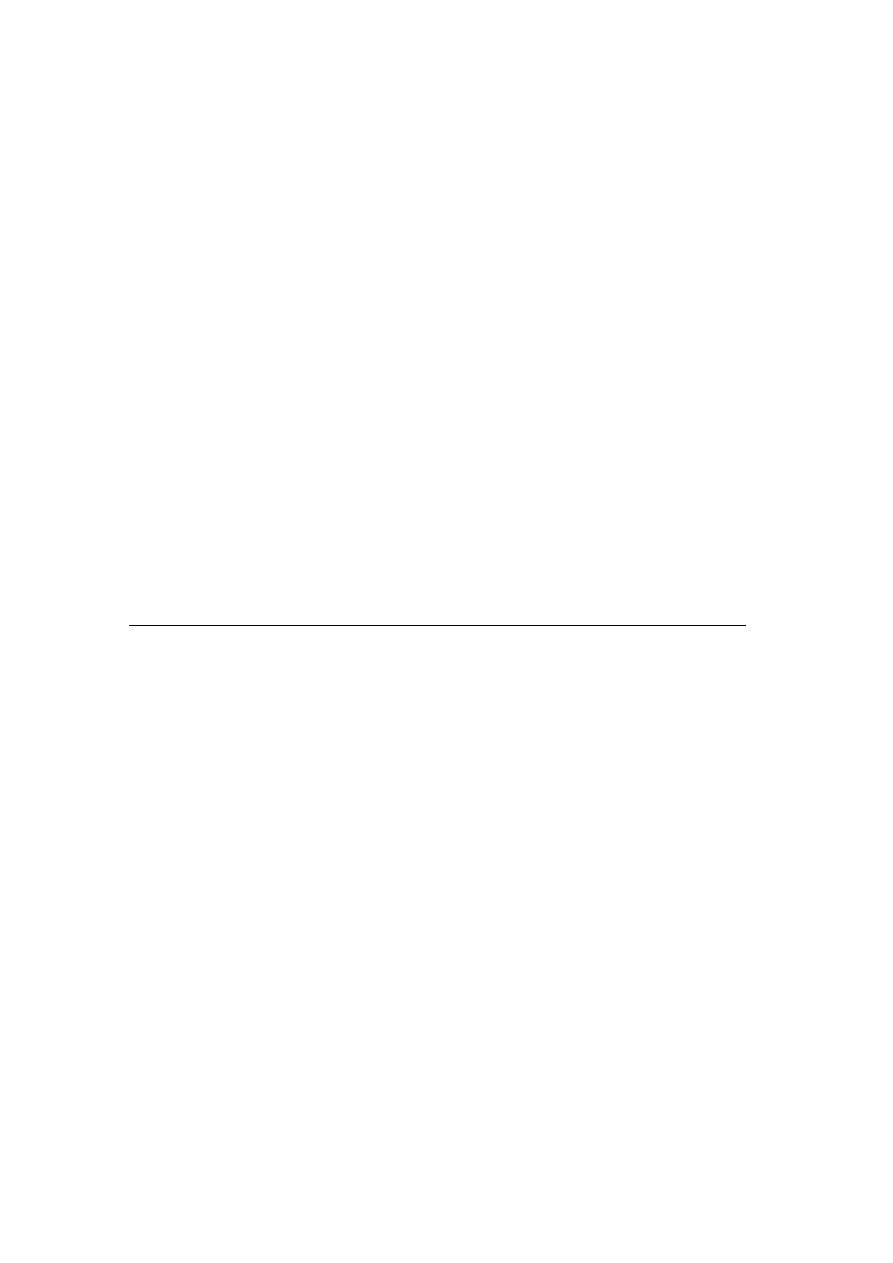
Curso
pr
act
i
co
d
el
Lin
ux
por: Claus Denk
Diciembre 1995
Universidad de Sevilla - Facultad de Fsica
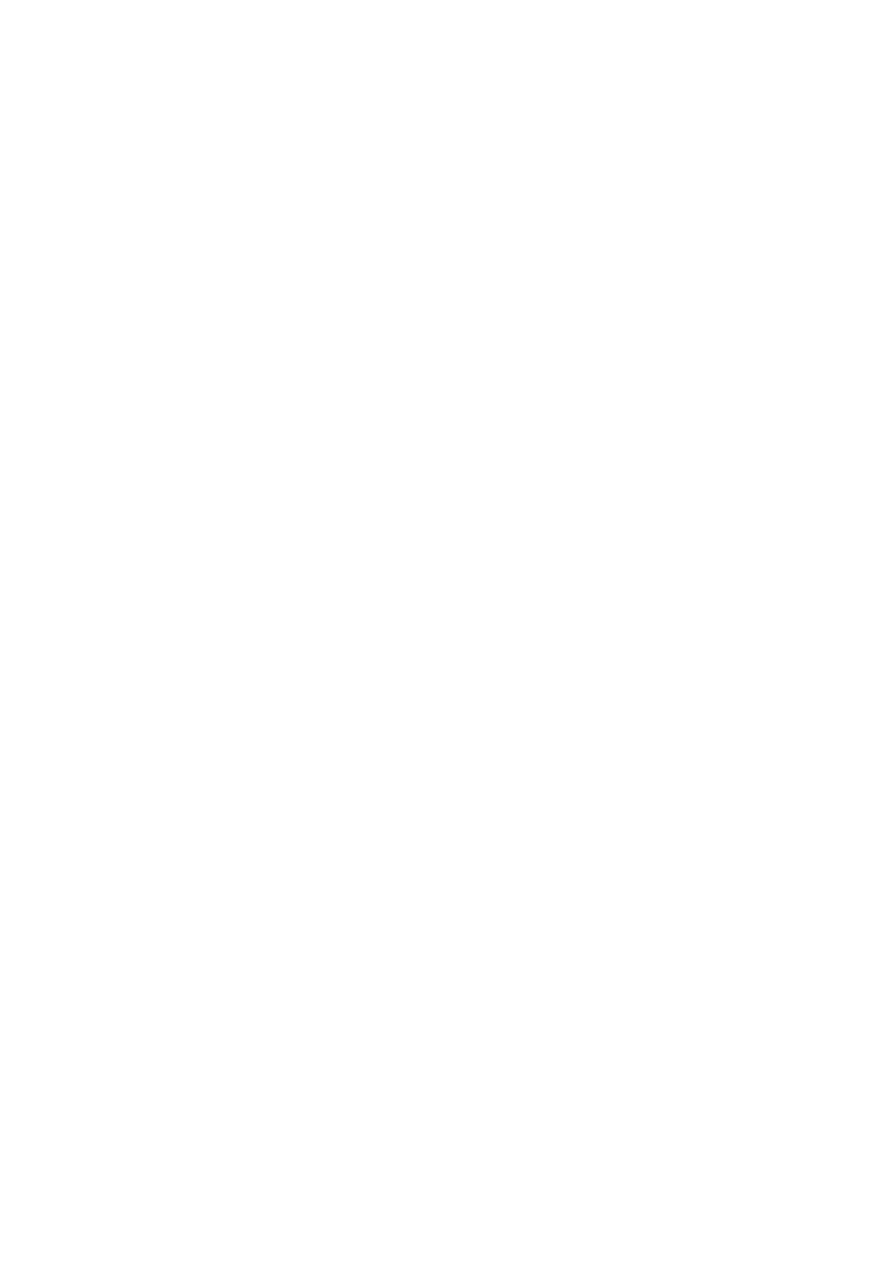
INDICE
GENERAL
2
Indice General
1 Introduccion
6
> Que podemos hacer con el Linux ?
:
:
:
:
:
:
:
:
:
:
:
:
:
:
:
:
:
:
:
6
Ventajas del Linux frente a otros sistemas operativos
:
:
:
:
:
:
:
:
:
:
7
> Y las inconveniencias ?
:
:
:
:
:
:
:
:
:
:
:
:
:
:
:
:
:
:
:
:
:
:
:
:
:
:
7
Peque~na historia del Linux
:
:
:
:
:
:
:
:
:
:
:
:
:
:
:
:
:
:
:
:
:
:
:
:
:
8
Asuntos legales
:
:
:
:
:
:
:
:
:
:
:
:
:
:
:
:
:
:
:
:
:
:
:
:
:
:
:
:
:
:
:
8
> Que maquina hace falta para el Linux ?
:
:
:
:
:
:
:
:
:
:
:
:
:
:
:
:
:
9
Compatibilidad del hardware
:
:
:
:
:
:
:
:
:
:
:
:
:
:
:
:
:
:
:
:
:
:
:
:
10
Informacion sobre el Linux
:
:
:
:
:
:
:
:
:
:
:
:
:
:
:
:
:
:
:
:
:
:
:
:
:
12
Por la red:
:
:
:
:
:
:
:
:
:
:
:
:
:
:
:
:
:
:
:
:
:
:
:
:
:
:
:
:
:
:
12
Libros:
:
:
:
:
:
:
:
:
:
:
:
:
:
:
:
:
:
:
:
:
:
:
:
:
:
:
:
:
:
:
:
:
:
12
Obtencion del Linux
:
:
:
:
:
:
:
:
:
:
:
:
:
:
:
:
:
:
:
:
:
:
:
:
:
:
:
:
13
2 Instalacion del Linux
14
Organizacion del SLACKWARE 3.0
:
:
:
:
:
:
:
:
:
:
:
:
:
:
:
:
:
:
:
:
15
Crear los disquetes de arranque
:
:
:
:
:
:
:
:
:
:
:
:
:
:
:
:
:
:
:
:
:
:
17
Creacion del bootdisk
:
:
:
:
:
:
:
:
:
:
:
:
:
:
:
:
:
:
:
:
:
:
:
:
:
18
Creacion del rootdisk
:
:
:
:
:
:
:
:
:
:
:
:
:
:
:
:
:
:
:
:
:
:
:
:
:
19
Preparar espacio para el Linux (DOS)
:
:
:
:
:
:
:
:
:
:
:
:
:
:
:
:
:
:
20
Uso del FDISK (DOS 6.2):
:
:
:
:
:
:
:
:
:
:
:
:
:
:
:
:
:
:
:
:
:
:
21
Uso del programa FIPS
:
:
:
:
:
:
:
:
:
:
:
:
:
:
:
:
:
:
:
:
:
:
:
:
22
Instalacion del Linux
:
:
:
:
:
:
:
:
:
:
:
:
:
:
:
:
:
:
:
:
:
:
:
:
:
:
:
:
23
El fdisk del Linux
:
:
:
:
:
:
:
:
:
:
:
:
:
:
:
:
:
:
:
:
:
:
:
:
:
:
:
24
HELP y QUICK/VERBOSE
:
:
:
:
:
:
:
:
:
:
:
:
:
:
:
:
:
:
:
:
:
25
KEYMAP
:
:
:
:
:
:
:
:
:
:
:
:
:
:
:
:
:
:
:
:
:
:
:
:
:
:
:
:
:
:
:
25
SWAP
:
:
:
:
:
:
:
:
:
:
:
:
:
:
:
:
:
:
:
:
:
:
:
:
:
:
:
:
:
:
:
:
:
25
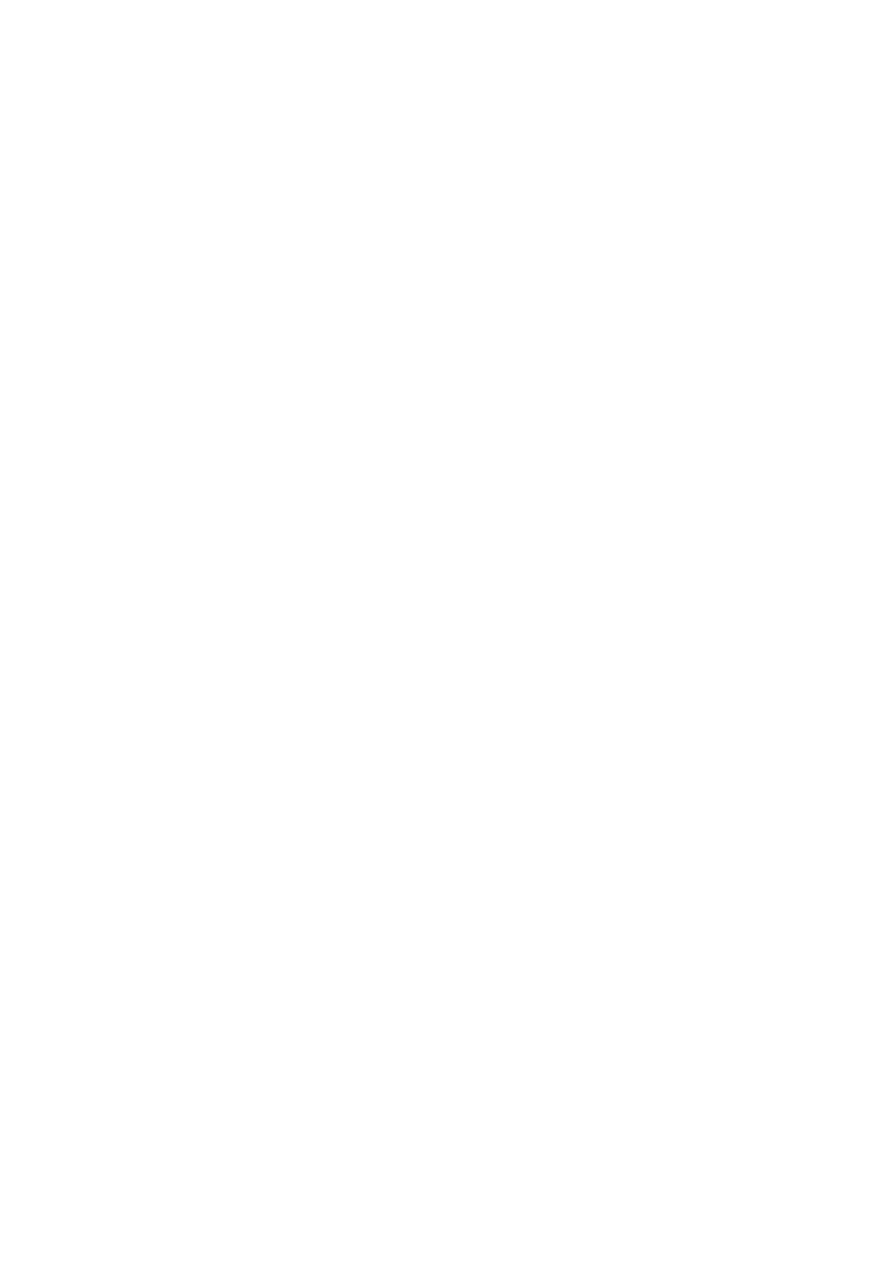
INDICE
GENERAL
3
TARGET
:
:
:
:
:
:
:
:
:
:
:
:
:
:
:
:
:
:
:
:
:
:
:
:
:
:
:
:
:
:
:
26
SOURCE
:
:
:
:
:
:
:
:
:
:
:
:
:
:
:
:
:
:
:
:
:
:
:
:
:
:
:
:
:
:
:
26
DISK SETS
:
:
:
:
:
:
:
:
:
:
:
:
:
:
:
:
:
:
:
:
:
:
:
:
:
:
:
:
:
:
27
INSTALL
:
:
:
:
:
:
:
:
:
:
:
:
:
:
:
:
:
:
:
:
:
:
:
:
:
:
:
:
:
:
:
27
CONFIGURE YOUR SYSTEM
:
:
:
:
:
:
:
:
:
:
:
:
:
:
:
:
:
:
:
28
3 Usar el Linux
30
Shells
:
:
:
:
:
:
:
:
:
:
:
:
:
:
:
:
:
:
:
:
:
:
:
:
:
:
:
:
:
:
:
:
:
:
:
:
30
Procesos
:
:
:
:
:
:
:
:
:
:
:
:
:
:
:
:
:
:
:
:
:
:
:
:
:
:
:
:
:
:
:
:
:
:
:
31
Ficheros en UNIX
:
:
:
:
:
:
:
:
:
:
:
:
:
:
:
:
:
:
:
:
:
:
:
:
:
:
:
:
:
:
32
Ficheros especiales
:
:
:
:
:
:
:
:
:
:
:
:
:
:
:
:
:
:
:
:
:
:
:
:
:
:
:
:
:
33
Consolas virtuales
:
:
:
:
:
:
:
:
:
:
:
:
:
:
:
:
:
:
:
:
:
:
:
:
:
:
:
:
:
:
33
Redireccion y Pipes
:
:
:
:
:
:
:
:
:
:
:
:
:
:
:
:
:
:
:
:
:
:
:
:
:
:
:
:
:
34
Comandos del UNIX/Linux
:
:
:
:
:
:
:
:
:
:
:
:
:
:
:
:
:
:
:
:
:
:
:
:
35
Trabajar con cheros y directorios
:
:
:
:
:
:
:
:
:
:
:
:
:
:
:
:
:
:
36
El editor
vi
:
:
:
:
:
:
:
:
:
:
:
:
:
:
:
:
:
:
:
:
:
:
:
:
:
:
:
:
:
:
39
Compresion y Archivador
:
:
:
:
:
:
:
:
:
:
:
:
:
:
:
:
:
:
:
:
:
:
40
Control de procesos
:
:
:
:
:
:
:
:
:
:
:
:
:
:
:
:
:
:
:
:
:
:
:
:
:
:
41
Informacion y entorno
:
:
:
:
:
:
:
:
:
:
:
:
:
:
:
:
:
:
:
:
:
:
:
:
42
Comandos utiles en shell-scripts
:
:
:
:
:
:
:
:
:
:
:
:
:
:
:
:
:
:
:
43
Trabajar con disquetes del MS-DOS
:
:
:
:
:
:
:
:
:
:
:
:
:
:
:
:
:
44
Comandos para el
root
:
:
:
:
:
:
:
:
:
:
:
:
:
:
:
:
:
:
:
:
:
:
:
:
45
Comandos avanzados
:
:
:
:
:
:
:
:
:
:
:
:
:
:
:
:
:
:
:
:
:
:
:
:
:
46
4 Conguracion del sistema
47
> Donde estan los cheros ?
:
:
:
:
:
:
:
:
:
:
:
:
:
:
:
:
:
:
:
:
:
:
:
:
48
Conguracion de la red
:
:
:
:
:
:
:
:
:
:
:
:
:
:
:
:
:
:
:
:
:
:
:
:
:
:
:
50
Terminologa
:
:
:
:
:
:
:
:
:
:
:
:
:
:
:
:
:
:
:
:
:
:
:
:
:
:
:
:
:
51
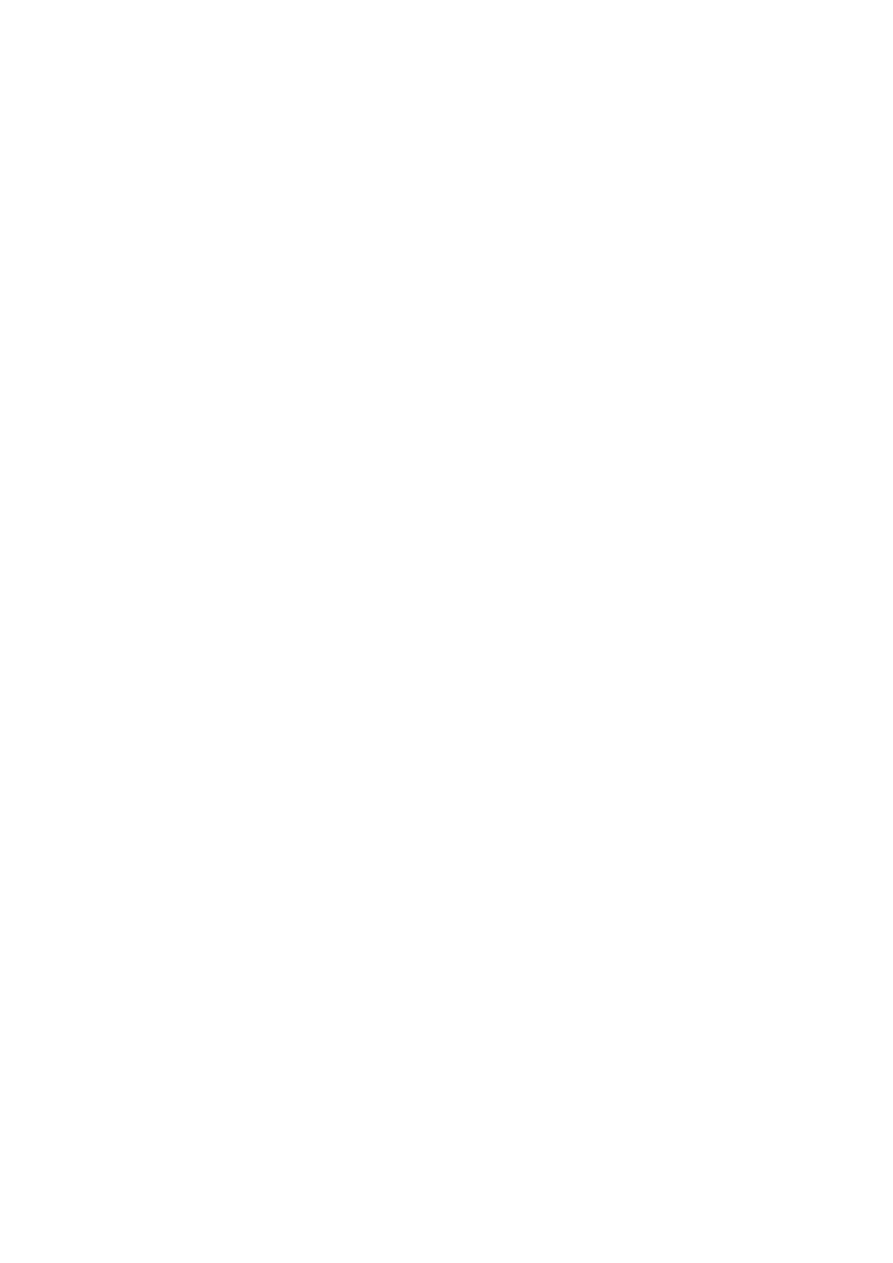
INDICE
GENERAL
4
La utilidad netcong
:
:
:
:
:
:
:
:
:
:
:
:
:
:
:
:
:
:
:
:
:
:
:
:
:
52
Instalacion del LOADLIN
:
:
:
:
:
:
:
:
:
:
:
:
:
:
:
:
:
:
:
:
:
:
:
:
:
53
Las utilidades para disquetes en formato MS-DOS
:
:
:
:
:
:
:
:
:
:
:
:
55
La Conguracion del X-Windows
:
:
:
:
:
:
:
:
:
:
:
:
:
:
:
:
:
:
:
:
:
56
Elegir el servidor de X
:
:
:
:
:
:
:
:
:
:
:
:
:
:
:
:
:
:
:
:
:
:
:
:
57
El chero XF86Cong
:
:
:
:
:
:
:
:
:
:
:
:
:
:
:
:
:
:
:
:
:
:
:
:
:
:
:
58
Probar la conguracion
:
:
:
:
:
:
:
:
:
:
:
:
:
:
:
:
:
:
:
:
:
:
:
:
62
El programa
xf86config
:
:
:
:
:
:
:
:
:
:
:
:
:
:
:
:
:
:
:
:
:
:
:
:
:
:
63
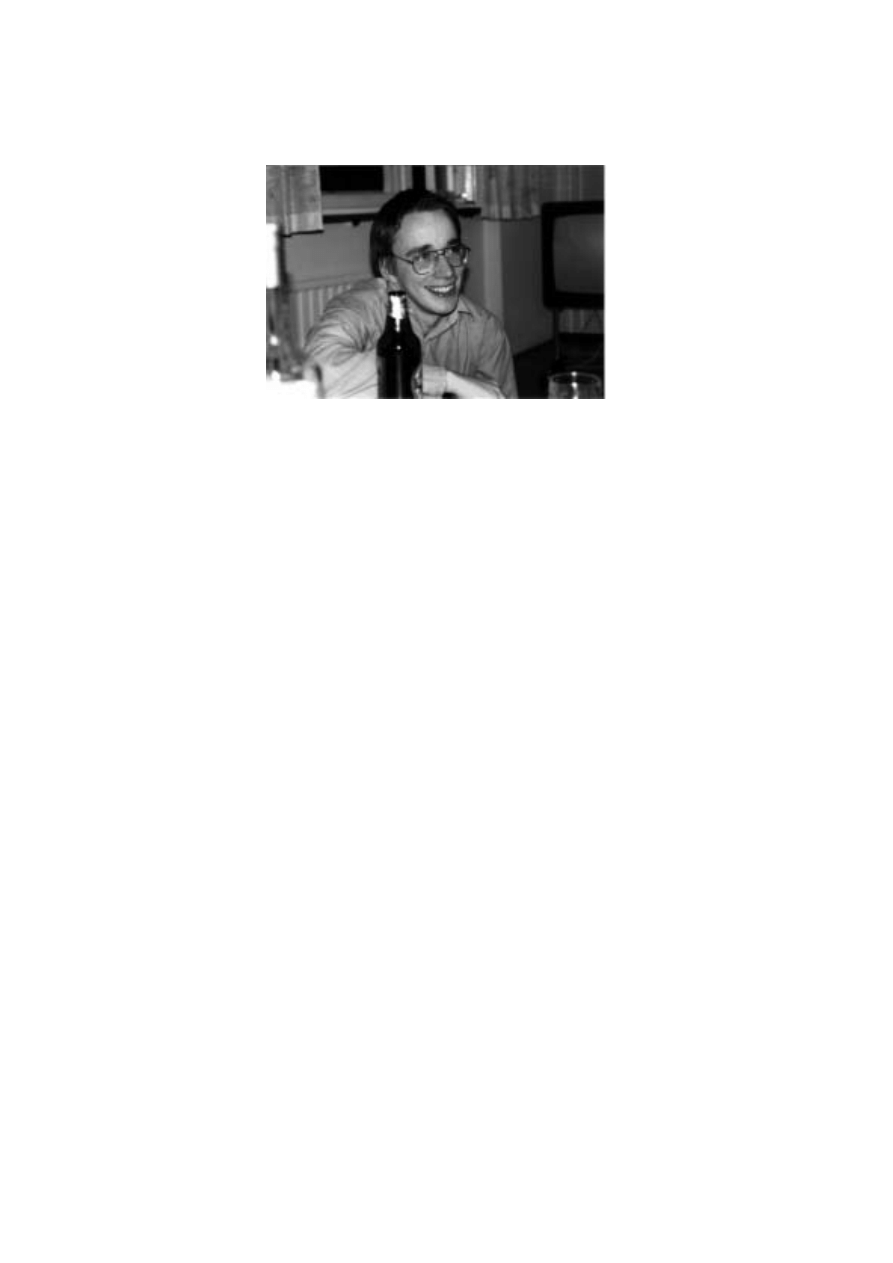
INDICE
GENERAL
5
Linus Torvalds despues de terminar la version 1.0 del \kernel"
Advertencia:
En este curso se explicaran metodos para cambiar la conguracion de un ordena-
dor, que pueden provocar perdidas de datos. No asumo ninguna responsabilidad
por los da~nos sufridos como consecuencia de los posibles errores contenidos en
este documento.
C. Denk
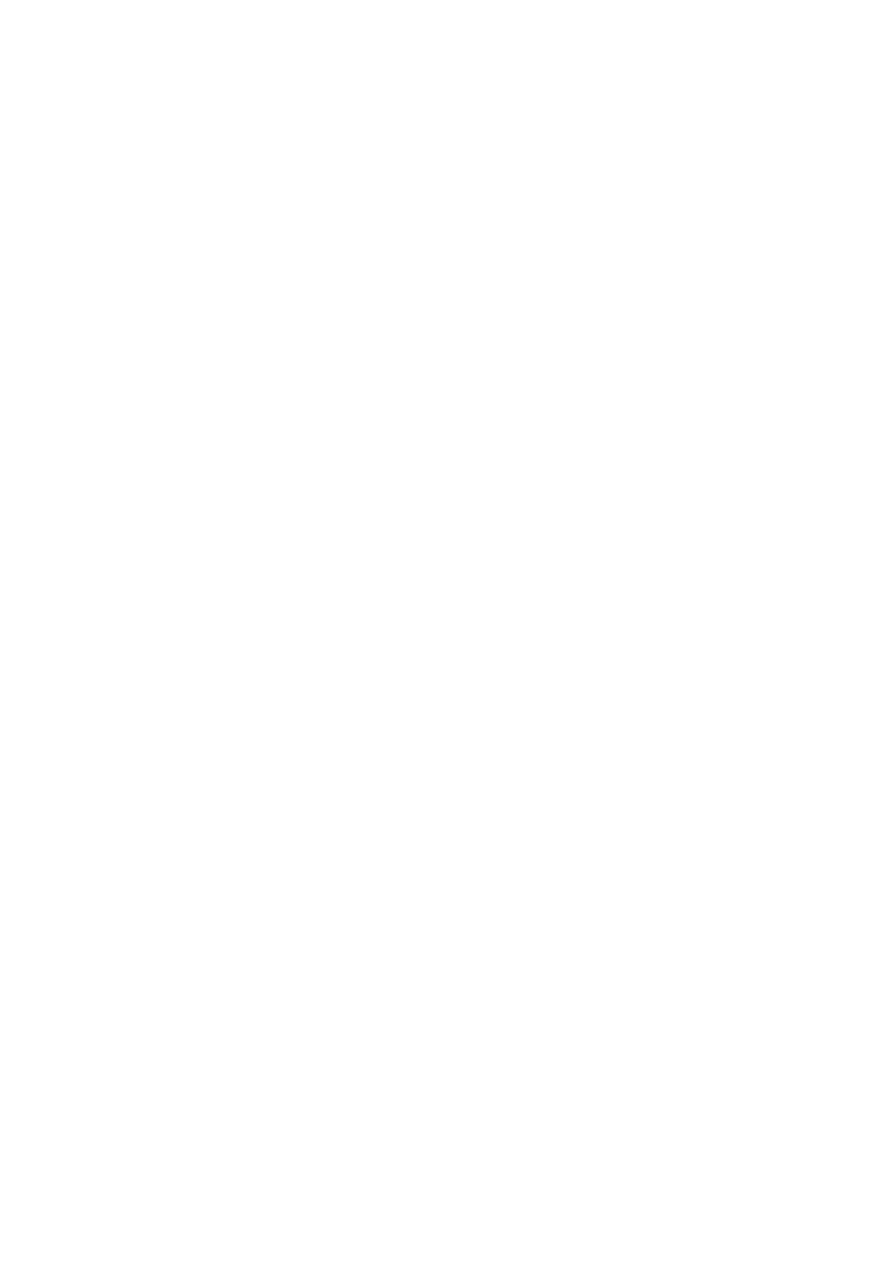
1
INTR
ODUCCI
ON
6
1 Introduccion
El Linux es un sistema operativo para ordenadores con procesadores de la familia
de Intel (386/486/Pentium/..), compatible con UNIX. Linux es de libre distri-
bucion (free software) y ya esta disponible una gran variedad de aplicaciones
(programas) para Linux. En este curso no vamos a distinguir entre el sistema
operativo y las aplicaciones, as que:
Linux = sistema operativo + aplicaciones
Antes de entrar en el tema vamos a ver que se puede hacer con el Linux y si
merece la pena invertir algo de tiempo (dinero no hace falta) en instalarlo y
aprenderlo. He intentado orientar el contenido de este curso a las necesidades de
un investigador. Esto se reeja en los temas elegidos. Para una empresa o un
programador seran mas interesantes otros aspectos (bases de datos, entornos de
programacion) del Linux. De estos temas vamos a tratar solo lo imprescindible.
> Que podemos hacer con el Linux ?
Trabajar en un entorno graco o de texto.
Escribir (problemas, artculos, tesis, etc.): Latex ,Wordperfect($).
Dibujar (diagramas) y pintar (obras de arte): Xg y Xpaint.
Programar: FORTRAN, C, C++, Lisp, Pascal, ....
Calculo simbolico: MuPad, Mathematica($), Maple($).
Analizar datos gracamente: gnuplot, plotmtv, xplot.
Acceso al Internet: mail, Mosaic (WWW), tin, ftp, telnet y mucho mas.
Bases de datos, .....
Notas:
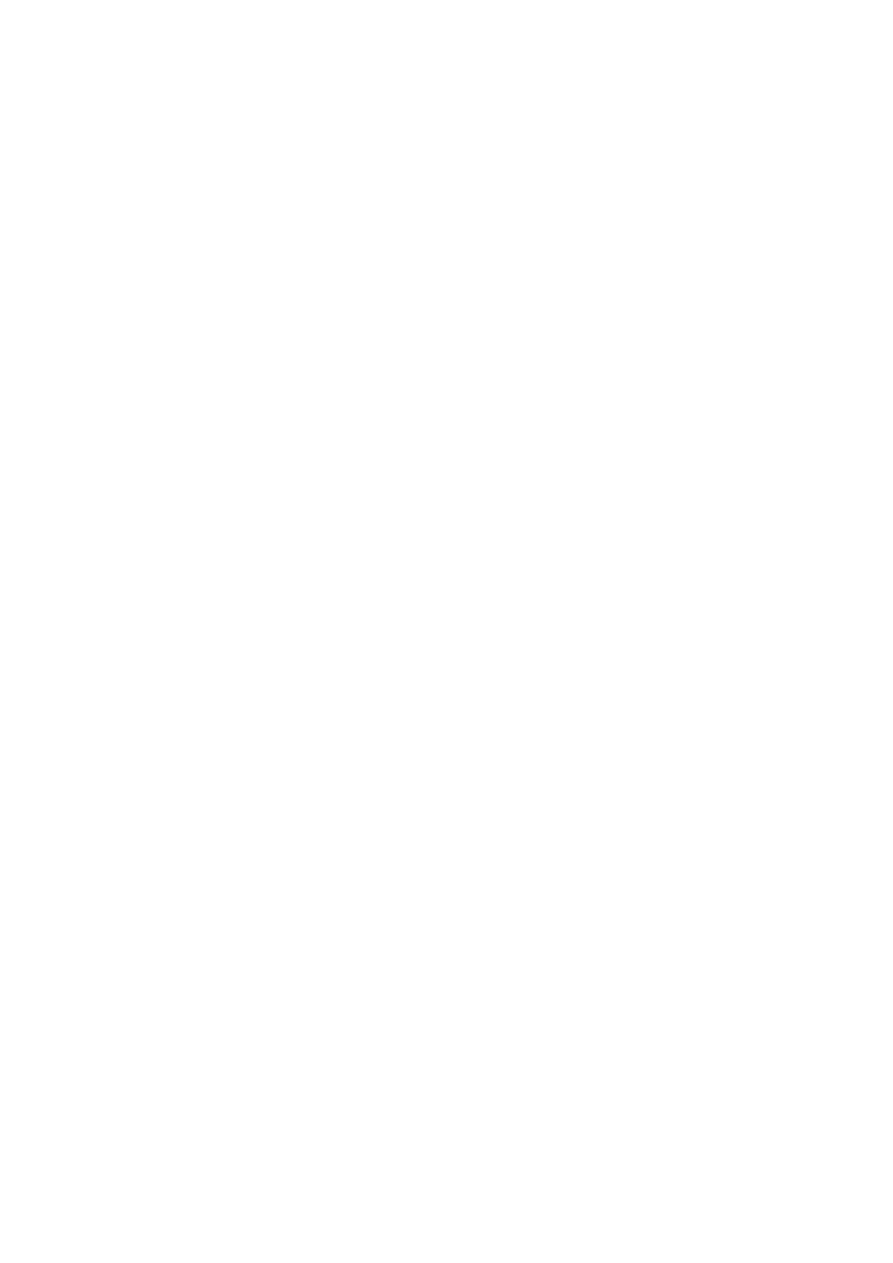
1
INTR
ODUCCI
ON
7
Ventajas del Linux frente a otros sistemas operativos
Muy barato: 0 pesetas.
Hardware barato y ampliable.
Compatibilidad (X - UNIX - C - Internet).
Multitasking - multiuser - acceso remoto va X.
> Y las inconveniencias ?
Support.
Estabilidad.
No es tan sencillo como MS-Windows o Mac.
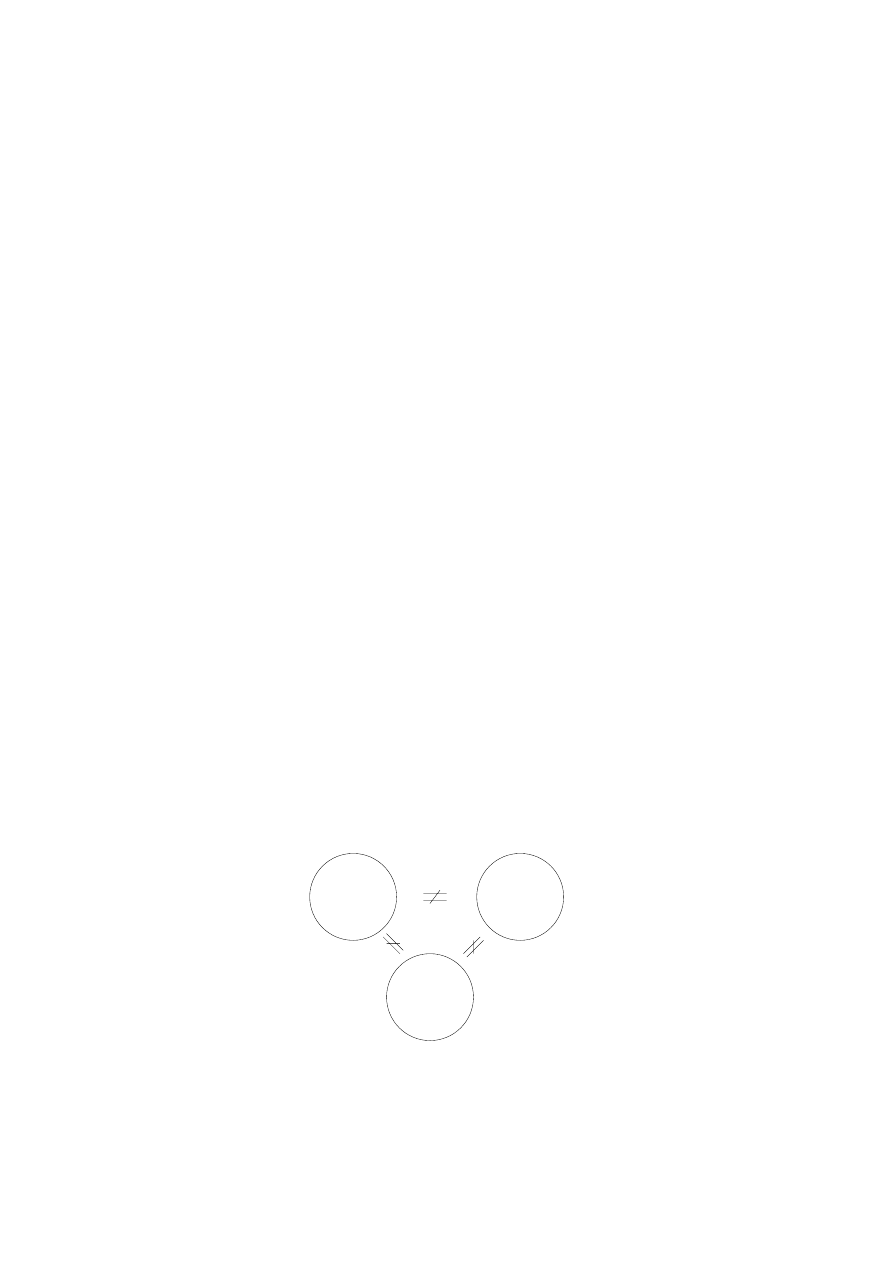
1
INTR
ODUCCI
ON
8
Peque~na historia del Linux
1969
AT&T UNIX, Ken Thompson
1978
BSD (= Berkley Software Distribution) UNIX
1991
Agosto: Version 0.01 del Linux (Linus Torvalds)
1993/1994 Version 1.0 del Linux (sin X)
hoy
Version 1.2.13 con X-Windows y muchas aplicaciones, GNU
Notas:
Asuntos legales
El Linux es de libre distribucion (free software). La GNU (Gnu's Not Unix)
General Public License (GPL) dene el concepto de free software. Brevemente:
Es legal copiar, cambiar y redistribuir todos los cheros de Linux . Las
versiones copiadas o modicadas de Linux tambien deben ser protegidas
por la GPL.
Se puede vender el Linux (para beneciarse) pero no se puede restringir el
derecho a redistribucion.
free software
public domain
shareware
Notas:
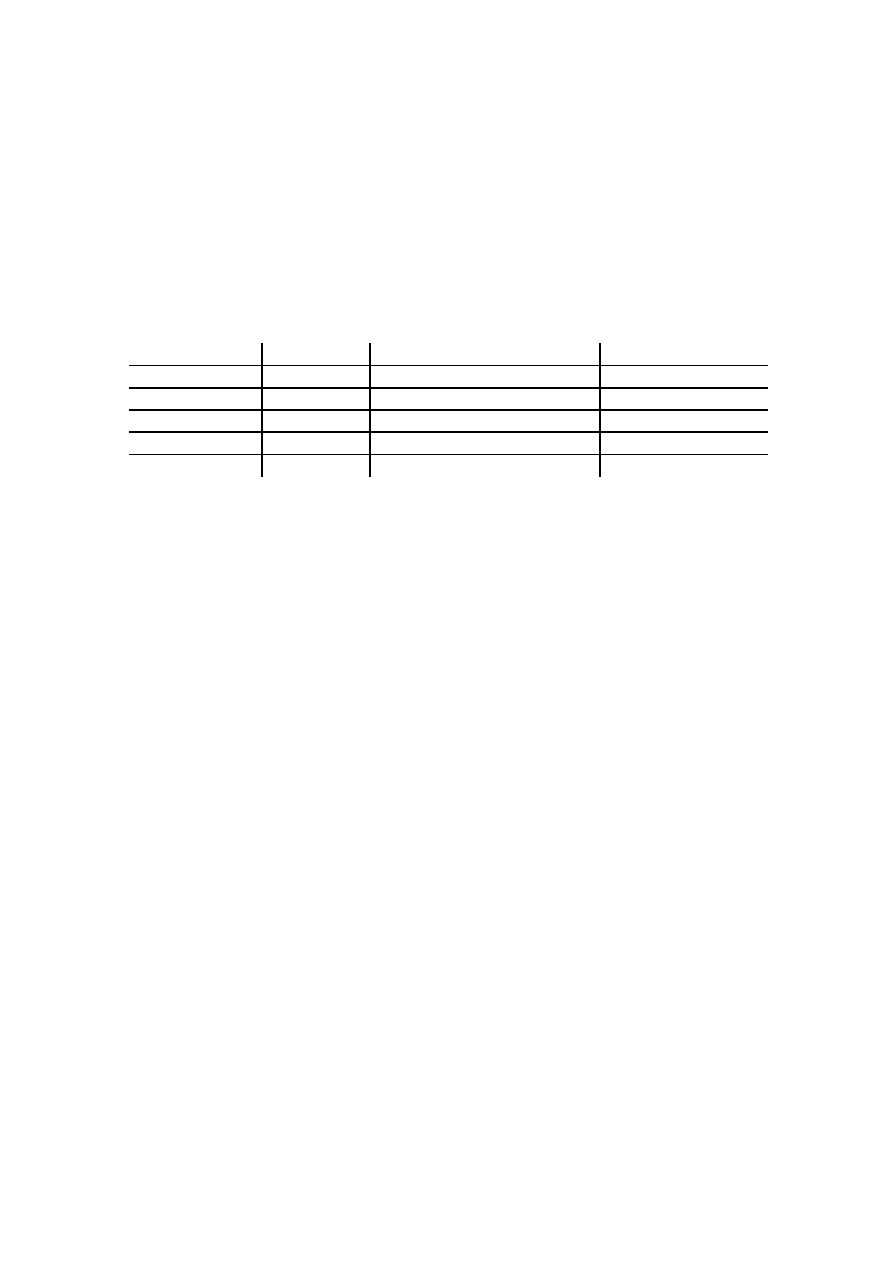
1
INTR
ODUCCI
ON
9
> Que maquina hace falta para el Linux ?
A la hora de comprar hardware para Linux hay que analizar para que se va a
usar el ordenador. En algunos casos se podra usar una maquina ya existente si se
amplia un poco. En la siguiente tabla he resumido tres sistemas como ejemplo,
pero hay que tener en cuenta que esta coleccion es muy subjetiva y puede cambiar
rapidamente con el desarrollo en hard- y software.
sistema
mnimo
estandar
lujo
uso
?
Terminal X, Latex, Internet multi-usuario, ...
CPU
386 SX/DX 486 DX66 o Pentium 90
Pentium 120/133/..
memoria RAM
4 MB
8/16 MB
32-.. MB Ram
disco duro
80 MB
540 MB
>
= 1 Gb
monitor
14 "
17"
17"/21" o sin
En un grupo de investigacion hay que tener en cuenta las necesidades de todos
los miembros del grupo para poder congurar una red de estaciones de trabajo
optima. Con el presupuesto, como condicion de contorno, se debe intentar sacar
un alto rendimiento de cada componente de la red. Algunas reglas generales para
la conguracion de una red son:
Si se va a realizar mucho trabajo numerico, hay que considerar un ordenador
que este solamente dedicado a esta tarea. Un sistema \lujo" o bien una
estacion de trabajo mas potente (Dec-Alpha, HP, etc.) puede ser usado por
todos los miembros del grupo.
En muchos casos solo hace falta una impresora que este conectada a un or-
denador de la red. Esto tambien se puede aplicar a otros tipos de perifericos
caros (como scanner, etc.)
Un servidor de cheros (sistema \estandar" con un disco duro grande) fa-
cilita cambiar de maquina a maquina. <Una unidad de cinta (para copias
de seguridad) y un power-supply (riesgo de apagon) aseguran su trabajo !
Si las estaciones de trabajo que sirven como terminal son capaces de realizar
un trabajo local que requiere mucho RAM (Latex, Mathematica, etc.), estos
procesos no se tienen que correr en el servidor numerico.
Notas:
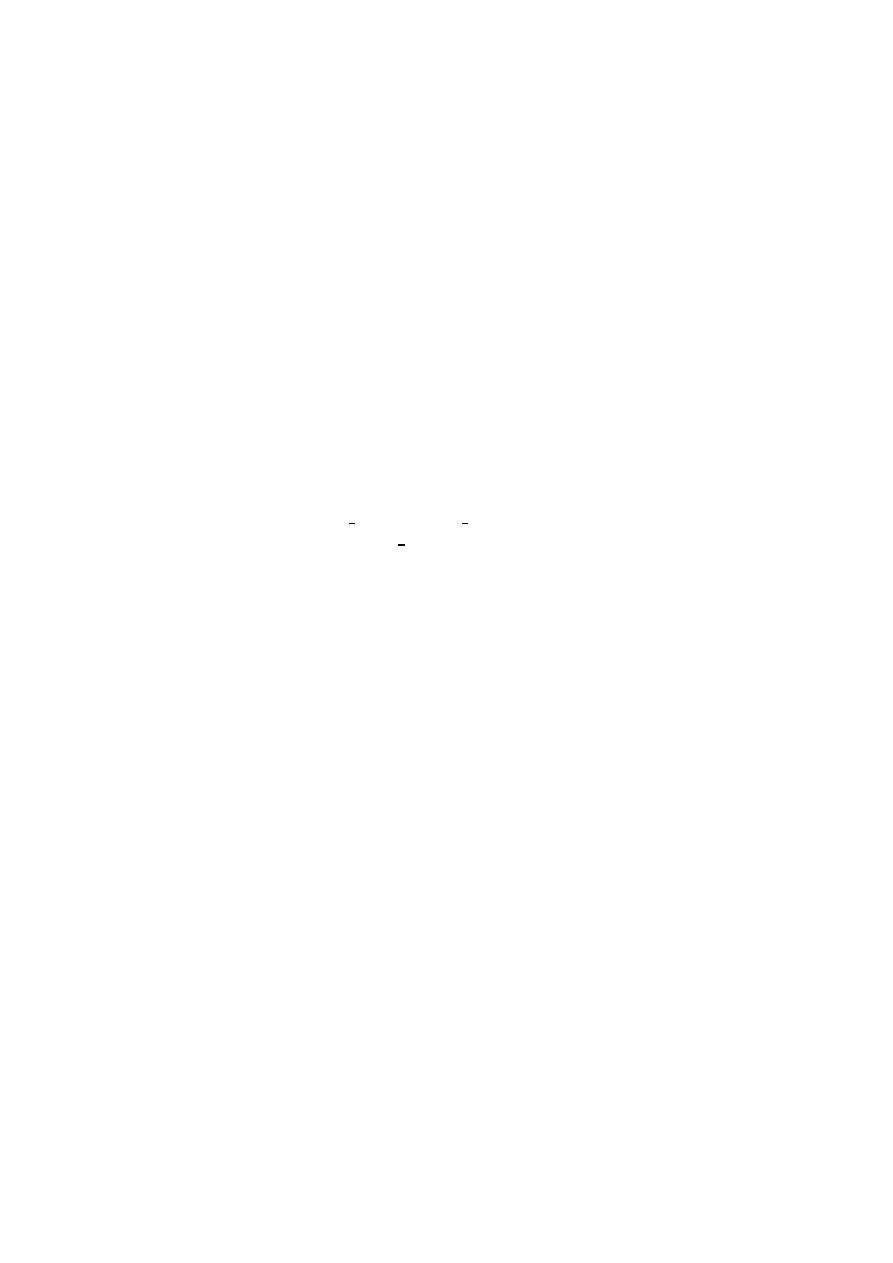
1
INTR
ODUCCI
ON
10
Compatibilidad del hardware
El mercado de los ordenadores PC basados en procesadores Intel es muy amplio.
La arquitectura abierta ha hecho posible un gran variedad de perifericos a bajo
precio (discos duros, tarjetas gracas, monitores, tarjetas de comunicacion, CD-
ROM, etc.) para estos sistemas. El Linux trabaja bien con la gran mayora de
estos componentes, pero hay perifericos (y ordenadores) que no son compatibles
con el Linux. A la hora de comprar un equipo nuevo, hay que asegurarse de
que todos los componentes sean compatibles con el Linux. No es suciente si el
vendedor le dice que su hardware es compatible con todos los sistemas operativos
(muchas veces se reeren con esto a MS-DOS y Windows).
Pida un presupuesto detallado y compruebe todos los componentes
en el
!
HARDWARE-HOWTO
He resumido un
!
SHORT HARDWARE HOWTO que contiene los captulos
mas importantes del HARDWARE HOWTO. Para los perifericos especiales, co-
mo unidades de cinta, tarjetas de sonido u ordenadores portatiles hay que con-
sultar el documento entero.
Algunos consejos generales para la compra:
Una CPU con alta velocidad no signica necesariamente un ordenador rapi-
do. Todos los componentes deben ser optimos para conseguir un alto ren-
dimiento.
<No ahorre en el monitor !
Normalmente no hace falta una tarjeta graca demasiado avanzada (4MB
VRAM ..), pero s una tarjeta que tenga un \accelerated chipset".
El ordenador debe ser ampliable.
Notas:
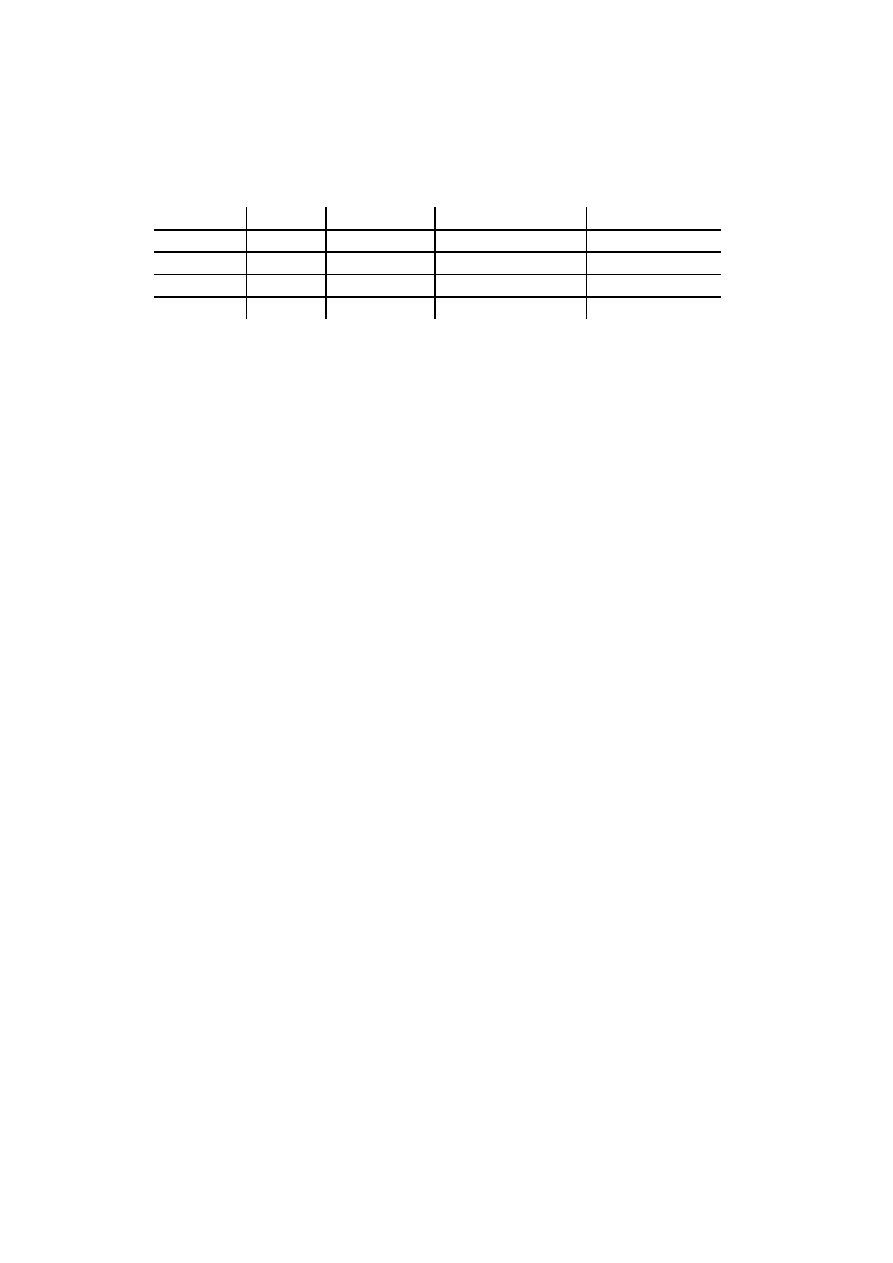
1
INTR
ODUCCI
ON
11
Modos de Video:
Modo
Monitor Resolucion Freq. horiz.(kHz) Freq. vert.(Hz)
VGA
14"
640 x 480
31.5
60
VESA/72 14"/15" 800 x 600
48.1
72
VESA/70 17"
1024 x 768 56.5
70
?
21"
1280 x 1024 78.85
74
El modo VESA/56 (800 x 600 con 56 Hz) no es aconsejable, ya que provoca
cansancio en los ojos. Podemos averiguar si somos sensibles al efecto parpadeo
del monitor, mirando de reojo a la pantalla (preferentemente con fondo blanco).
Notas:
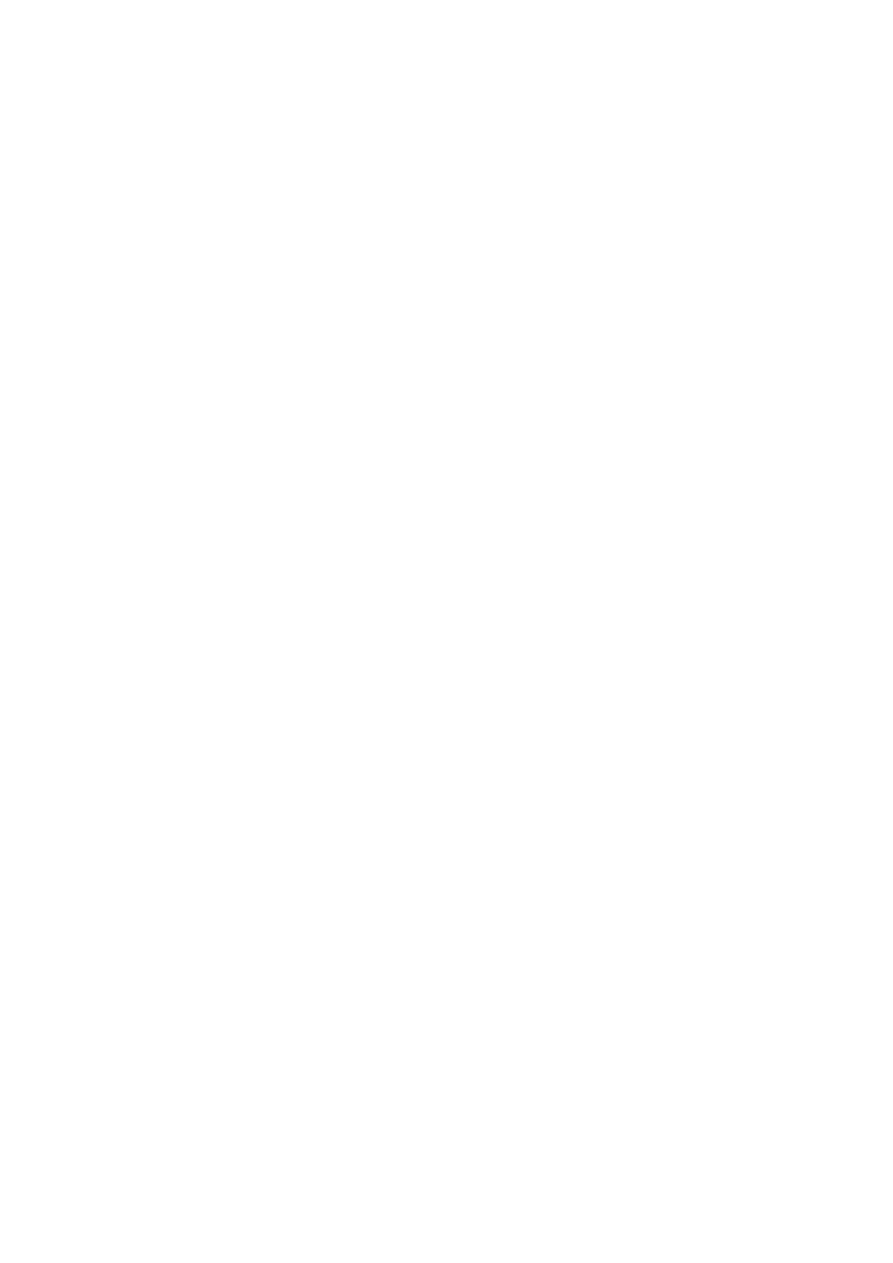
1
INTR
ODUCCI
ON
12
Informacion sobre el Linux
Por la red:
WorldWideWeb (WWW). Textos en forma de \hypertext".
http://www.cs.us.es/archive/linux.html
- The Linux Documentation
Project
mail to
linux@cs.us.es
, ayuda de gente que usa el Linux aqu en Sevilla.
newsgroups on
tin
:
comp.os.linux.xxxxx
- Aquse pueden hacer pregun-
tas y normalmente se reciben muchas respuestas rapidamente.
Libros:
Linux Installation and Getting Started by Matt Welsh.
Libro accesible por
la red en forma .html o en postscript.
Running Linux by Matt Welsh and Lar Kaufman, O'Reilly & Associates,
Inc., 1995, ISBN 1-56592-100-3.
cerca de 600 paginas, de facil lectura, 25
$
.
DrX. Linux, The Linux Documentation Project, 1994, ISBN 1-885329-02-4.
Coleccion de toda la informacion del Linux Documentation Project (todo
accesible por la red), mas de 1000 paginas. Incluye Linux Installation and
Getting Started y temas mas avanzados, 50
$
.
Using Linux, QUE, 1995, ISBN 0-7897.0100-6.
829 paginas, contiene una
referencia muy completa sobre el Linux, incluye CD-ROM con Linux 50
$
.
X Window System Users's Guide by Valerie Quercia and Tim O'Reilly,
O'Reilly & Associates, Inc.,1988..1993, ISBN 1-56592-014-7.
Todo sobre el
X-Windows a nivel de usuario, 835 paginas, 35
$
.
Notas:
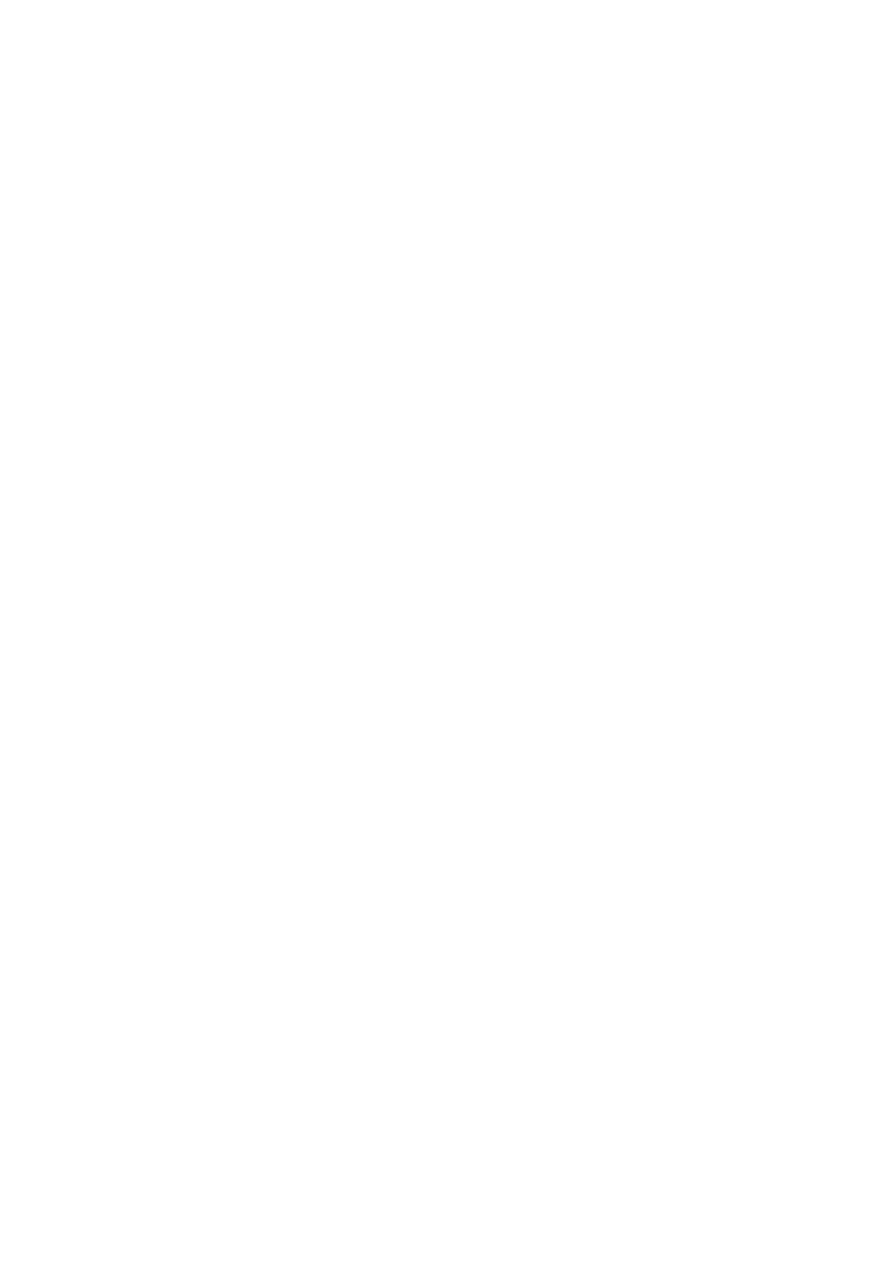
1
INTR
ODUCCI
ON
13
Obtencion del Linux
CD-ROM de varios distribuidores. Existen varios tipos de distribucio-
nes (SLACKWARE, YGGDRASIL, ..). Estas se diferencian en el metodo
de instalacion, y tambien en la coleccion de programas. La distribucion
SLACKWARE es la mas comun (?) y es muy completa. Puede ser un
poco difcil que el Linux detecte el CD-ROM, pero una vez congurado la
instalacion es muy comoda.
Disquetes de alguien que ya tenga el Linux. Es la manera mas facil, pero
tambien conlleva todos los inconvenientes de los disquetes.
ftp
de un servidor a la particion del DOS del disco duro y, posteriormente,
instalacion desde estos cheros. Si no hay ni CD-ROM ni disquetes, esto es
una manera sencilla y segura de instalar el Linux. Hace falta bastante sitio
en la particion del DOS y el ordenador ya debe estar conectado a la red.
Para evitar complicaciones hay que preparar la particion del Linux antes de
traerse los cheros (siguiente captulo)
Instalacion por la red. En este caso el CD-ROM esta conectado a un or-
denador remoto y hay que \montar" el directorio que contiene los cheros.
Para entendidos en el tema.
Notas:
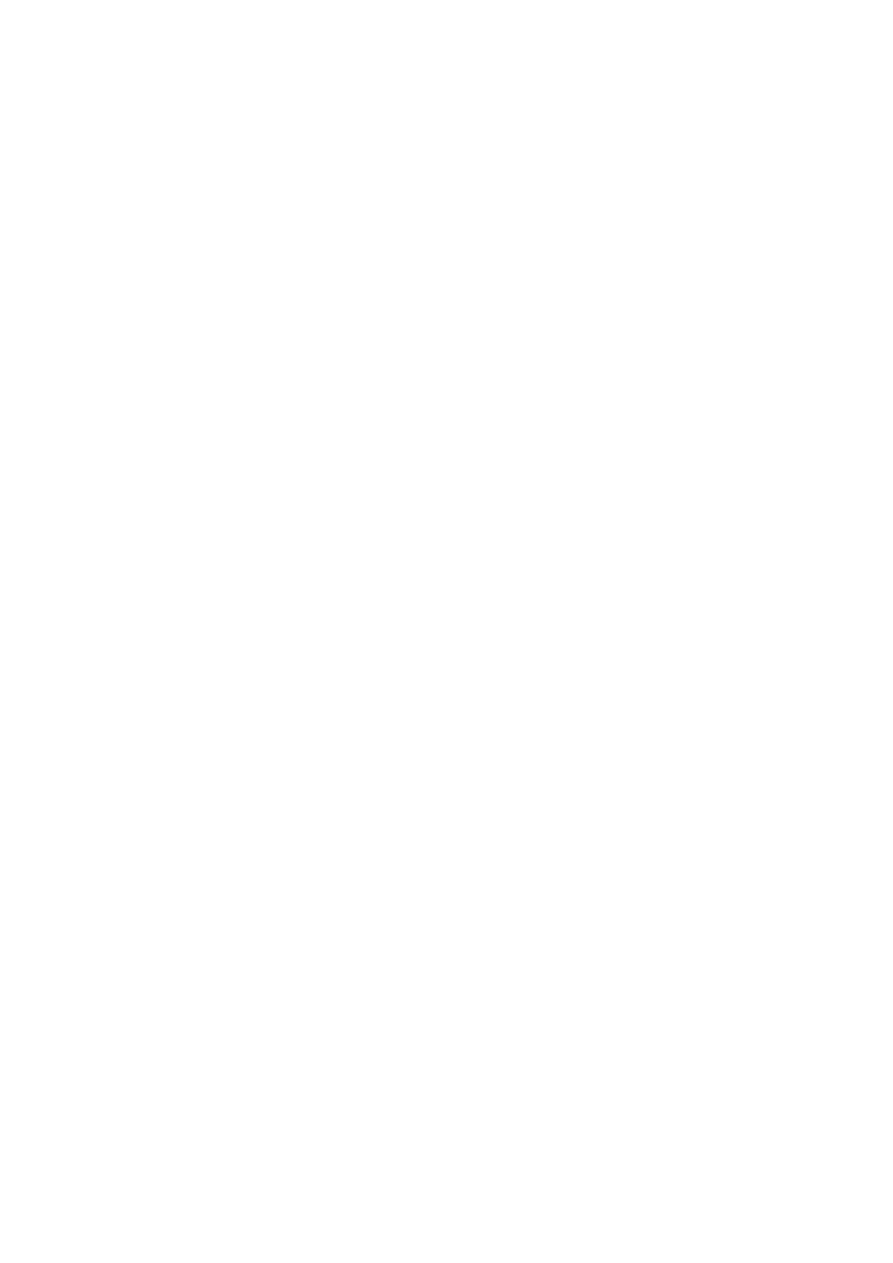
2
INST
ALA
CI
ON
DEL
LINUX
14
2 Instalacion del Linux
La instalacion del Linux no es tan sencilla como, por ejemplo, la instalacion de
Windows 3.1. Hay que plantearse cada paso de la instalacion y debemos enterar-
nos de lo que hacemos. Los pasos que hay que seguir dependen de la conguracion
de la maquina en la que queremos instalar el Linux. En una maquina (incluso en
un disco duro) pueden coexistir varios sistemas operativos, y no podemos tratar
todas las posibilidades. Vamos a suponer que la maquina en la que se va a instalar
el Linux tiene un disco duro de bastante capacidad, digamos 540 MB, y que el
MS-DOS esta instalado en esa maquina. Ademas, supongamos que el ordenador
dispone de 8 MB de RAM o mas. Los pasos que hay que dar son:
Crear los disquetes de instalacion.
Liberar espacio del DOS en el disco duro para poder meter el Linux (FDISK
del DOS).
Denir el espacio liberado como utilizable por el Linux (
fdisk
del Linux).
Instalar el Linux.
Congurar el sistema.
Podemos seguir las instrucciones del
!
INSTALLATION-HOWTO
paso a paso.
Notas:
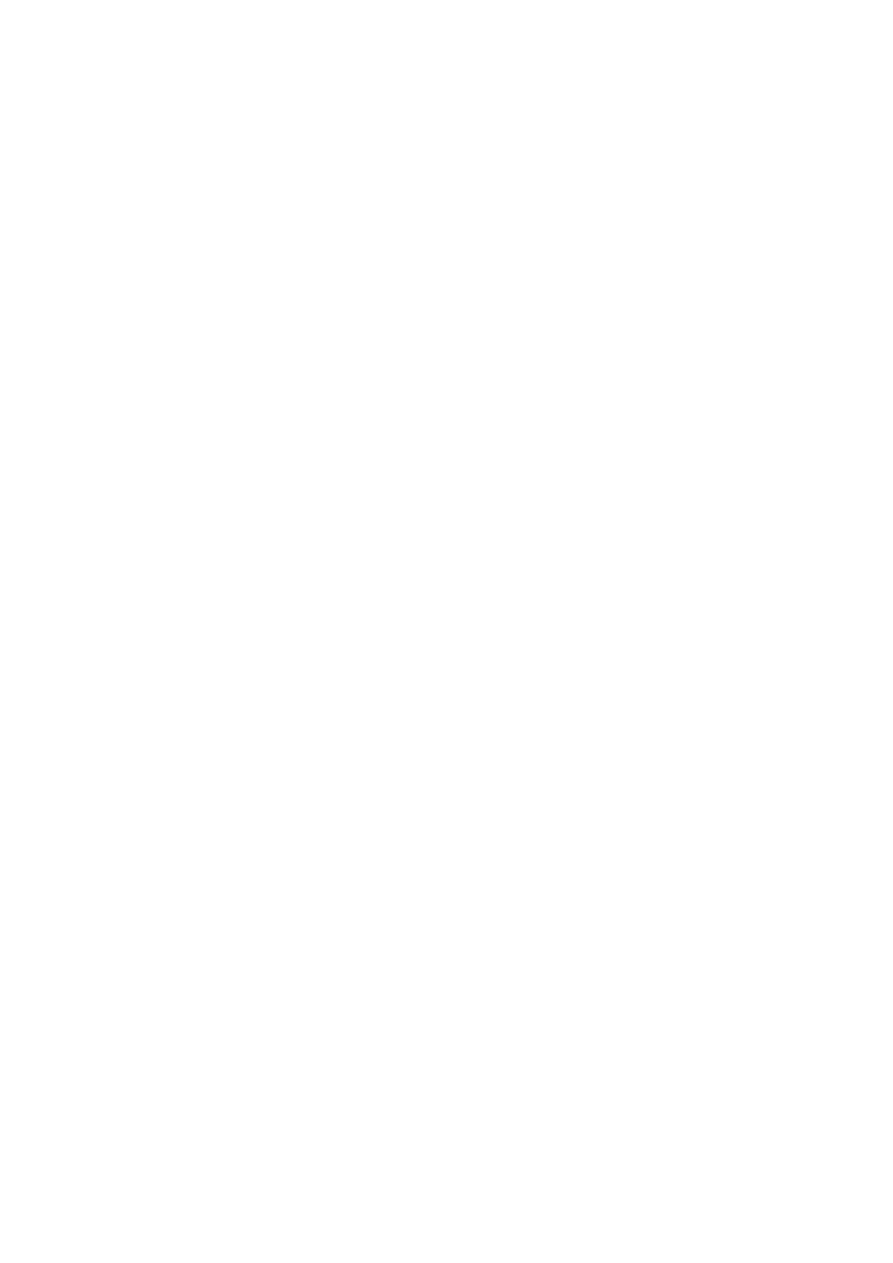
2
INST
ALA
CI
ON
DEL
LINUX
15
Organizacion del SLACKWARE 3.0
Los directorios de la distribucion de SLACKWARE tienen la forma siguiente:
BOOTING.TXT COPYING
ChangeLog
Copyright
FAQ.TXT
INSTALL.TXT
LOWMEM.TXT MIRRORS.TXT
README30.TXT UPGRADE.TXT
bootdsks.12/
bootdsks.144/
contents/
contrib/
docs/
install/
kernels/
non-commercial-use/ patches/
rootdsks/
slaktest/
slakware/
source/
Notas:
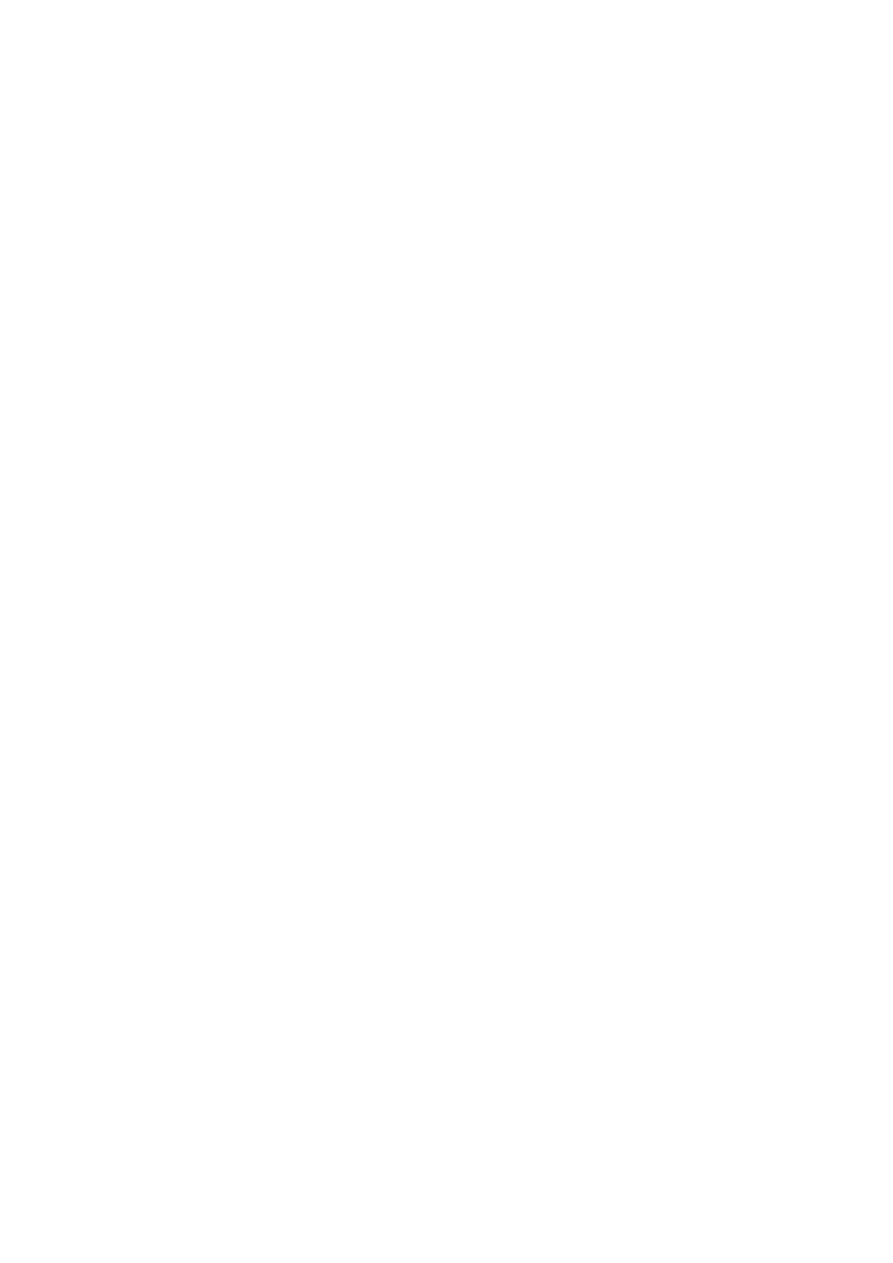
2
INST
ALA
CI
ON
DEL
LINUX
16
En el directorio
slakware/
encontramos varios subdirectorios que contienen los
\disk sets":
A1-A5
Sistema basico
AP1-AP5 Aplicaciones (sin X)
D1-D10 Varios compiladores (gcc)
E1-E6
Emacs editor
F1-F2
FAQ(=Frequently Asked Questions)
K1-K5
Codigo fuente del kernel de Linux
N1-N4
Networking (programas para la red)
Q1-Q15 Kernels precompilados para conguraciones especiales
T1-T9
TeX (LateX, BibTeX)
TCL1
Desarrollo de aplicaciones X
X1-X16 Sistema de X-Windows
XAP1-XAP4 Aplicaciones para X
XD1-XD3 Desarrollo de servidores X
XV1-XV3 XView, manager de ventanas
Y1-Y4
Juegos
Notas:
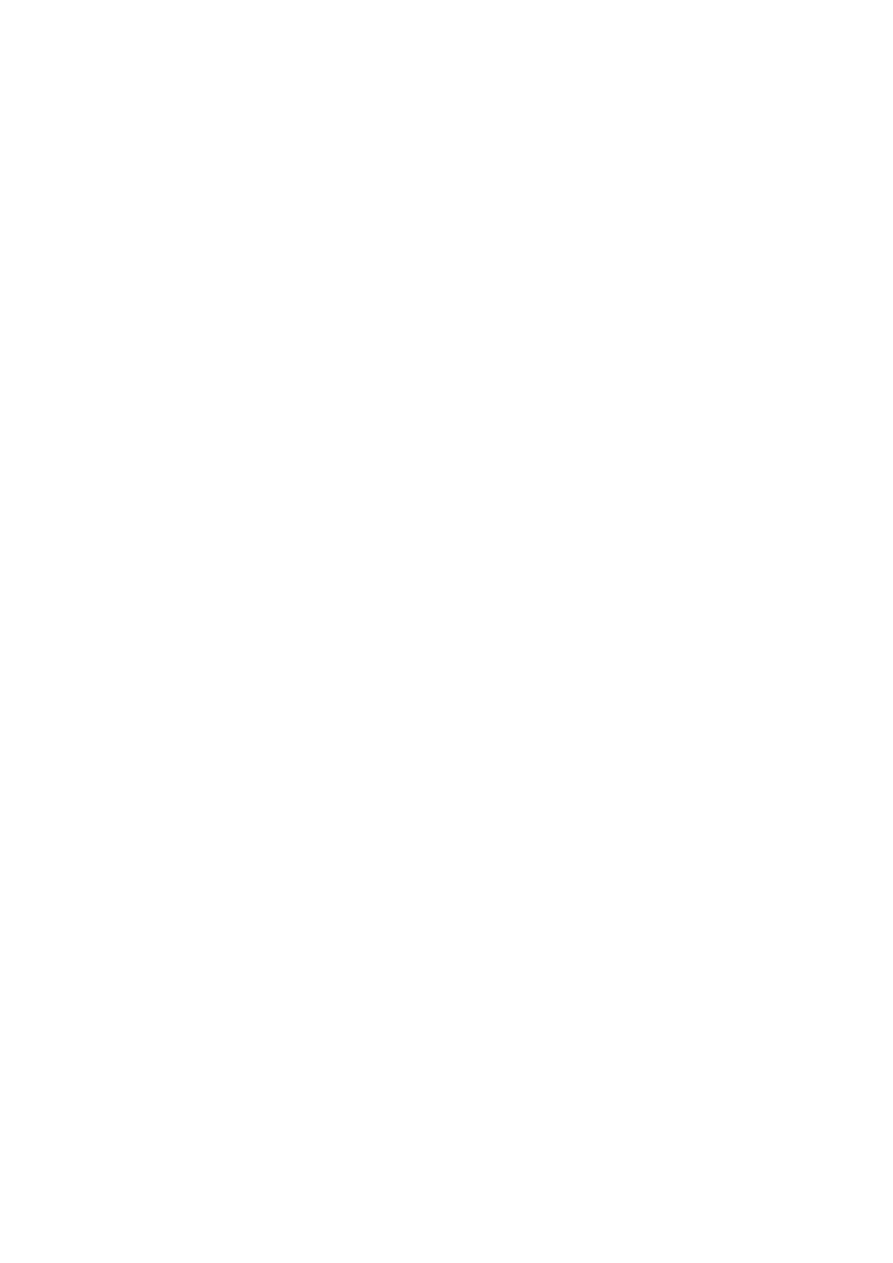
2
INST
ALA
CI
ON
DEL
LINUX
17
Crear los disquetes de arranque
Hace falta:
Algunos disquetes (4-6) formateados para el DOS, distribucion del Linux
(disquetes, CD-ROM o conexion con la red)
\Installation HOWTO", FAQ.TXT
Programas GZIP.EXE, RAWRITE.EXE y, si queremos usar el programa
FIPS, los cheros FIPS.EXE, RESTORRB.EXE, FIPS.DOC (todo en el
directorio
install/
).
Uno o dos \diskimages" del directorio
bootdsks.144/
, como, por ejemplo,
bare,idecd
o
scsi
. (En algunas distribuciones en forma
.gz
)
\Diskimages" del directorio
rootdisk/
,por ejemplo,
color.gz
y
rescue.gz
Aunque tengamos un CD-ROM, tenemos que preparar dos disquetes para poder
instalar el Linux:
El \bootdisk". Con este disquete vamos a poder botar el ordenador con el
\kernel" del Linux.
El \rootdisk". Tenemos que insertar este disquete despues de botar con el
\bootdisk". El \rootdisk" contiene un sistema de cheros que nos permite
correr los programas que necesitamos para la instalacion.
Copiamos estos cheros al disco duro e imprimimos los documentos necesarios.
Notas:
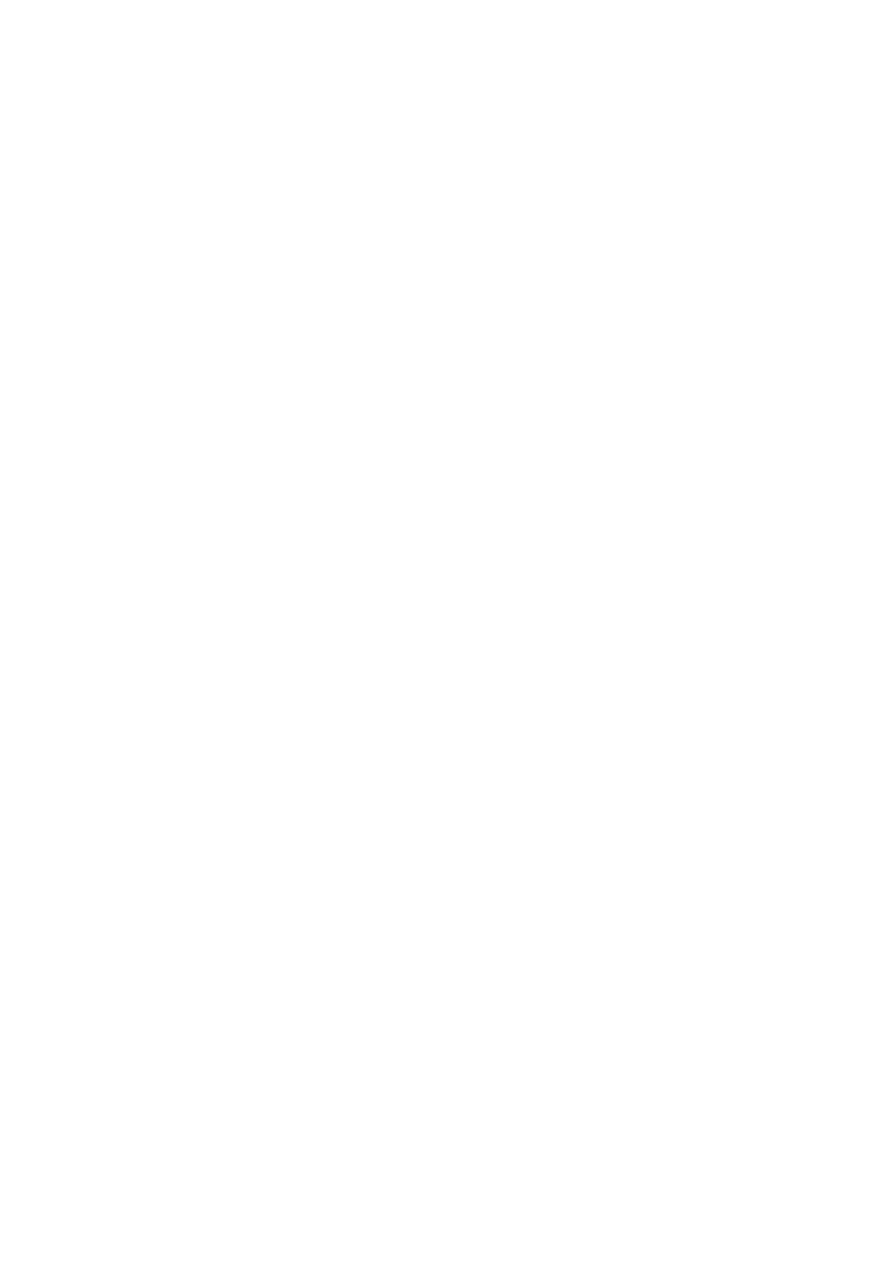
2
INST
ALA
CI
ON
DEL
LINUX
18
Creacion del bootdisk
El \bootdisk" se crea a partir de un chero del tipo \diskimage" (imagen del
disco). En el directorio
bootsdsks.144
encontramos varios cheros para crear
un \bootdisk". El \bootdisk" contiene el \kernel" del Linux, y debemos elegirlo
de acuerdo con el hardware que tengamos. Por ejemplo:
bare
Disco duro IDE, no CD-ROM
scsi
Disco duro IDE o SCSI, CD-ROM SCSI
idecd
Disco duro IDE o SCSI, CD-ROM IDE/ATAPI
Para otras conguraciones podemos encontrar el \bootdisk" adecuado en el di-
rectorio
bootsdsks.144
. Si el chero del cual queremos crear el \bootdisk"
esta comprimido (termina en .GZ) tenemos que descomprimirlo:
GZIP -D BARE.GZ
En la distribucion SLACKWARE 3.0 no hay que descomprimir estos cheros.
Ahora usamos el programa RAWRITE para pasar el chero al disquete.
RAWRITE
RAWRITE pregunta por el nombre del chero y por la unidad de la disquetera.
Al pasar el chero al disquete, el resultado es un disquete no reconocible por el
MS-DOS.
Notas:
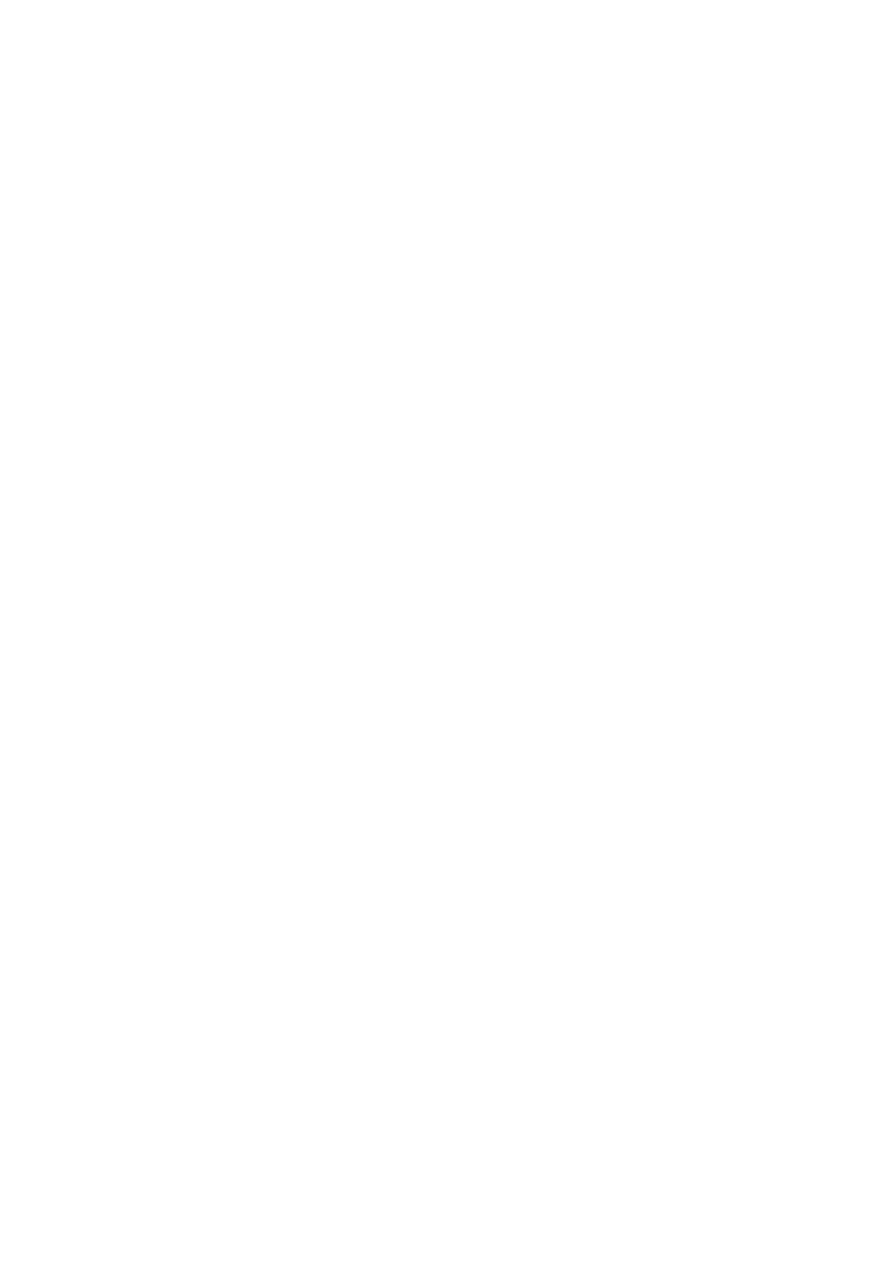
2
INST
ALA
CI
ON
DEL
LINUX
19
Creacion del rootdisk
El \rootdisk" se crea de la misma manera que el \bootdisk". En el directo-
rio
rootdsks
encontramos los cheros para crear un \rootdisk". El \rootdisk"
contiene un sistema de cheros (lesystem) basico. Aconsejo crear estos dos
\rootdisks":
color.gz Instalacion estandar.
rescue.gz Disco de rescate, por si algo va mal.
En SLACKWARE 3.0 no hay que descomprimir estos cheros, simplemente hay
que pasarlos a un disquete, usando el programa RAWRITE.
Si el ordenador dispone solamente de 4 MB RAM hay que seguir un metodo
diferente. En el chero LOWMEM.TXT encontramos informacion sobre este
caso.
Notas:
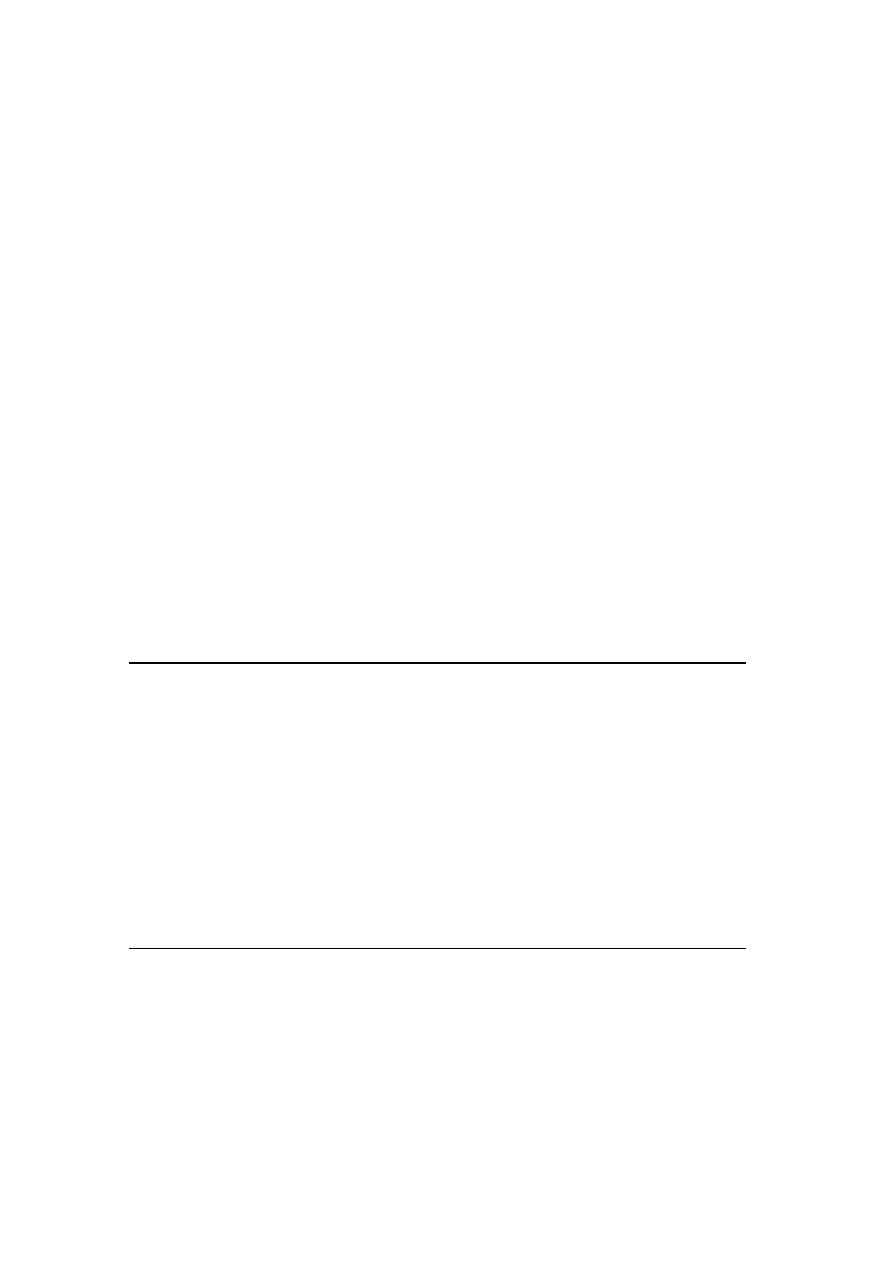
2
INST
ALA
CI
ON
DEL
LINUX
20
Preparar espacio para el Linux (DOS)
En un PC, el disco duro normalmente esta preparado solamente para el MS-DOS
(todo el espacio esta dedicado al MS-DOS). En el disco duro esta guardada la
\partition table" (tabla de particion). En esa tabla gura la siguiente informa-
cion: que parte del disco duro esta dedicada al MS-DOS (y los demas sistemas
operativos instalados) y con que disco logico (letra C: o D:) se relaciona. Podemos:
Editar esta tabla con FDISK, provocando una perdida de todos los datos
en el disco duro.
Cambiar esta tabla, con un programa como FIPS, de manera \suave"
En cualquier caso, hay que hacer un BACKUP de todos los cheros
importantes (o del disco duro entero) antes de usar un programa como
FDISK o FIPS.
Antes y despues de realizar el cambio en la tabla de particion hay que
correr el SCANDISK para asegurarse de que todo esta bien.
Hay que preparar un disco de utilidades. Para copiar los cheros de
arranque formatearemosel disquete con el comando \FORMAT A: /S\.
Despues, copiaremos en ese disquete programas como FDISK, FOR-
MAT, EDIT, CHKDSK, SCANDISK, MSAV, BACKUP, RESTORE ,
etc.
<Hay que probar si el ordenador bota con ese disco !
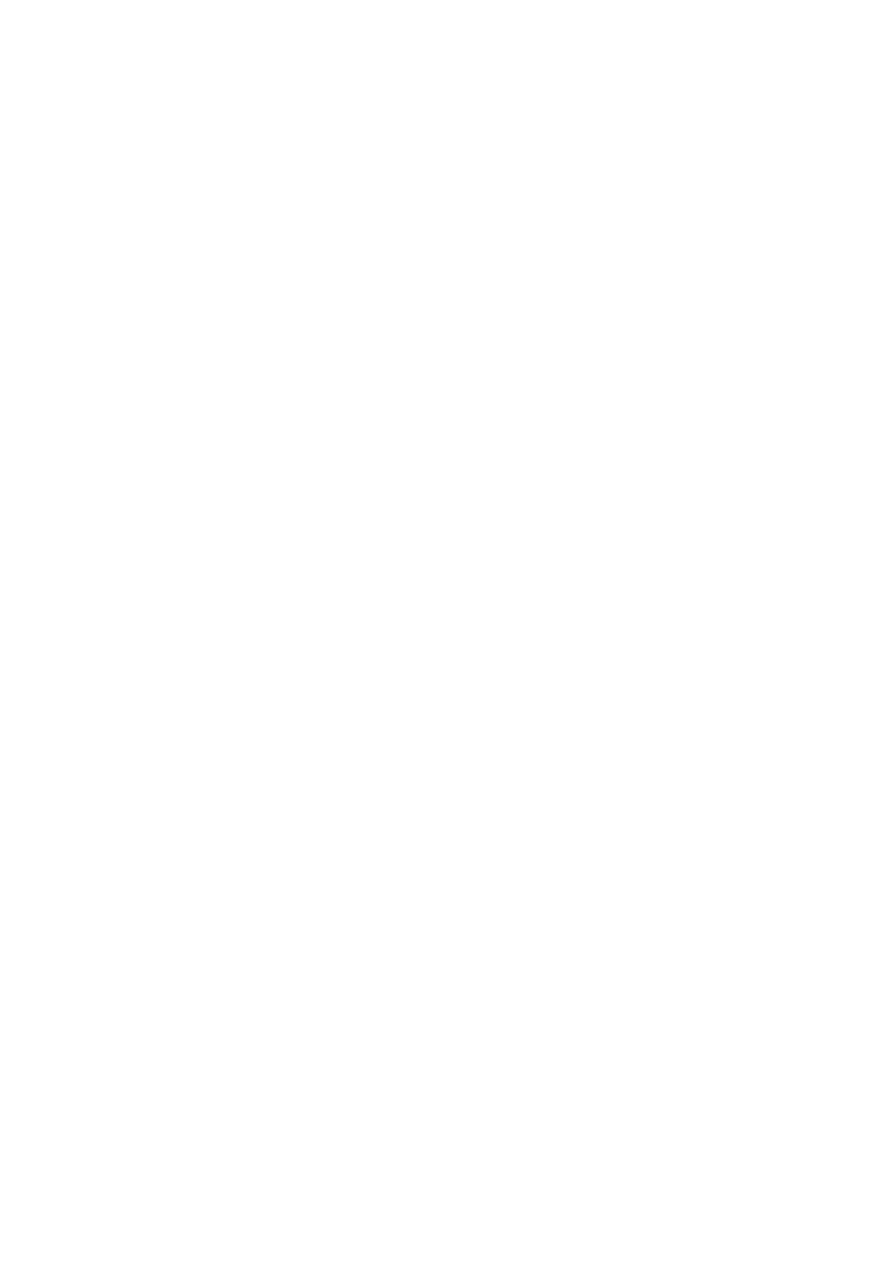
2
INST
ALA
CI
ON
DEL
LINUX
21
Uso del FDISK (DOS 6.2):
En caso de que el disco duro tenga una unica particion, para reducir su tama~no,
podemos realizar los siguientes pasos (consulte el manual del DOS antes de usar
el FDISK, puesto que se van a perder todos los cheros).
FDISK /STATUS
FDISK
4. Mostrar informacion sobre la particion
3. Eliminar particion o unidad logica
1. Eliminar particion primaria
Que particion desea eliminar ? -
>
"n] (vease en tabla, 1 en la mayora de
los casos)
Escriba la etiqueta del volumen -
>
........... (vease en tabla)
Esta seguro ? "S/N] -
>
Si respondemos con S borramos todos los cheros.
4. Mostrar informacion sobre la particion
1. Crear particion DOS
1. Crear particion primaria DOS
> Desea utilizar tama~no maximo disponible y ..... (S/N) -
>
N
Tama~no ? -
>
"nn] (por ejemplo, 80)
2. Establecer particion activa
Escriba el numero de particion que desee activar .. "n] (sera 1)
ESC
El sistema se reiniciara (tener el disquete de utilidades DOS en la ranura
del oppy)
A:FORMAT C: /S
Continuar ? "S]
Ahora podemos teclear una etiqueta y el ordenador debera botar de nuevo del
disco duro. Podemos instalar de nuevo el DOS y hacer un RESTORE de nuestros
cheros.
Notas:
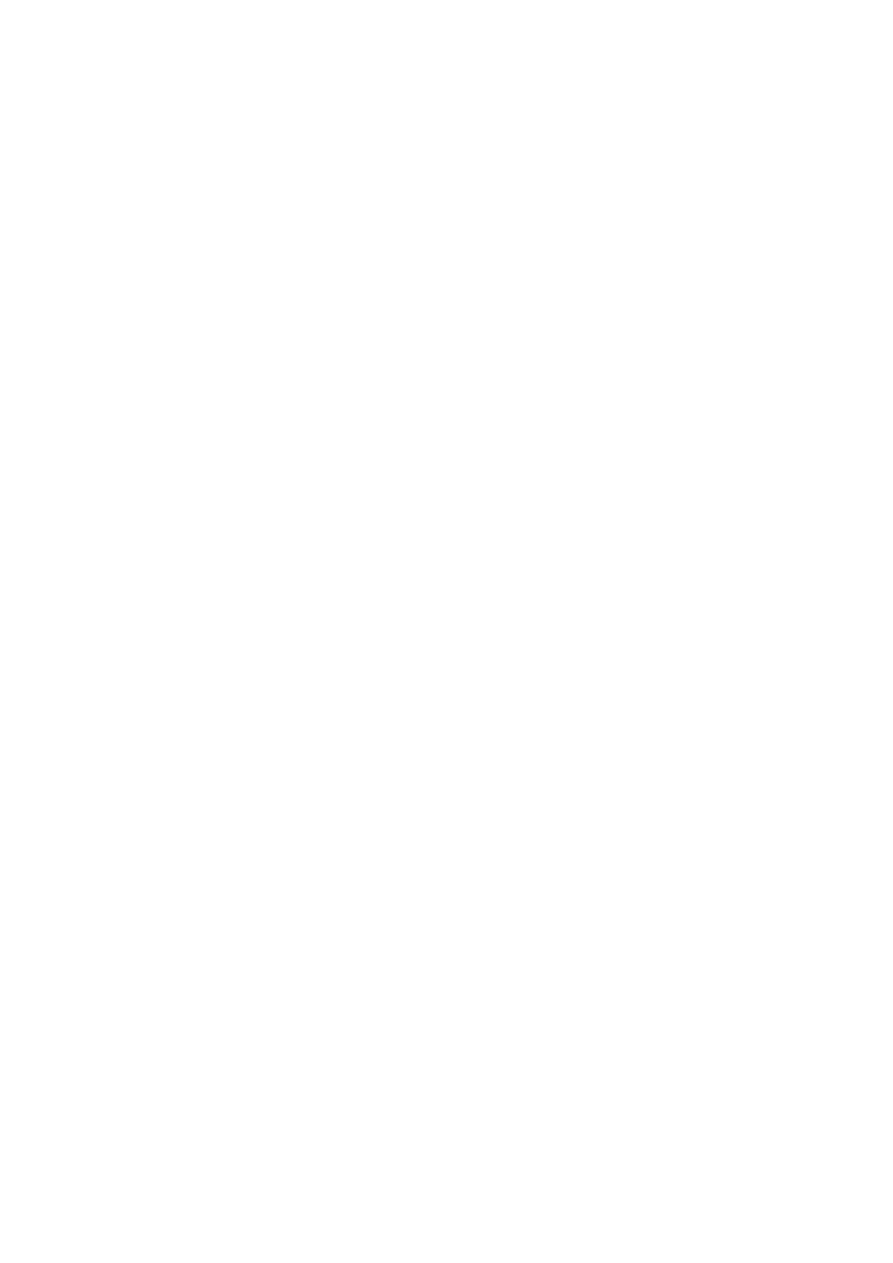
2
INST
ALA
CI
ON
DEL
LINUX
22
Uso del programa FIPS
FIPS permite cambiar la tabla de particion sin que se produzcan perdidas de
datos (si tenemos suerte). Antes de usar este programa, estudie detalladamente
la documentacion del FIPS. Hay que preparar un disquete de utilidades con los
cheros de sistema y con los programas FIPS y RESTORRB.
Si el MS-Windows esta instalado en la maquina, desactivaremos el chero del
\swap" (memoria virtual). Esto se consigue en el \Panel de Control", despues
\386 extendido" y \Memoria virtual". Con \Cambiar
>>
" podemos elegir que
el tipo sea \Ninguno" y con \Aceptar" realizamos los cambios.
Ahora botaremos con el disquete de utilidades y cambiaremos al disco duro. De-
pues, seguiremos los siguientes pasos:
SCANDISK
DEFRAG
SCANDISK
Botar del disquete de utilidades, no cambiar al disco duro.
A:FIPS
Botar de nuevo del disquete
A:CHKDSK C: o mejor A:SCANDISK C:
Botar del disco duro si no hay errores.
Si todo va bien, podemos reducir el tama~no de la particion de DOS sin perder
los cheros del DOS. Si SCANDISK detecta errores, tenemos que decidir si que-
remos intentar a arreglarlos. Si arreglamos algo, siempre usaremos la utilidad de
SCANDISK para poder deshacer los cambios. En cualquier caso podemos usar
RESTORRB para deshacer los cambios que ha realizado el FIPS.
Notas:
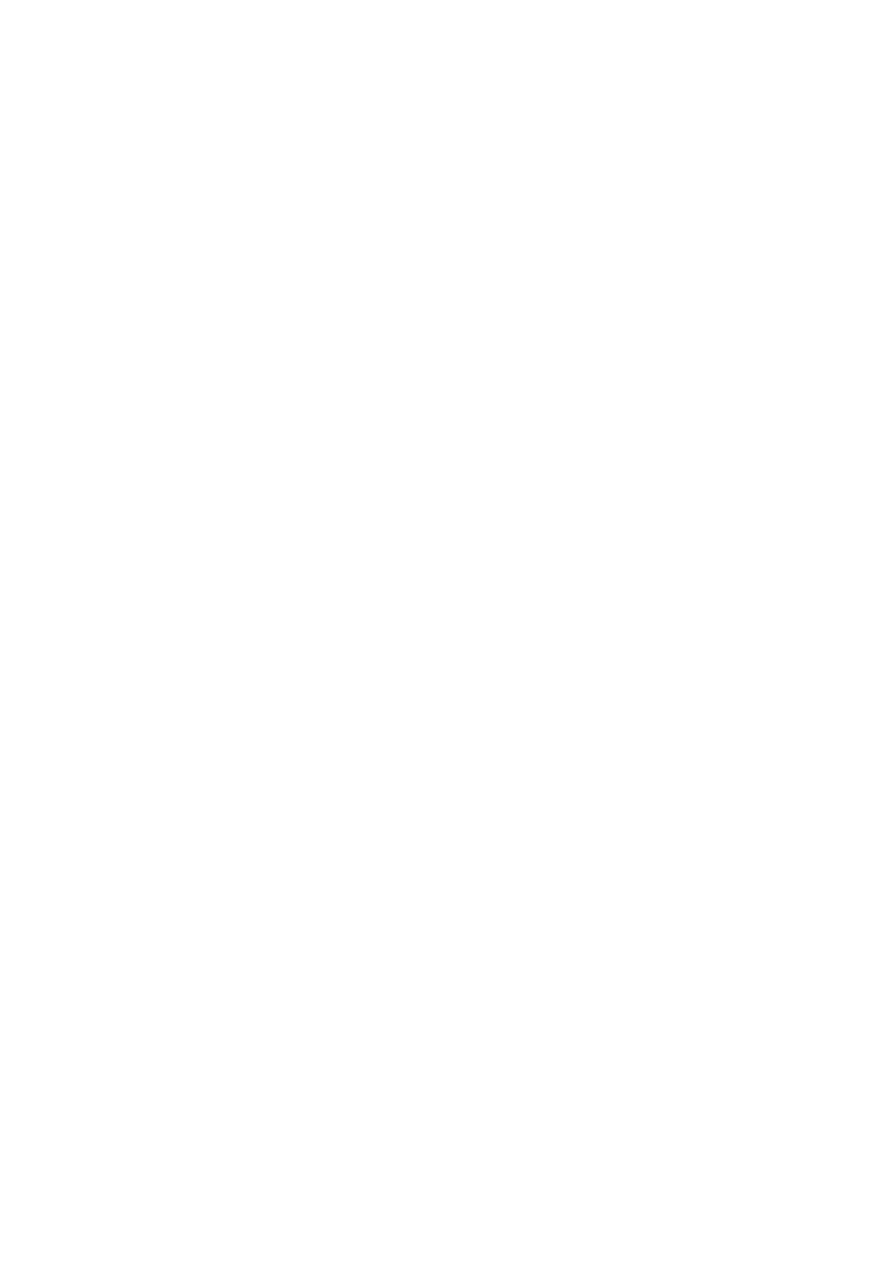
2
INST
ALA
CI
ON
DEL
LINUX
23
Instalacion del Linux
Ahora estamos preparados para instalar el Linux. Insertaremos el \bootdisk" y
botaremos el ordenador desde ese disquete. En ese momento, el \kernel" del
Linux se cargara. Leeremos detenidamente todos los mensajes. Cuando
aparezca el
boot:
solo sera necesario introducir parametros en caso de que la conguracion sea
especial (disco SCSI, etc.). Normalmente basta con pulsar INTRO. Cuando
aparezca
VFS: Insert ramdisk floppy and press ENTER
insertaremos el \rootdisk" y pulsaremos INTRO. Si todo va bien, llegamos al
slackware login:
Nos identicamos como
root
(sin password) y ya nos encontramos en un entorno
Linux, aunque todava no se puede hacer mucho con el sistema. El primer paso
consiste en preparar las particiones del Linux en el disco duro con el comando
fdisk
.
Notas:
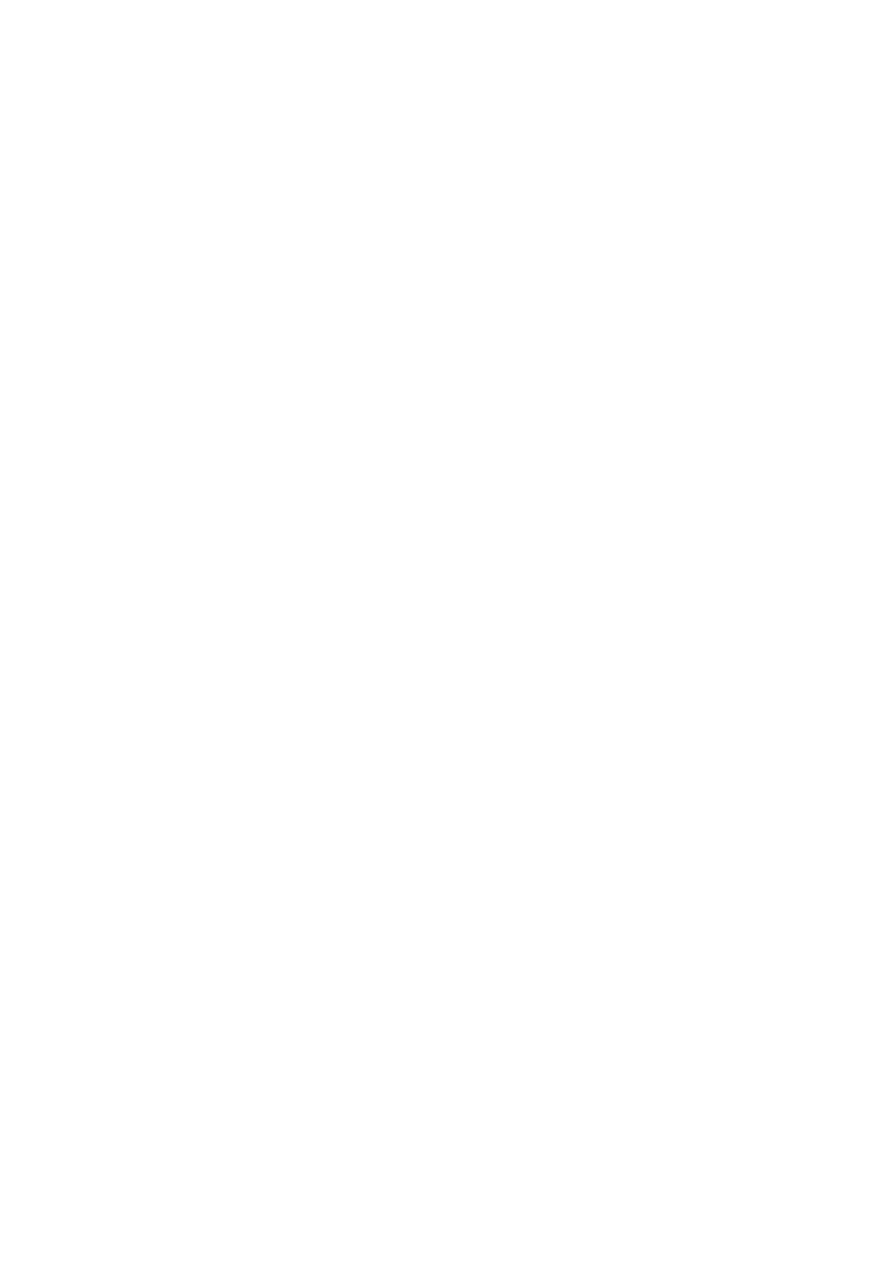
2
INST
ALA
CI
ON
DEL
LINUX
24
El fdisk del Linux
Con el comando
fdisk /dev/hda
entramos en el programa
fdisk
del Linux.
fdisk
esta descrito muy detallada-
mente en el \Installation-HOWTO". Por ejemplo:
p - print the partition table (aqu aparece la particion del DOS).
n - add a new partition.
p - primary.
2 (numero de la particion, 1 sera del DOS).
First cylinder: siguiente cilindro despues del DOS.
Last cylinder or + size: por ejemplo \+300M" o numero de un cilindro (+
= Shift >).
p - print the partition table
Hay que dejar bastante sitio para el \swap", que sera un espacio en el disco duro
dedicado solamente a la memoria virtual. Normalmente se usa una particion del
\swap" de un tama~no equivalente al doble de la memoria RAM instalada en la
maquina (8 MB RAM
!
16 MB swap). La particion del \swap" se crea de la
misma manera que la del Linux, pero hay que usar la funcion \(t)ype" del
fdisk
para cambiar el tipo de la particion despues de crearla. El tipo \Linux swap"
viene representado por el codigo \82".
Si estamos seguros de nuestros cambios, usaremos \(w)rite" para escribir la tabla
de particion en el disco duro. Para estar seguro de que el sistema ha reconocido
las nuevas particiones, rebotaremos la maquina (
reboot
o Ctrl-Alt-Del) con el
\bootdisk" y miraremos de nuevo la tabla de particion.
Notas:
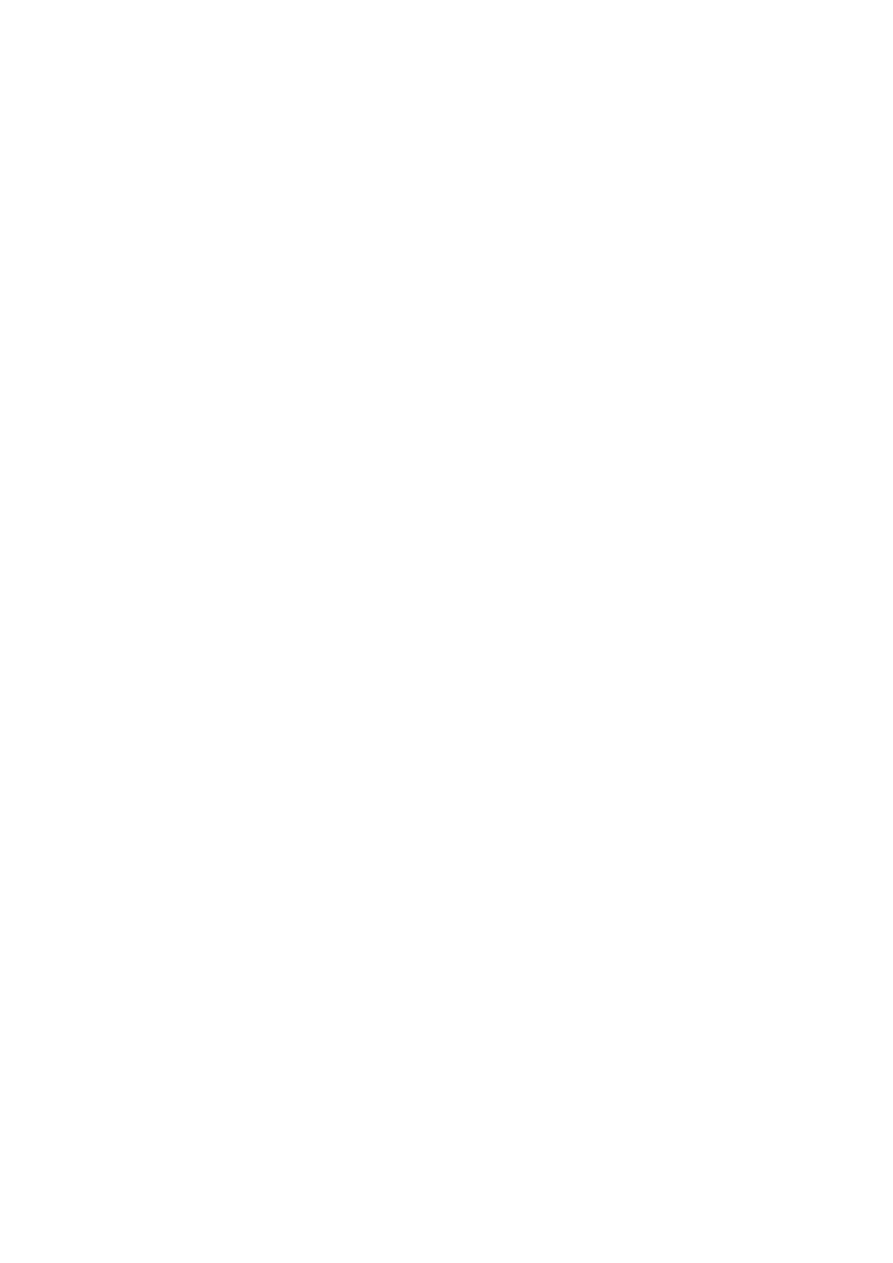
2
INST
ALA
CI
ON
DEL
LINUX
25
Ahora podemos entrar en el programa de instalacion del Linux:
setup
Este programa maneja los pasos mas importantes de la instalacion.
HELP y QUICK/VERBOSE
Debemos acostumbrarnos a utilizar el menu y leer las notas del \HELP". Po-
demos elegir los modos \QUICK" o \VERBOSE" (el ultimo es mejor para los
principiantes). Si entramos en la seccion \KEYMAP", el
setup
nos conduce paso
a paso por las secciones siguientes.
KEYMAP
Aqu podemos elegir un chero para denir el teclado. El chero
es.map.gz
se
elige para teclados espa~noles.
SWAP
Aqu activamos la particion del swap. El programa
setup
ejecuta los programas
mkswap
y
swapon
. El ultimo comando tarda un poco.
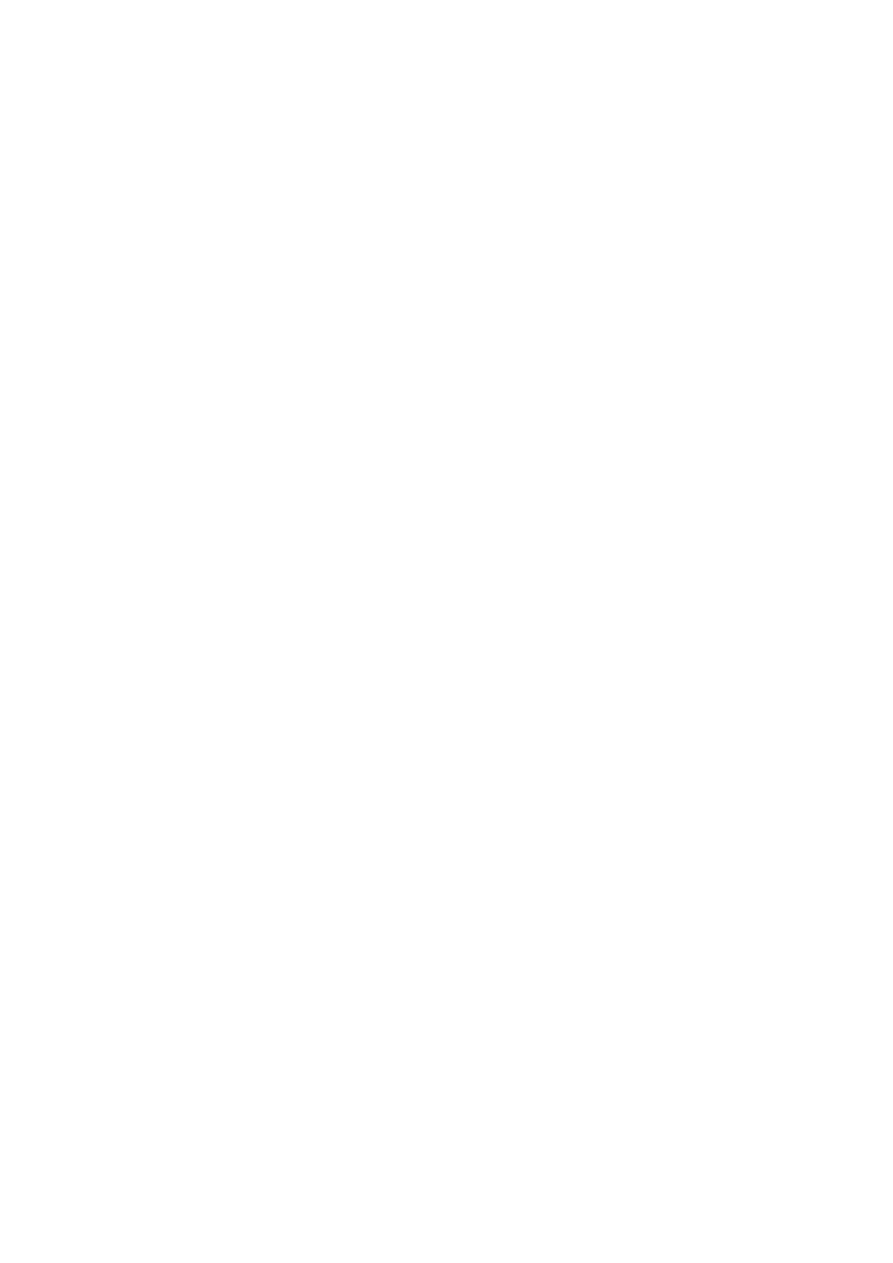
2
INST
ALA
CI
ON
DEL
LINUX
26
TARGET
En este menu elegimos la \particion de destino" para el Linux. A continuacion,
hay que formatear esta particion. <Formatear con \check" tarda bastante tiempo
! Una buena eleccion para el numero de bytes por \inode" es 2048 (un \inode"
por cada 2048 bytes).
El programa
setup
detectara la particion del DOS y nos ofrece la posibilidad de
hacer esta particion visible para el Linux. Podemos \montar" la particion
/dev/hda1
en el directorio
/dosc
Despues de haber a~nadido el directorio del DOS, es posible a~nadir otra particion
del DOS. Con \q" llegamos a la siguiente seccion.
SOURCE
Aqu podemos elegir como (de donde) vamos a instalar los cheros del Linux:
1) Install from hard drive partition
2) Install from floppy disks
3) Install via NFS
4) Install from a pre-mounted directory
5) Install from CD-ROM
En este curso los vamos a instalar de disquetes y, por lo tanto, elegiremos 2.
Hay que especicar la disquetera, el disco A: con 1,44 MB equivale al \device"
/dev/fd0H1440
.
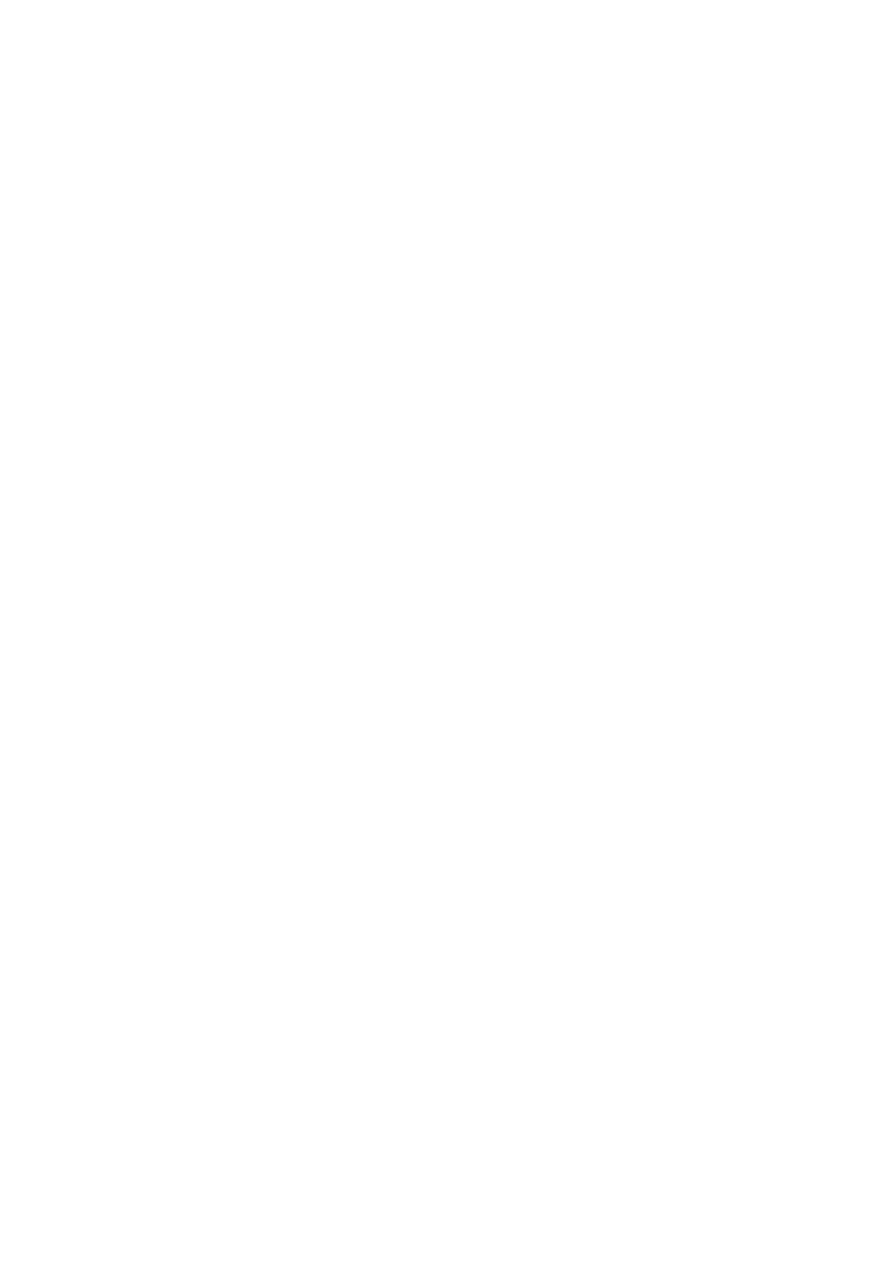
2
INST
ALA
CI
ON
DEL
LINUX
27
DISK SETS
En esta seccion eligiremoslos \disk sets" que queremos instalar. Podemos instalar
todos los cheros de una vez, o bien, instalar solo el \disk set A" .
INSTALL
En el modo \QUICK" cada \disk set" ofrece un menu, de donde podemos elegir
los cheros que queremos instalar. En el modo \VERBOSE" el programa
setup
explica el contenido de cada chero, pudiendose elegir si lo queremos instalar o
no. Conviene seleccionar el \Prompting Mode" como \Normal".
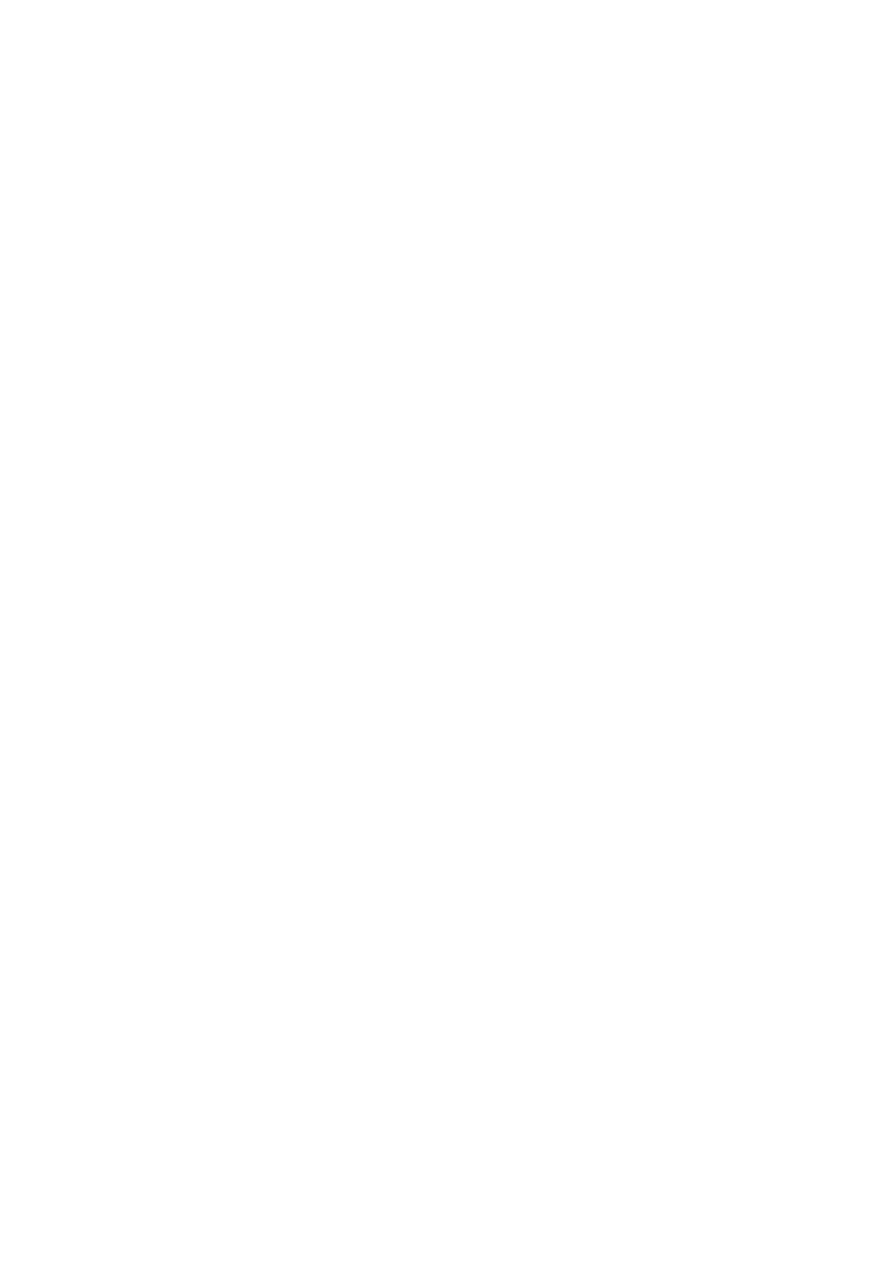
2
INST
ALA
CI
ON
DEL
LINUX
28
CONFIGURE YOUR SYSTEM
Aqu
setup
nos ayuda a congurar el sistema. Realizaremos los siguientes pasos:
Crear un \bootdisk". Podemos formatear un disquete y, despues, usarlo pa-
ra crear un disquete que va a botar nuestro sistema. Elegimos, por ejemplo,
la opcion \
make simple vmlinuz
>
/dev/fd0 bootdisk
".
Podemos congurar un modem (conectar el \device" con un puerto de co-
municacion, por ejemplo COM2)
Tenemos que elegir el tipo de raton que vamos a usar, y conectarlo con el
puerto de comunicacion, por ejemplo COM1.
Hay que especicar el tipo de CD-ROM, si es que lo tenemos.
Podemos elegir un \font" para la pantalla.
LILO INSTALLATION: Esta seccion nos ofrece la posibilidad de instalar
un \bootloader". Este es un programa que se ejecuta antes de que ningun
sistema operativo que se encuentre en el disco duro sea activo. Para los
principiantes aconsejo la opcion
Skip LILO installation and exit this menu
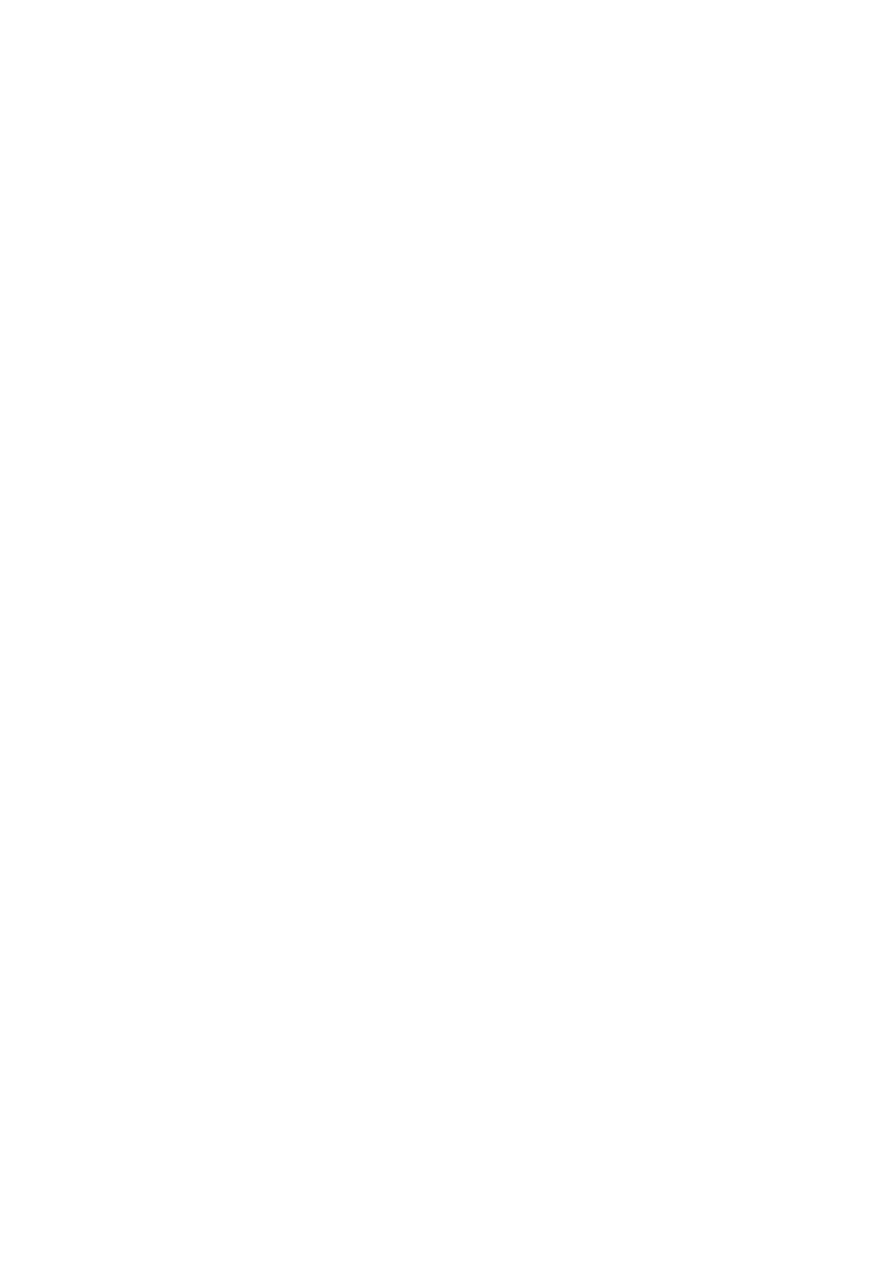
2
INST
ALA
CI
ON
DEL
LINUX
29
Instalar
gpm
, que es un programa muy util para seleccionar y copiar texto
en la pantalla.
Como ultimo paso, hay que elegir la \timezone", aqu en Sevilla \MET"
(Middle European Time)
Salimos del
setup
con \EXIT" y podemos botar nuestro sistema con el \boot-
disk" que hemos creado en el primer paso de
Congure your System
. <Este
disquete es diferente del \bootdisk" de la instalacion ! Si el sistema esta bien
congurado, la combinacion de teclas Ctrl-Alt-Del (Control-Alt-Supr) inicia el
proceso de rebotar. Si todo va bien, aparecera
darkstar login:
y ya tendremos un sistema Linux ! Todava nos queda trabajo por hacer:
El primer paso debera ser entrar como
root
(todava no esta puesto ningun
password). Crearemos un password (comando
passwd
) para
root
.
Debemos abrir una cuenta para un usuario con el comando
adduser
. Esta
cuenta nos va a servir para \explorar" el sistema. Realizaremos un login de
este usuario en el terminal virtual 2 (Alt-F2) para comprobar si el sistema
acepta el login.
Usaremos la cuenta
root
solo para trabajos que un usuario normal no
puede realizar !
En el siguiente captulo veremos las diferentes conguraciones que tenemos que
hacer hasta que el sistema \pite"
:
:
:
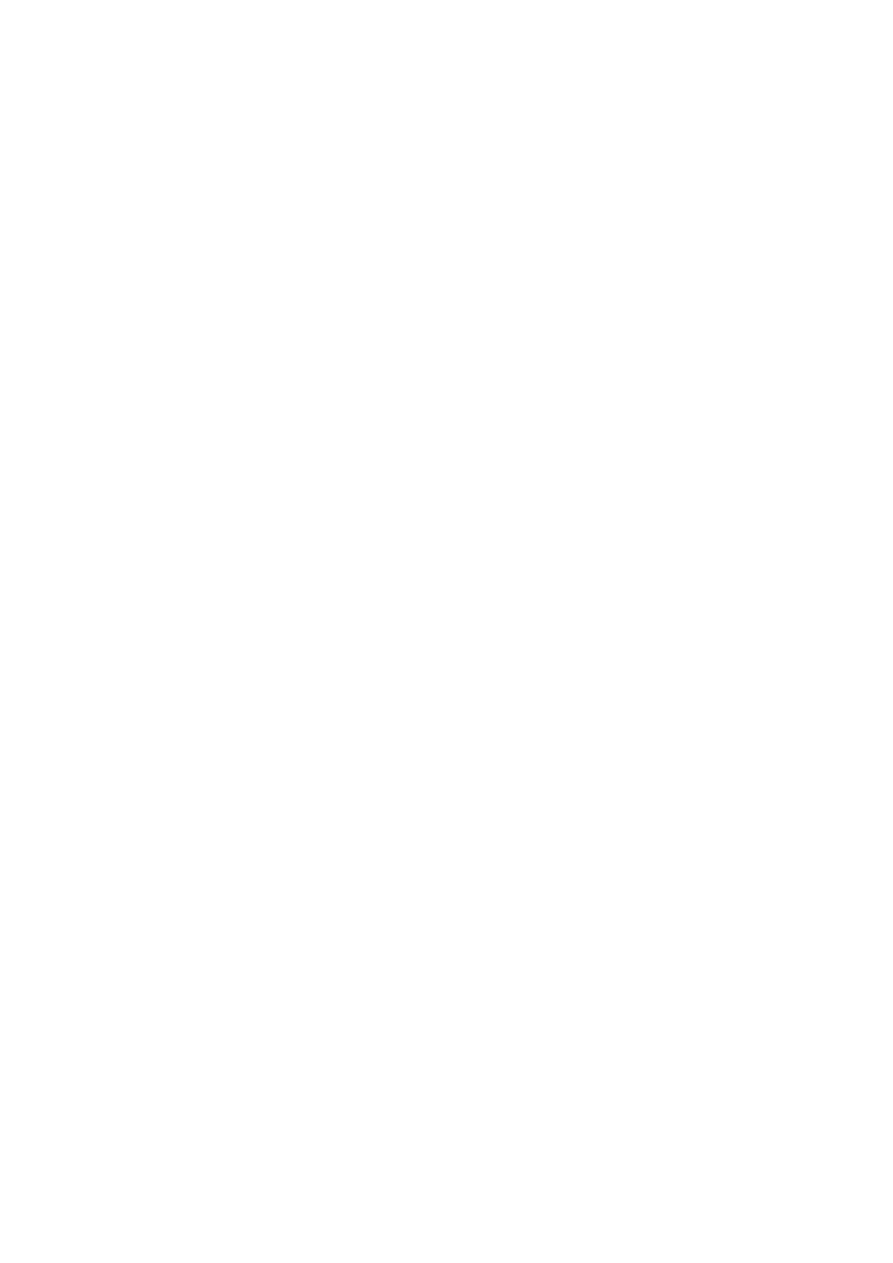
3
USAR
EL
LINUX
30
3 Usar el Linux
Para congurar el Linux hace falta entender los conceptos basicos (y algunos
avanzados) del UNIX. No podemos alcanzar un entendimiento profundo del UNIX
en pocas horas, pero al congurar nuestra maquina aprenderemos mucho sobre el
funcionamiento de este sistema operativo.
En lo siguiente vamos a presentar una peque~na introduccion a los conceptos mas
importantes de UNIX. No creo que sea posible entender claramente todo lo que
vamos a ver en este captulo, pero al menos espero que nos acordemos de lo
aqu expuesto en caso de necesidad.
Shells
Despues de realizar el login, el sistema arranca un programa (\shell") que inter-
preta nuestros comandos y los transmite al \kernel" del Linux. Hay varios tipos
de \shells", por ejemplo
csh
C-shell, con sintaxis parecida al C
bash
Bourne again shell, shell por defecto del Linux
zsh
Z-shell, permite caracteres como ~n en nombres de cheros
Tambien existen otros \shells", como el Bourne shell, el Korn shell, el T-shell y
el A-shell. En este curso vamos a usar solamente el
bash
. Antes de presentarnos
el \prompt", el shell se prepara un entorno (\environment"), que consiste en un
conjunto de variables (\shell variables"). Estas variables contienen informacion
sobre
El nombre del shell que usamos ($SHELL='/bin/bash')
El camino de busqueda ($PATH='/bin:/usr/bin:....')
El terminal que usamos ($TERM='console')
Y otras constantes que denen nuestro entorno
Notas:
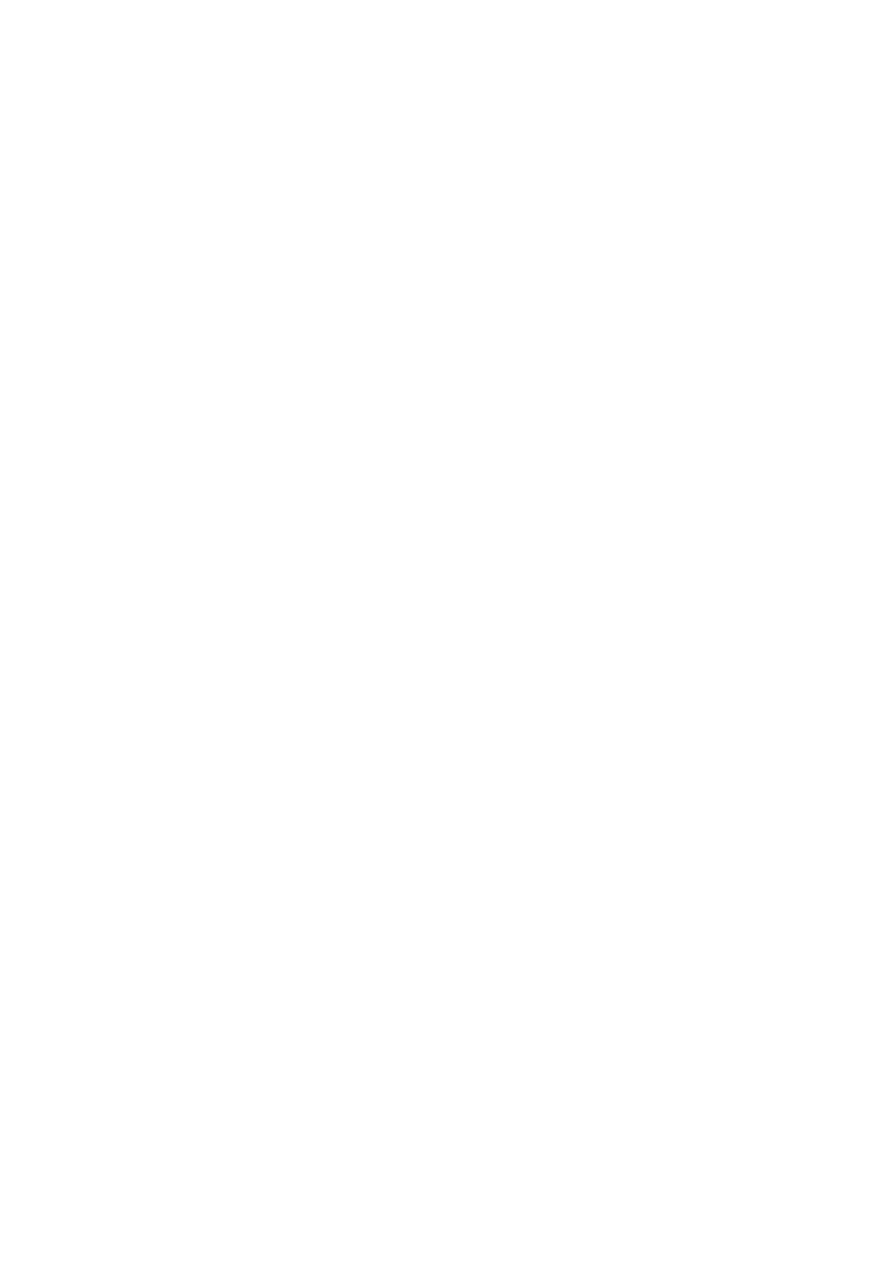
3
USAR
EL
LINUX
31
El chero
/etc/profile
contiene todos los comandos necesarios para crear el
entorno de cada usuario. El shell ejecuta este chero como parte del proceso
del \login". Cada usuario puede congurar su entorno con un chero
.profile
en su directorio raz (su \$home"). Este chero se ejecuta despues del chero
/etc/profile
. Vamos a ver como podemos congurar nuestro entorno modi-
cando el chero
.profile
.
Dentro del shell introducimos nuestros comandos, incluso podemos correr pe-
que~nos programas escritos en el lenguaje del shell (\shell scripts"). Muchos de
los comandos del UNIX son realmente \shell scripts".
Notas:
Procesos
El programa que nos permite trabajar con el sistema (\shell") es uno de los pro-
cesos (\processes") activos en este momento. Cada usuario puede tener muchos
procesos activos al mismo tiempo. El sistema operativo se preocupa de propor-
cionarles acceso a la CPU (y a los demas componentes del ordenador) a todos los
procesos activos. Un proceso puede trabajar de forma interactiva (\foreground"),
y sin necesidad de interacciones (\background"). Tenemos que aprender como
controlar nuestros procesos, esto es, como crear procesos nuevos, como cambiar
un proceso del \foreground" al \background" y como \matar" a un proceso in-
necesario. Vamos a ver cuales son los procesos que necesita el sistema operativo
para poder funcionar.
Notas:
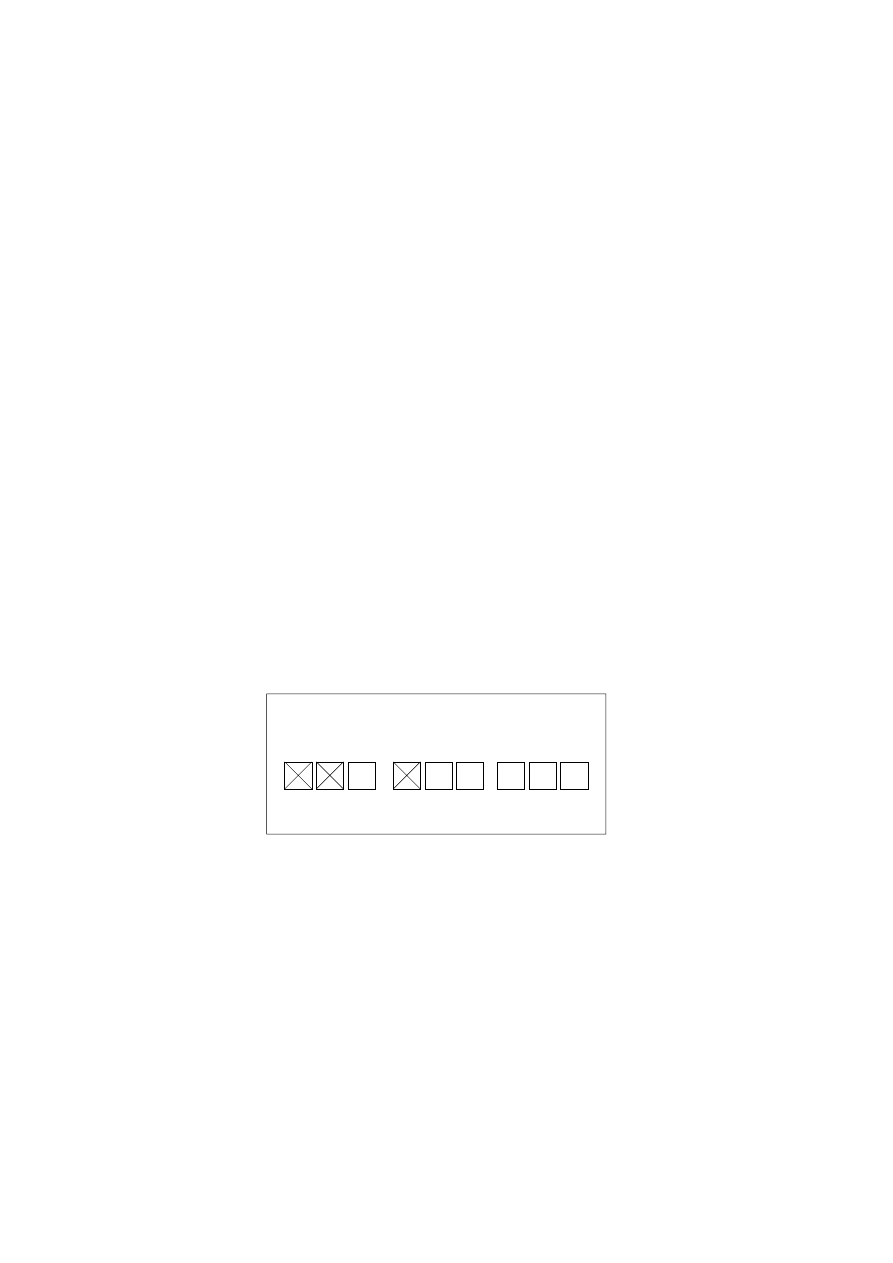
3
USAR
EL
LINUX
32
Ficheros en UNIX
En UNIX, el concepto de chero es mas amplio que en otros sistemas operativos.
Por ejemplo: Un programa que necesita leer datos del teclado no necesita saber
como funciona este, sino que simplemente accede al teclado a traves de un chero.
El \keyboard device driver" del kernel se preocupa de interaccionar con el teclado
y de facilitar al sistema los datos recibidos en forma de un chero (\device le").
En lo siguiente vamos a hablar de cheros en el sentido comun de la palabra, pero
veremos que el concepto de chero se aplica tambien a directorios, perifericos y
a la manera de interactuar con el sistema.
En sistemas operativos multi-usuarios es importante tener medios para proteger
los cheros de cada usuario. Los cheros de sistema requieren una proteccion
especial para garantizar la seguridad del sistema. Cada chero conlleva, ademas
del nombre, informacion sobre:
Quien es el \due~no" del chero
Que pueden hacer los demas usuarios con este chero: leer(read), escri-
bir(write), ejecutar(execute))
Llamaremos a toda esta informacion \derechos de acceso". En UNIX se pueden
especicar los siguientes derechos de acceso:
x
w
r
x
w
r
x
w
r
Group
Other
400
200
100
40
20
10
2
1
4
User
En la representacion octal sumamos los numeros que representan cada permiso.
En el ejemplo propuesto obtendremos 400+200+40 = 640. Podemos memorizar
esta regla como
UGO-4-2-1
Mas tarde, veremos como se pueden modicar los derechos de acceso de nuestros
cheros con el comando
chmod
.
Notas:
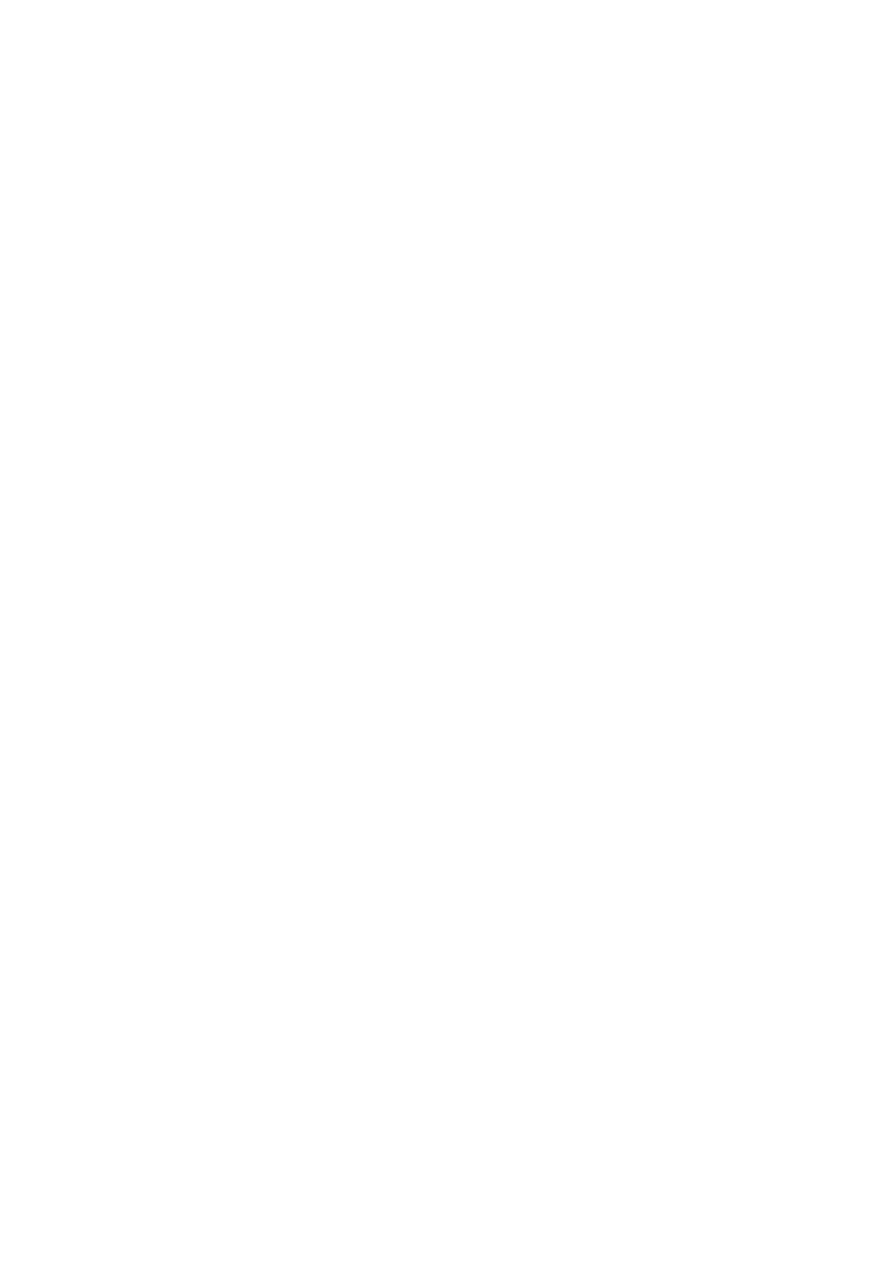
3
USAR
EL
LINUX
33
Ficheros especiales
Si un comando de UNIX necesita acceder a un \device" del sistema (como el disco
duro, el terminal o un puerto de comunicacion), lo hace a traves de un chero
(\device le"). Estos cheros no son cheros reales, mas bien representan los
\devices" a los que se pueden acceder. En el directorio
/dev
encontramos estos
cheros. Algunos ejemplos son:
/dev/hda0 - primera particion del primer disco duro IDE
/dev/fd0, /dev/fd0H1440 - primer oppy
/dev/cdrom
!
/dev/scd0 - CD-ROM
/dev/ttyS0 - puerto de comunicacion (COM1)
/dev/null - bit bucket (\cubo de basura")
Los derechos de acceso a estos cheros denen los derechos de acceso a los \de-
vices" correspondientes.
Notas:
Consolas virtuales
El Linux ofrece varios terminales virtuales en un mismo terminal fsico: usando
la combinacion de teclas Alt-F1 .. Alt-F8 podemos cambiarnos a \otro" terminal.
De esta manera podemos tener varias sesiones abiertas a la vez, y podemos saltar
de sesion a sesion comodamente.
Notas:
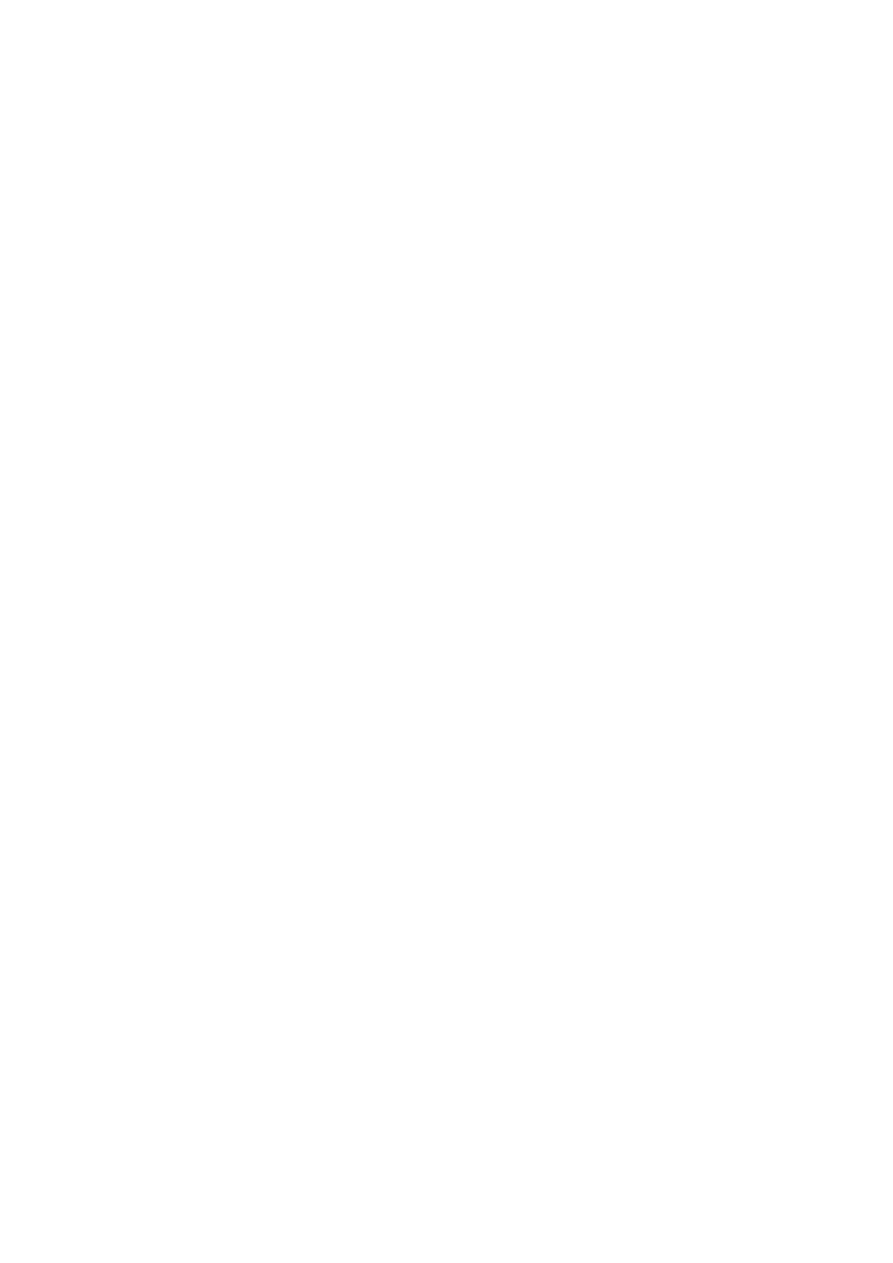
3
USAR
EL
LINUX
34
Redireccion y Pipes
El UNIX ofrece la posibilidad de cambiar la fuente de entrada (por defecto el tecla-
do) y el destino de salida (por defecto la pantalla) de los comandos. Un comando
normalmente comunica con nosotros a traves de los tres canales siguientes:
standard input - teclado
standard output - pantalla
standard error output - pantalla
En UNIX podemos \conectar" cada uno de estos canales con un chero, la salida
de un programa puede ser utilizada por otro programa. Por ejemplo, podemos:
Mandar la salida de un comando a un chero:
comando > fichero.out
Mandar solamente los mensajes de error a un chero:
comando 2> fichero.err
Mandar la salida y los mensajes de error de un comando a un chero:
comando >& fichero.err
A~nadir la salida de un comando a un chero:
comando >> fichero.out
Especicar a un comando que lea los datos de entrada de un chero en lugar
de hacerlo desde el terminal:
comando < fichero.in
Usar la salida de un comando como datos de entrada para otro comando:
comando1 | comando2
Combinar estas posibilidades:
comando1 < fichero.in | comando2 > fichero.out
Notas:
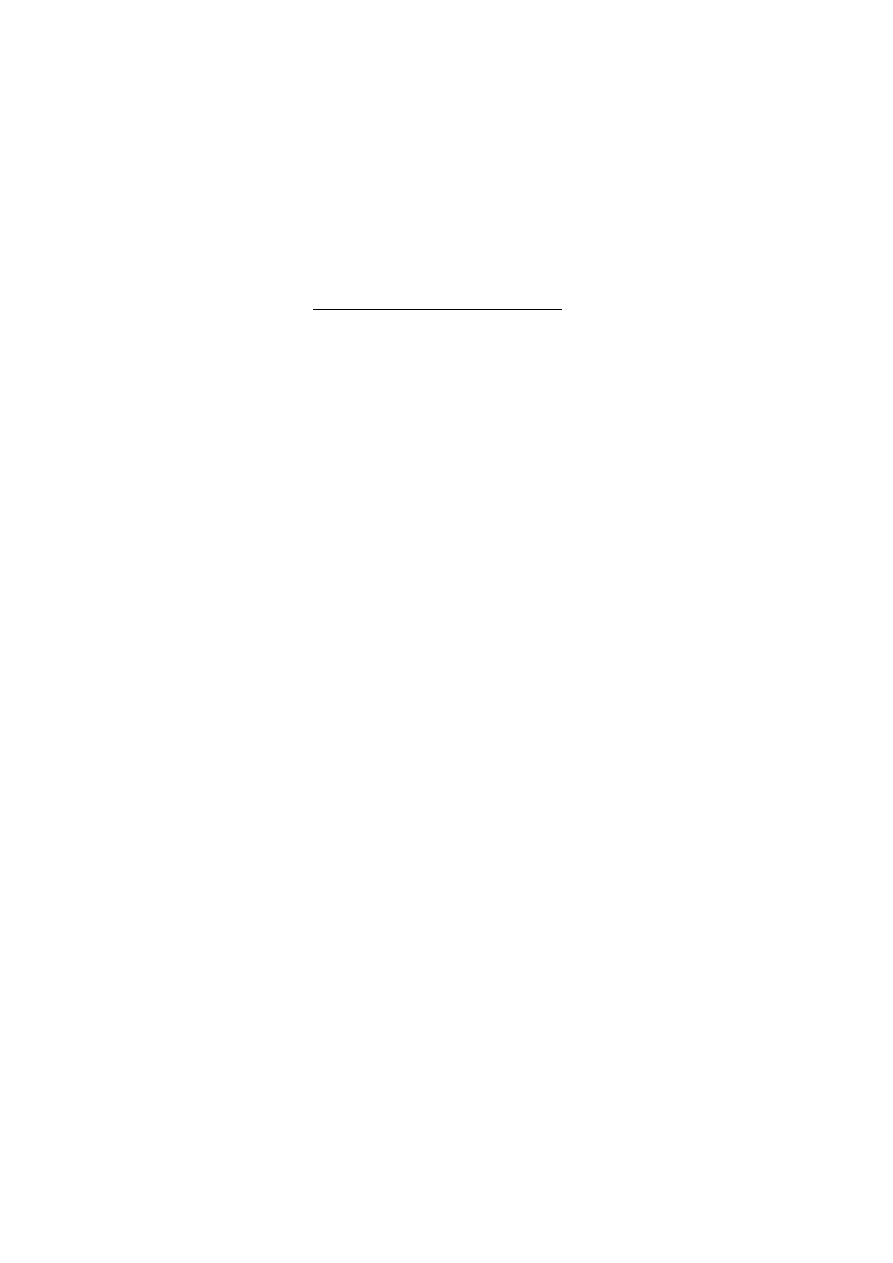
3
USAR
EL
LINUX
35
Comandos del UNIX/Linux
A continuacion, presentaremos una seleccion de todos los comandos del UNIX.
Son mis \cuarenta principales", es decir los comandos que mas a menudo utilizo.
Cada comando esta representado por una tabla de la forma:
Comando
Descripcion
Forma de invocar
Opciones
Las listas de las opciones NO son completas, he elegido las opciones mas utiles.
Puede resultar muy conveniente prepararse unas tablas similares con los coman-
dos nuevos que aprendemos. Si buscamos un comando para una tarea especial,
usaremos el
man -k
, por ejemplo,
man -k delete
nos lleva a:
groupdel (1)
- Delete a group
mdel (1)
- Delete an MSDOS file
rename (n)
- Rename or delete a command
rmdir (2)
- Delete a directory
tr (1)
- Translate or delete characters
unlink (2)
- Delete a name and possibly the file
it refers to
unset (n)
- Delete variables
userdel (1)
- Delete a user account and related files
La informacion acerca de las opciones de un comando se obtiene con:
man
comando
Aqu \comando" representa el comando acerca del cual queremos obtener infor-
macion.
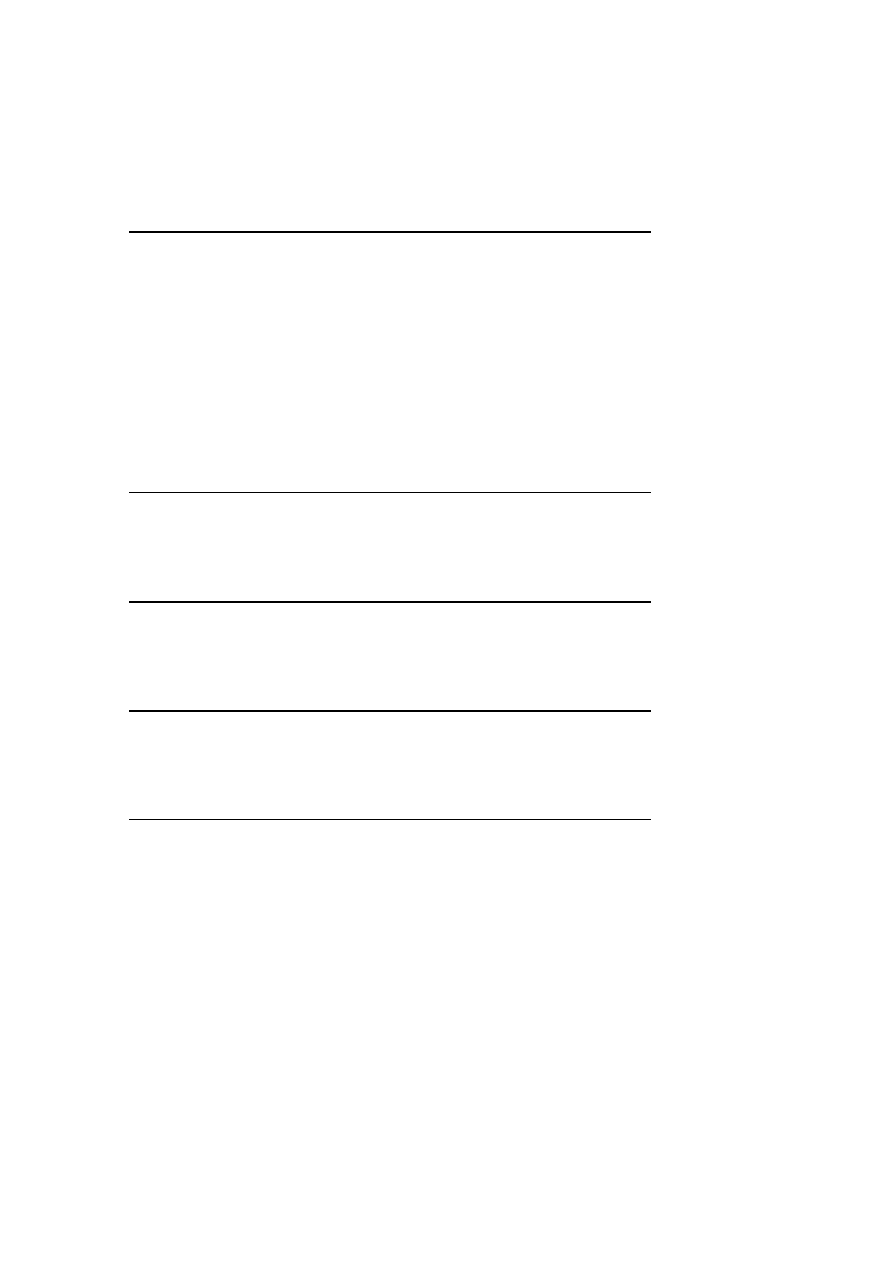
3
USAR
EL
LINUX
36
Trabajar con cheros y directorios
ls
mostrar el contenido de directorios
ls opciones] directorio]
-a
todos los cheros, incluyendo los invisibles (.)
-l
formato largo (informacion detallada)
-S
ordenado respecto al tama~no
-F
clasica los tipos de cheros
-R
recursivo
!
todos los subdirectorios
-1
una columna
pwd
imprimir el nombre del directorio actual
pwd
cd
cambiar el directorio actual a otro directorio o a $home
cd directorio]
mkdir
crear un directorio nuevo
mkdir opciones] directorio
rmdir
borrar un directorio vaco. El directorio debe estar vaco.
rmdir opciones] directorio
Notas:
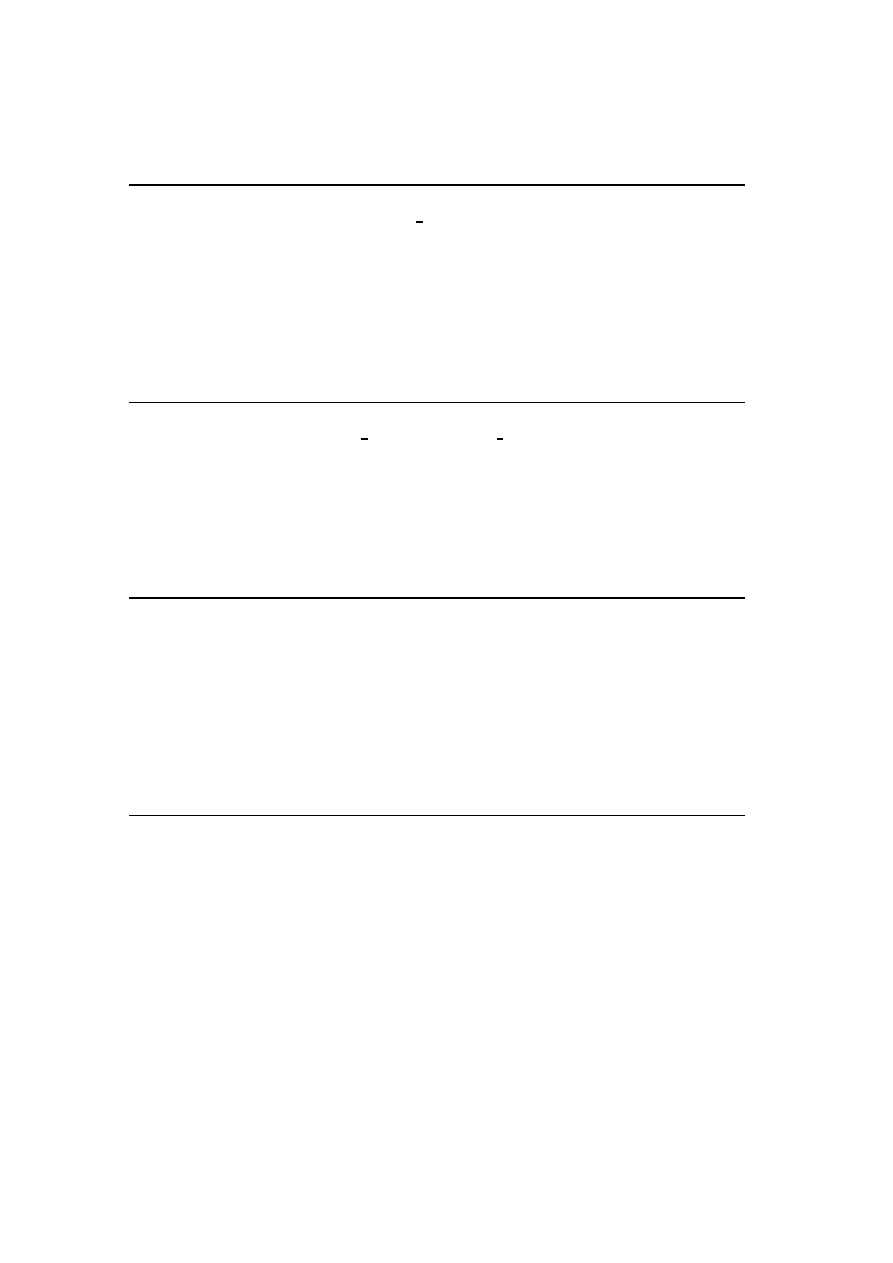
3
USAR
EL
LINUX
37
cp
copiar chero(s) a otro chero o a un directorio
cp opciones] fichero otro fichero
cp opciones] fichero directorio
-v
verbose, dice lo que hace
-i
interactivo, pregunta si otro chero con el mismo nombre existe
-r
recursivo, copia subdirectorios y cheros
mv
cambiar de nombre un chero/directorio, o moverlo a otro directorio
mv opciones] nombre antiguo nombre nuevo
mv opciones] fichero directorio
-v
verbose, dice lo que hace
-i
interactivo, pregunta si existe otro chero con el mismo nombre
rm
borrar un chero
rm opciones] fichero
rm opciones] -- fichero
-v
verbose, dice lo que hace
-i
interactivo, pregunta si existe otro chero con el mismo nombre
-r
borrar directorios recursivamente
_
_
_
ln
crear un \link"
ln opciones] fichero link
-s
link simbolico
-f
borra link si ya existe
Notas:
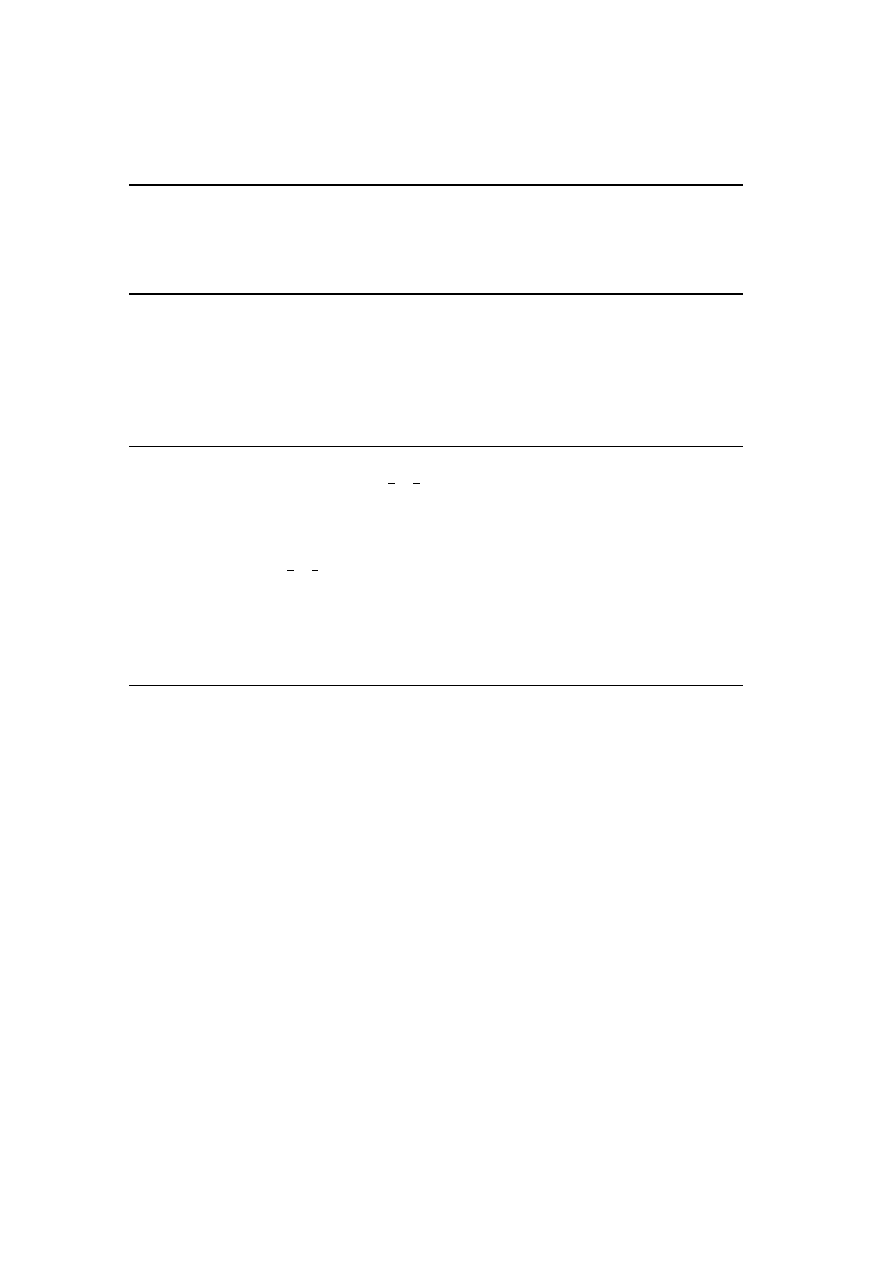
3
USAR
EL
LINUX
38
more
mirar un chero de texto
more opciones] fichero
less
mirar un chero de texto
less opciones] fichero
+num
empieza con lnea num
cat
transmitir varios cheros a la salida estandar
cat opciones] lista de ficheros
cat manda la salida por defecto a standard output, por esta
razon, hay que usar la redireccion para la concatenacion de cheros:
cat lista de ficheros > fichero
Podemos usar
cat > fichero
para crear un chero de texto sin usar
un editor. Ctrl-D se~nala el n del chero.
chmod
cambiar derechos de acceso de un chero
chmod opciones] modo fichero
-v
verbose, dice lo que hace
-R
recursivo
_
_
_
El modo se puede dar absoluto (=) o relativo (+-) y es de la forma
"ugoa]"+-=]"rwx]. Tambien se puede usar la forma octal:
chmod octal fichero
Notas:
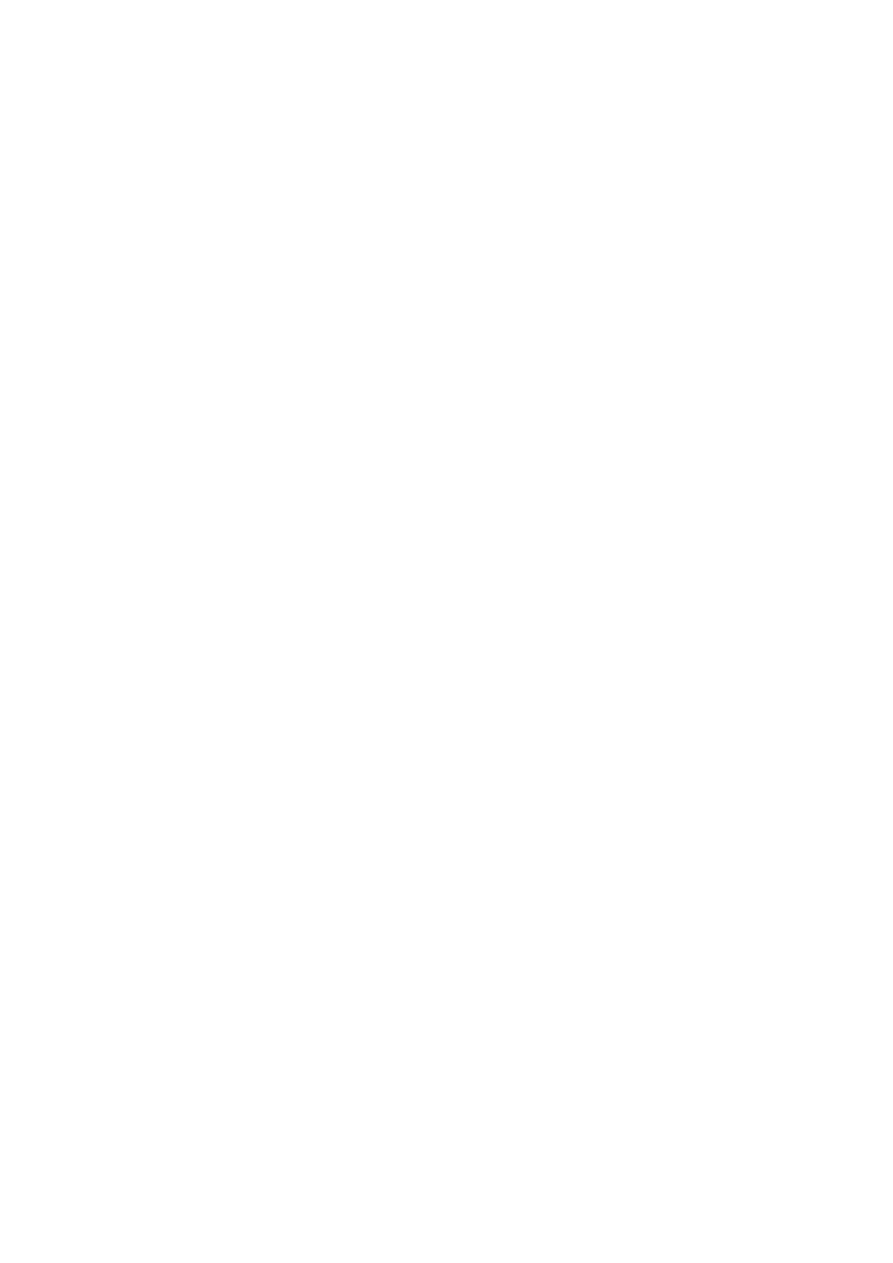
3
USAR
EL
LINUX
39
El editor
vi
Para editar un chero podemos usar varios editores. El
vi
es un editor muy
sencillo, y es imprescindible conocer sus comandos mas basicos. El
vi
se invoca
con
vi fichero
Una vez abierto el chero nos podemos encontrar en dos modos:
Modo de comandos
Modo de editar
Los comandos mas utiles son:
i
insert, lleva al modo de editar
a
append, lleva al modo de editar
ESC
escape, termina el modo de editar y lleva al modo de comandos
x
delete, borra el caracter actual
dd
line delete, borra la lnea actual
yy
yank, copia la lnea actual en el bu$er
p
put, inserta el bu$er en la posicion actual
/string search, busca \string" en el texto
:nnn
goto line, posiciona el cursor en la linea nnn
:q
quit, salir del vi si no se han realizado cambios
:q!
quit, salir del vi sin guardar los cambios
:wq
write and quit, guardar los cambios y salir del vi
Podemos introducir un numero antes de usar un comando, repitiendo as el co-
mando varias veces. Por ejemplo
5yy
p
guarda 5 lneas en el bu$er y despues lo inserta en la posicion actual.
Notas:
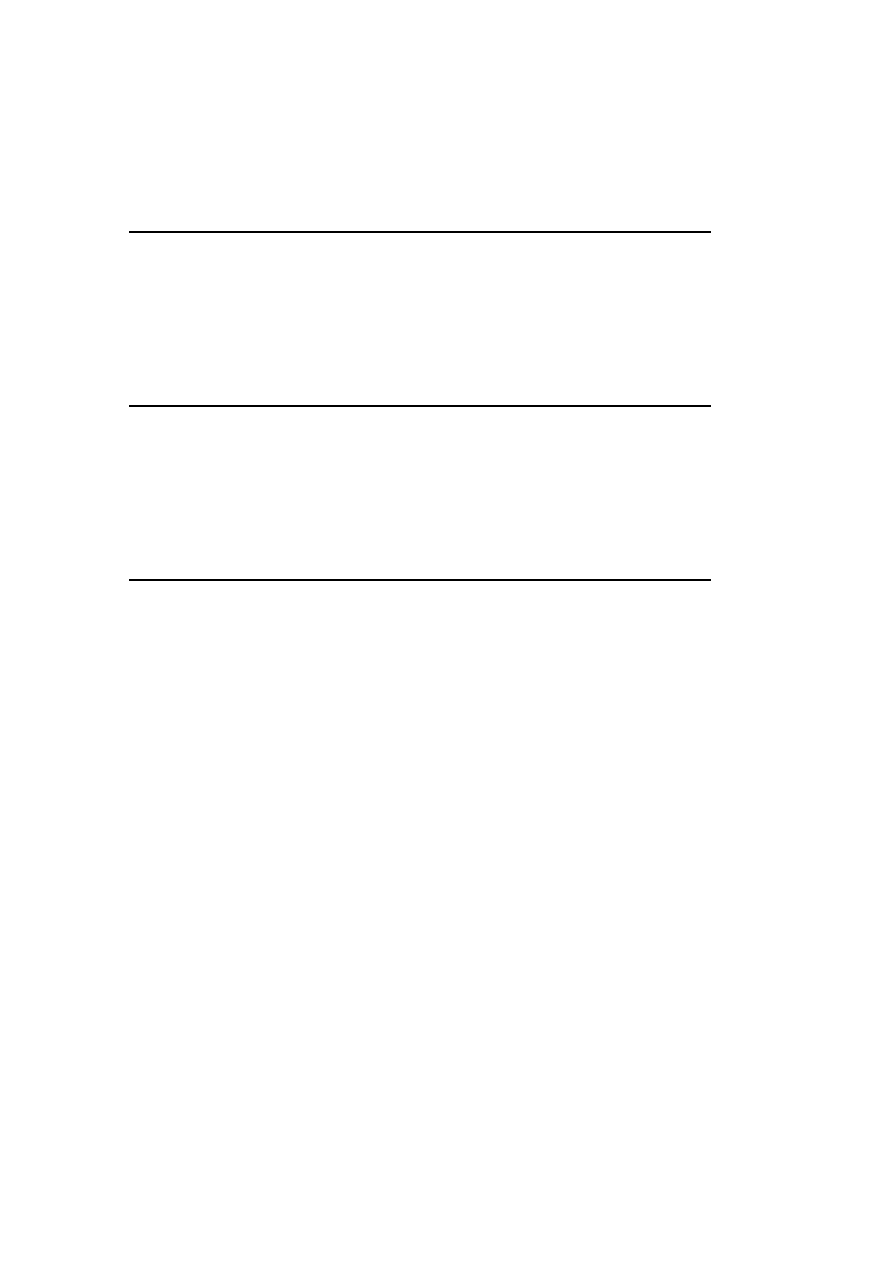
3
USAR
EL
LINUX
40
Compresion y Archivador
gzip
comprimir un chero
gzip opciones] fichero
El chero comprimido termina en
.gz
gunzip
descomprimir un chero
.gz
gunzip opciones] fichero.gz
La descompresion \quita" el
.gz
tar
archivador
tar opciones] -f fichero.tar directorio
-x
extract, sacar del archivo
-c
create, crear archivo nuevo
-r
append, a~nadir al archivo
-t
type, mostrar el contenido del archivo
-v
verbose, dice lo que hace
Hay muchas mas opciones (unidades de cinta etc.), pero las tres
formas mas comunes son:
tar -cvf tarfile.tar .
crear archivo del dir actual
y de todos los subdirectorios
tar -tf tarfile.tar
mostrar el contenido del archivo
tar -xvf tarfile.tar
extraer cheros del archivo
al directorio actual
Notas:
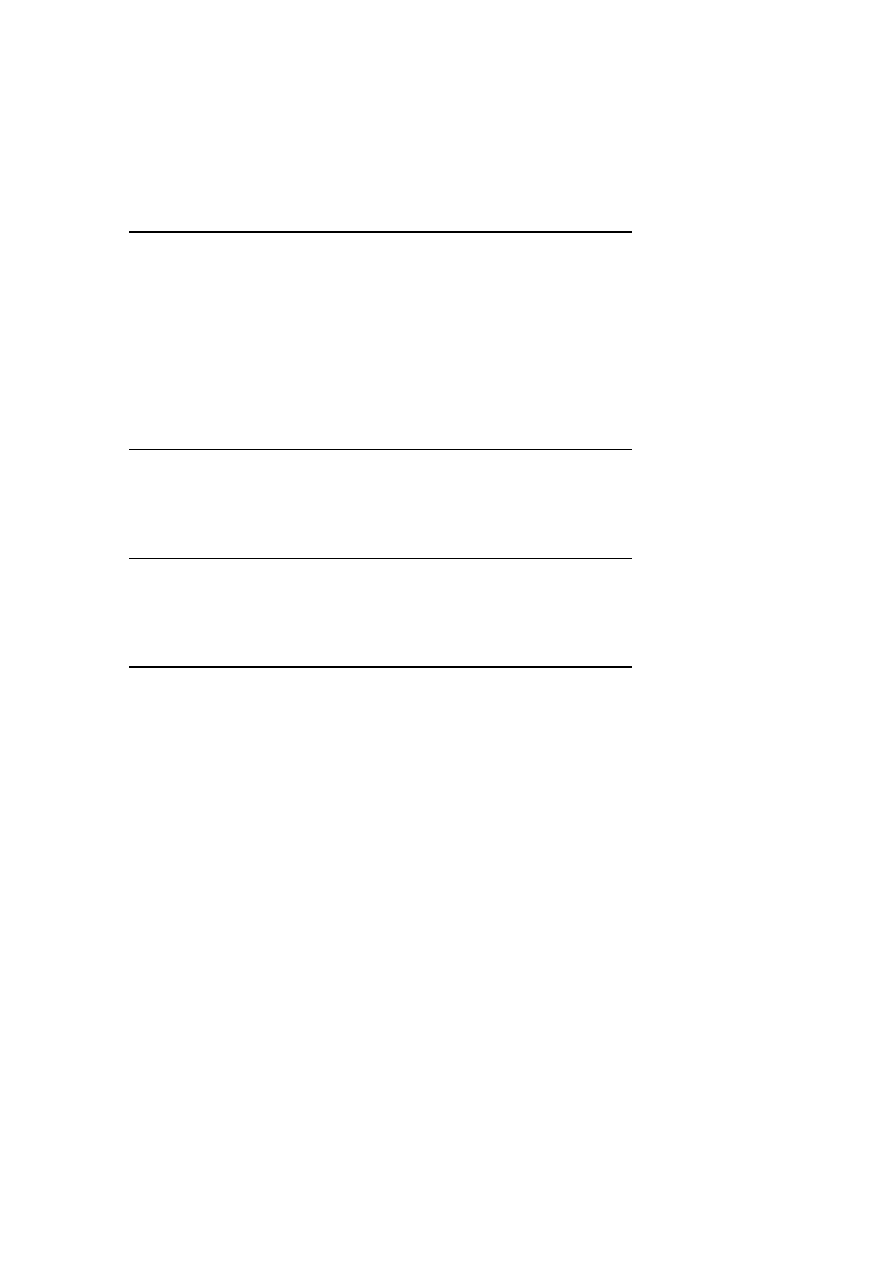
3
USAR
EL
LINUX
41
Control de procesos
ps
estado de procesos
ps opciones]
-u
formato de \ usuarios"
-a
tambien procesos de otros usuarios
-x
tambien procesos sin terminal
fg
continuar un comando parado interactivamente (bash)
fg %n]
bg
continuar un comando parado en el background (bash)
bg %n]
kill
mandarle un \signal" a un proceso
kill -s signal pid
-15
SIGTERM, matarlo si el programa lo detecta
-9
SIGKILL, matarlo de todas formas
-19
SIGSTOP, pararlo
-18
SIGCONT, continuar
kill -l da una lista de los posibles se~nales
En el shell podemos usar la combinacion de teclas Ctrl-Z para parar un comando
interactivo. La combinacion de teclas Ctrl-C termina un comando interactivo.
Notas:
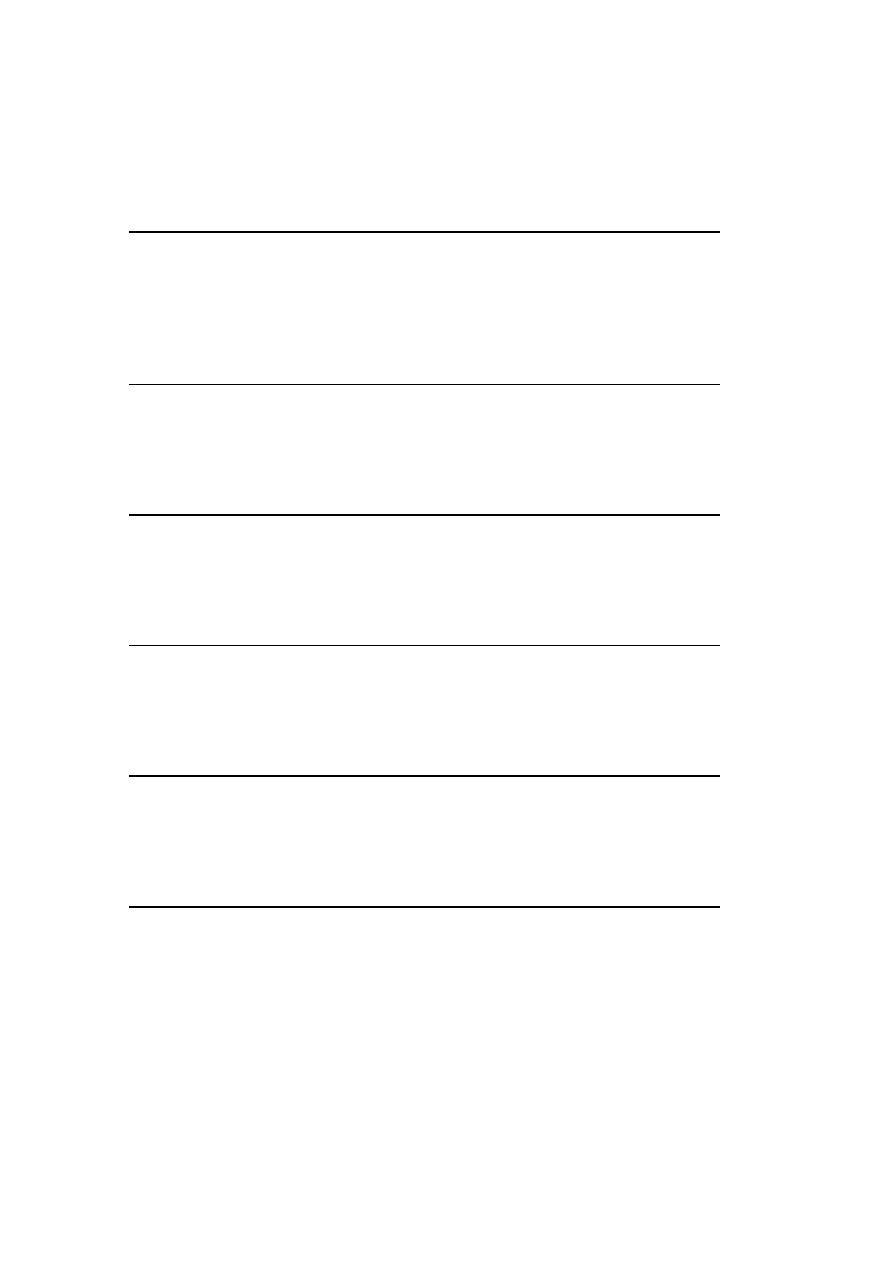
3
USAR
EL
LINUX
42
Informacion y entorno
date
mostrar o cambiar fecha y hora del sistema
date opciones] fecha/hora]
-s
set, cambiar fecha y/u hora (solo root)
df
mostrar sitio disponible en los discos duros
df opciones] directorio]
du
mostrar informacion del sitio ocupado en un directorio
du opciones] directorio]
env
mostrar el entorno o ejecutar un comando en un entorno especial
env opciones] comando]
who
informacion sobre usuarios activos
who opciones] am i]
passwd
cambiar password
passwd usuario]
Solo el root puede cambiar el password de otros usuarios
Notas:
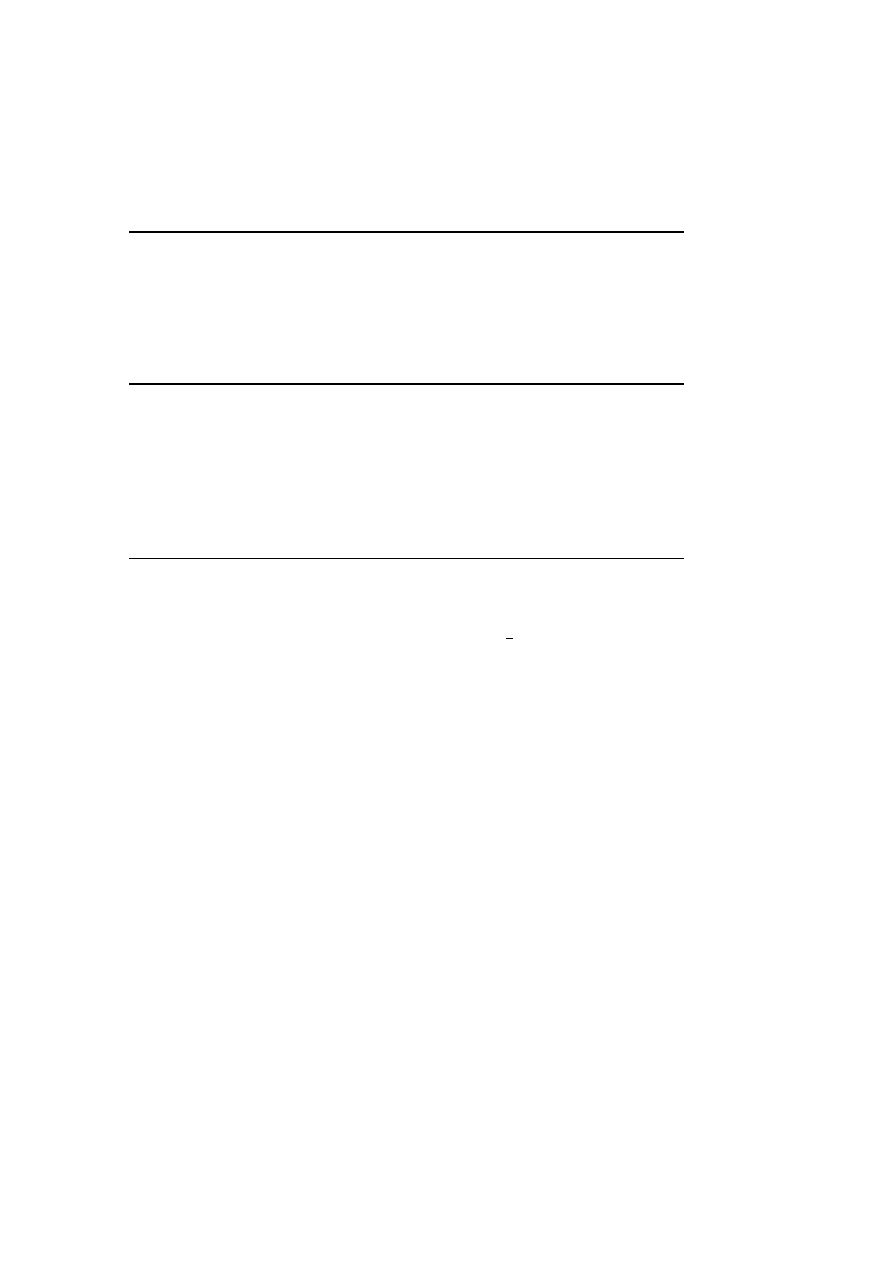
3
USAR
EL
LINUX
43
Comandos utiles en shell-scripts
echo
mostrar una linea de texto o una variable de entorno
echo opciones] texto o $VARIABLE]
ejemplo:
echo $PATH
alias
asignar una equivalencia a un nombre
alias nombre=equivalencia
El alias se puede usar para redenir comandos, por ejemplo:
alias ls='ls -F'
export
asignar un valor a una variable y hacerla visible
export variable=valor
ejemplo:
export MYBIN=/home/denk/ bin
En un shell script se pueden realizar bucles y calculos aritmeticos, como, por
ejemplo, en el bash:
let ab=1
echo $ab
while test $ab -le 10
do
echo $ab
cp fil fil$ab
let ab=ab+1
done
Notas:
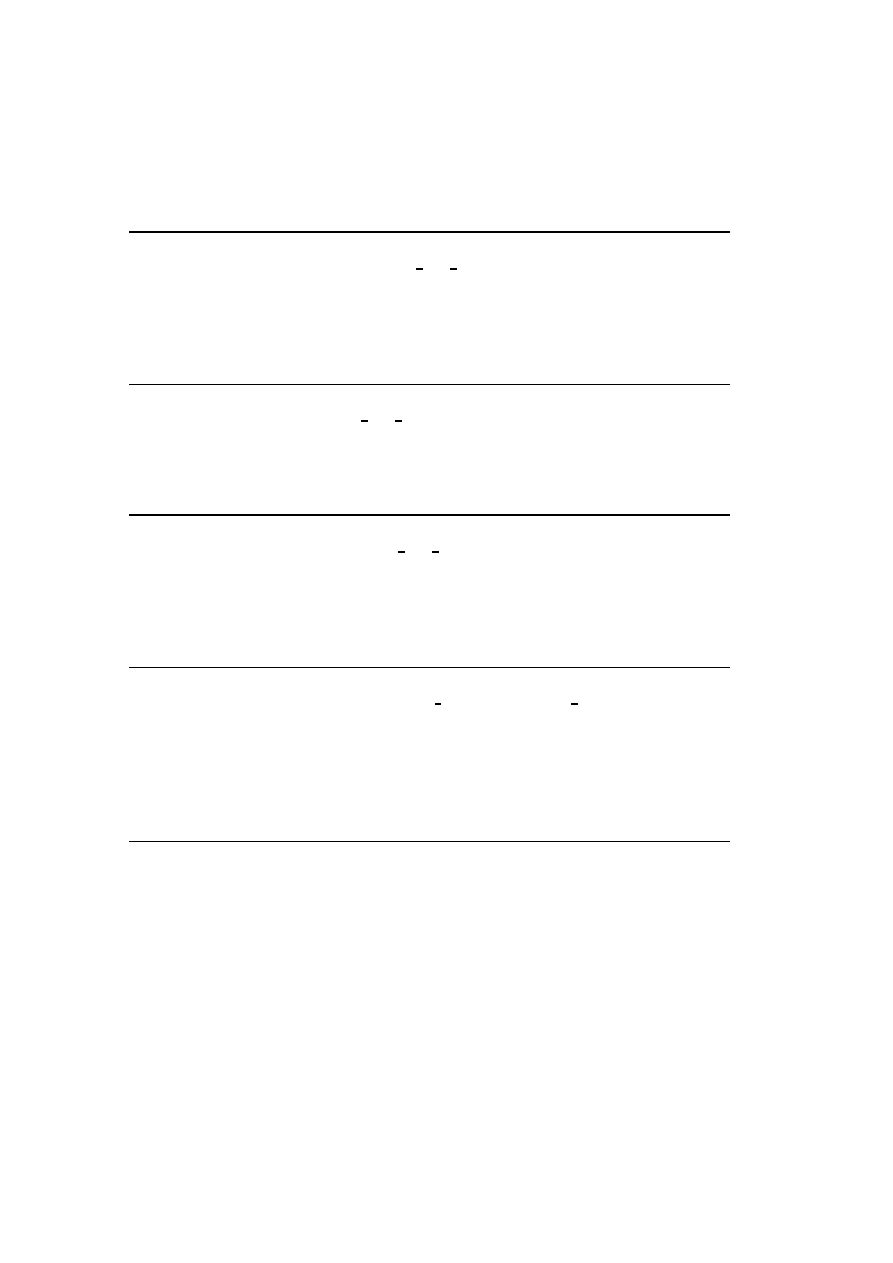
3
USAR
EL
LINUX
44
Trabajar con disquetes del MS-DOS
mdir
mostrar el contenido de un disquete
mdir -w] directorio del disquete]
-w
solo los nombres de los cheros
mcd
cambiar el directorio actual del disquete
mcd directorio del disquete]
mdel
borrar cheros del disquete
mdel -v] ficheros del disquete]
-v
verbose, dice lo que hace
mcopy
copiar cheros del/al disquete
mdel opciones] fichero fuente fichero destino
-t
texto, cambia CR/LF a LF y viceversa
-v
verbose, dice lo que hace
mformat
formatea un disquete ya preparado con fdformat
mformat opciones] disquetera:
-l
permite a~nadir una etiqueta
hay que usar, por ejemplo, el comando
fdformat /dev/fd0H1440
para preparar (low level format) el oppy antes de usar
mformat
.
Notas:
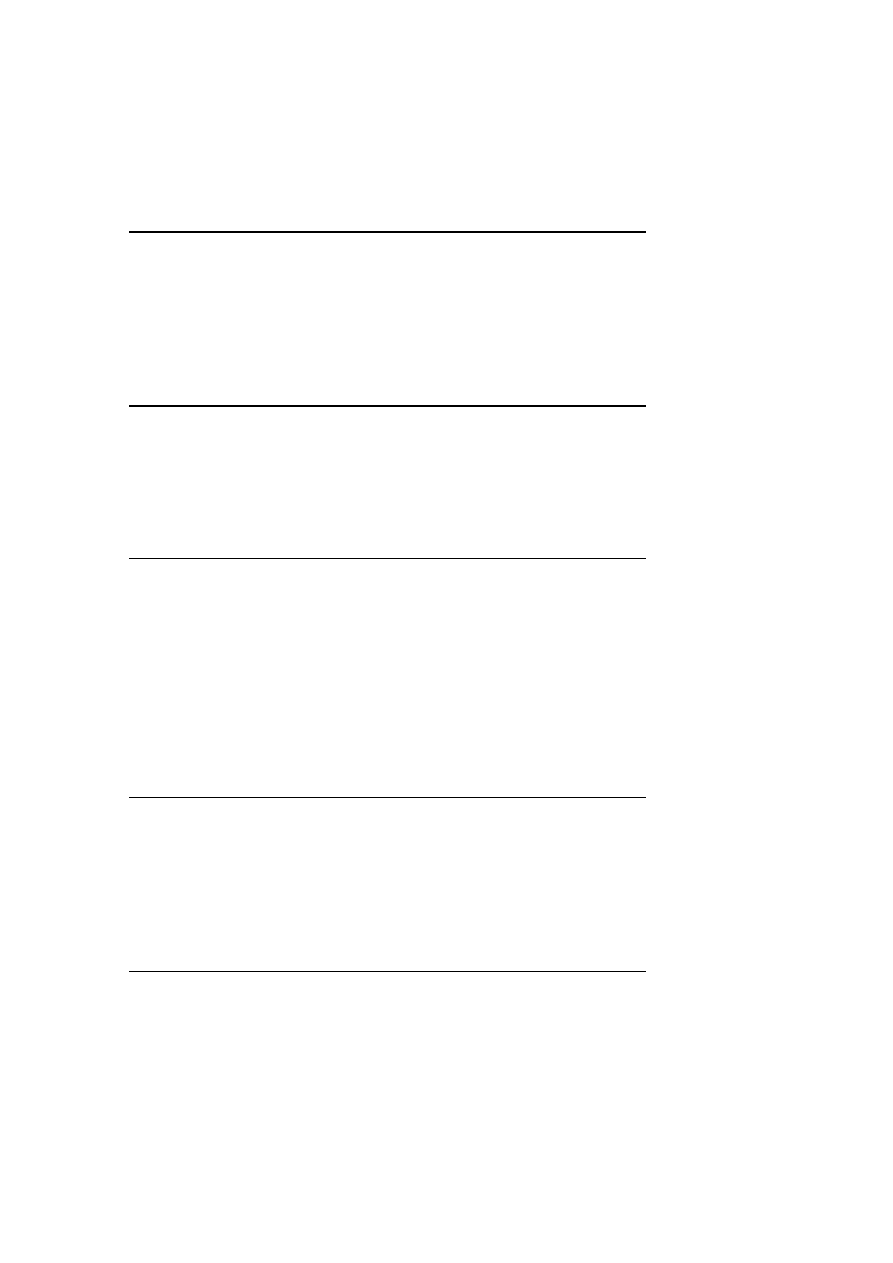
3
USAR
EL
LINUX
45
Comandos para el
root
adduser
crear una cuenta para un usuario nuevo
adduser
adduser
es interactivo. Pregunta por todos los datos
necesarios. <Evite la tecla BACKSPACE !
userdel
eliminar una cuenta de un usuario
userdel usuario
-r
borra los cheros del usuario en su $home
shutdown
tirar el sistema
shutdown opciones] hora mensaje]
-r
reboot, rebotar despues del shutdown
-h
halt, solamente tirar (para apagar)
Ejemplos:
shutdown -h now
(tirar ahora)
shutdown -r +10
(tirar en diez minutos y rebotar)
mount
montar un sistema de cheros
mount opciones] device directorio
Hay varias formas de invocar el comando
mount
.
Explicaremos este comando mas adelante.
umount
desmontar un sistema de cheros
umount directorio
Este comando se explicara con el comando
mount
.
Notas:

3
USAR
EL
LINUX
46
Comandos avanzados
find
encontrar cheros y realizar acciones con estos cheros
find directorio inicial] expresion]
Expresion:
-name pattern
nombre del chero
-iname pattern
nombre del chero, case-insensitive
-size +-]n
tama~no
-gid n
group id
-uid n
user id
-perm +-]mode
derecho de acceso
Operadores:
-not expr
verdadero si expr es falso
expr1 -and expr2
verdadero si expr1 y expr2 son verdaderas
expr1 -or expr2
verdadero si expr1 o expr2 es verdadera
Accion:
mostrar cheros encontrados
-exec comando
ejecutar comando con chero encontrado
grep
encontrar texto en cheros
grep opciones] pattern] ficheros
-G
pattern=basic reg. expression
-E
pattern=extended reg. expression
-F
pattern=list of strings
-i
case insensitive
pattern - regular expression:
01234abc]
cualquier caracter de la lista
a-z]
rango de caracteres
.
cualquier caracter
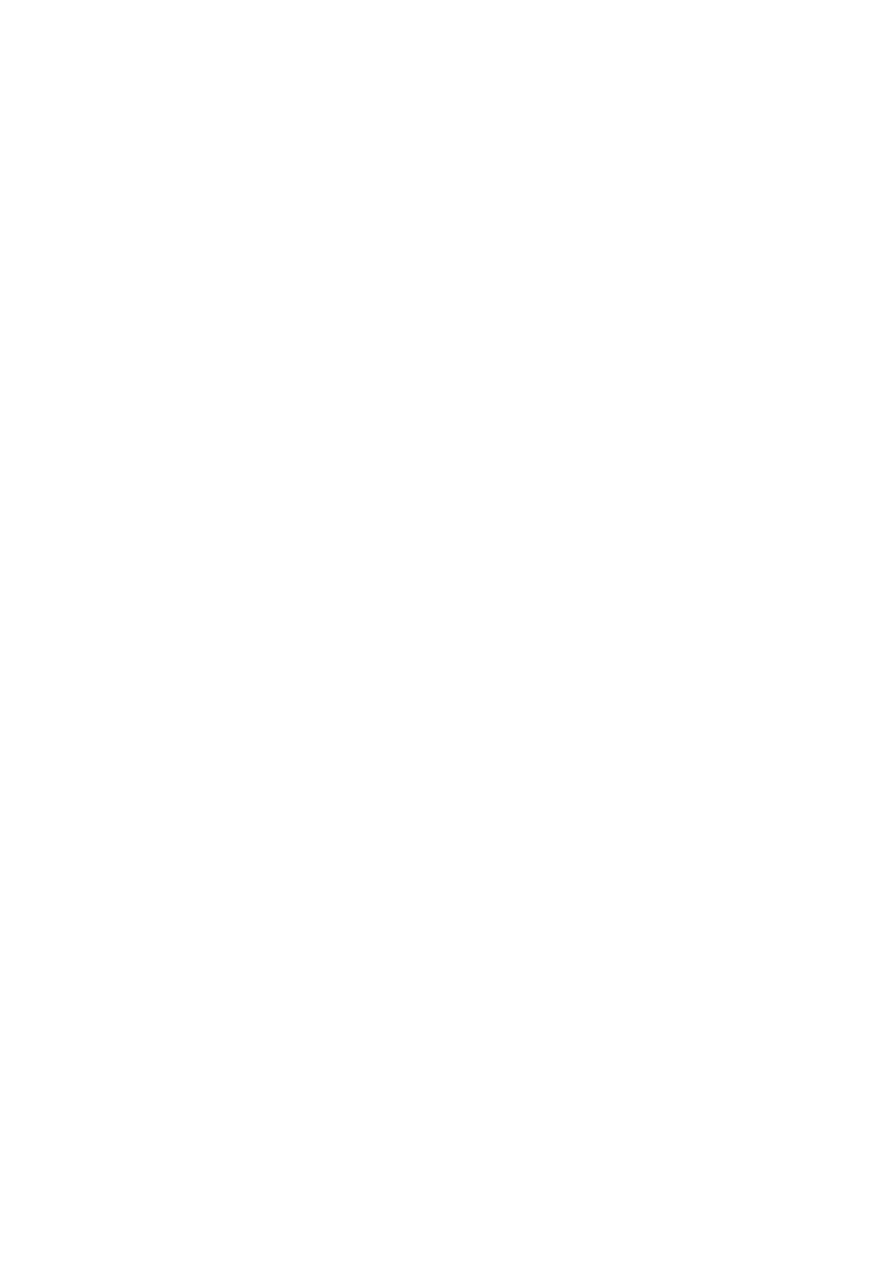
4
CONFIGURA
CI
ON
DEL
SISTEMA
47
4 Conguracion del sistema
Una vez que hemos instalado el Linux y nos sentimosalgo seguro con los comandos
del UNIX, podemos desear realizar algunas conguraciones de nuestro sistema.
La necesidad de cambiar algo en el sistema normalmente surge por los siguientes
motivos:
Un programa necesita cheros de conguracion
Algun programa/comando no funciona
Queremos realizar una tarea mas comodamente
Muchas veces puede resultar bastante difcil averiguar que tenemos que modi-
car/congurar. Una receta podra ser la siguiente:
Leemos detenidamente los mensajes de error en el caso de que algo no
funcione.
Consultamos el
man
de todos los programas relacionados con el problema.
Buscamos los cheros que podran contener informacion acerca del progra-
ma de que se trata (
usr/doc, usr/doc/faq
o el directorio donde se ha
instalado el programa). Estos cheros normalmente llevan nombres como
README*, readme*, INSTALL*, install*, *.doc
Si tenemos acceso a otra maquina ya congurada, podemos comparar todos
los cheros relacionados. Siempre debemos tener en cuenta el hardware y
la version del Linux de ambas maquinas.
Antes de realizar cambios en cualquier chero de conguracion, creamos una
copia de seguridad de este chero (por ejemplo
passwd
!
passwd.old,
passwd.OLD, etc.
)
Debemos tener una idea de lo que hacemos, probar \a ver si funciona" puede
provocar una
_
_
_
En este captulo he resumido algunas conguraciones que he realizado en nuestras
maquinas, aquen la Facultad. <Los pasos siguientes dependen de la distribucion
del Linux y del hardware que tengamos !
Notas:
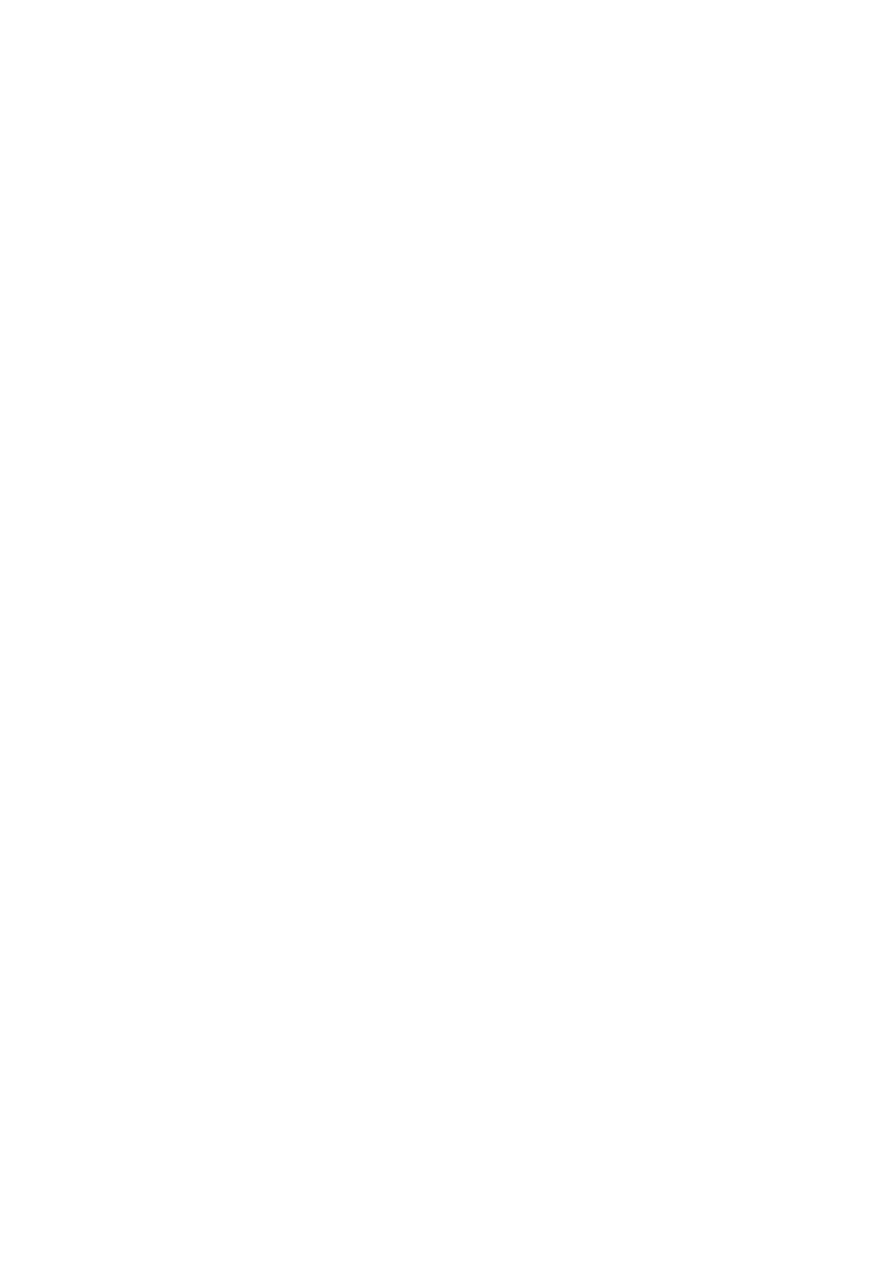
4
CONFIGURA
CI
ON
DEL
SISTEMA
48
> Donde estan los cheros ?
La estructura de directorios en una maquina UNIX/Linux es bastante mas com-
pleja que en otros sistemas operativos. Hay que conocer el contenido de los
directorios mas importantes para poder encontrar un chero rapidamente. El
directorio raz contiene:
bin/
comandos mas basicos del UNIX
boot/
cheros para botar
cdrom/
para poder montar un CD-ROM
dev/
\device les"
dosc/
particion del DOS
etc/
cheros de conguracion
home/
directorios de los usuarios
lib/
bibliotecas para programas
lost+found/
cheros que se han \perdido"
mnt/
para poder montar otros sistemas de cheros
proc/
informacion sobre procesos
root/
\home" del root
sbin/
comandos para el root
tmp/
para cheros temporales
usr/
vease directorio
usr/
var/
vease directorio
var/
En el directorio
/usr
encontramos gran parte de la instalacion del Linux, los
directorios mas importantes son:
X11R6/
programas, bibliotecas y manuales del X-Windows
bin/
resto de comandos del UNIX/Linux
doc/
documentacion sobre programas instalados
include/
cheros de \include" (*.h) para codigo C
info/
cheros para el sistema \info"
lib/
bibliotecas
local/
binarios, bibliotecas, manuales, etc. para instalaciones \locales"
man/
paginas del
man
sbin/
demonios y utilidades para el root
src/
codigo fuente
En el directorio
/var
hay mas cheros del sistema, los directorios mas importantes
son:
X11R6/
conguracion del X-Windows
adm/
log-les, administracion
spool/
cheros temporales de \spool" (impresora, mail, news, etc.)
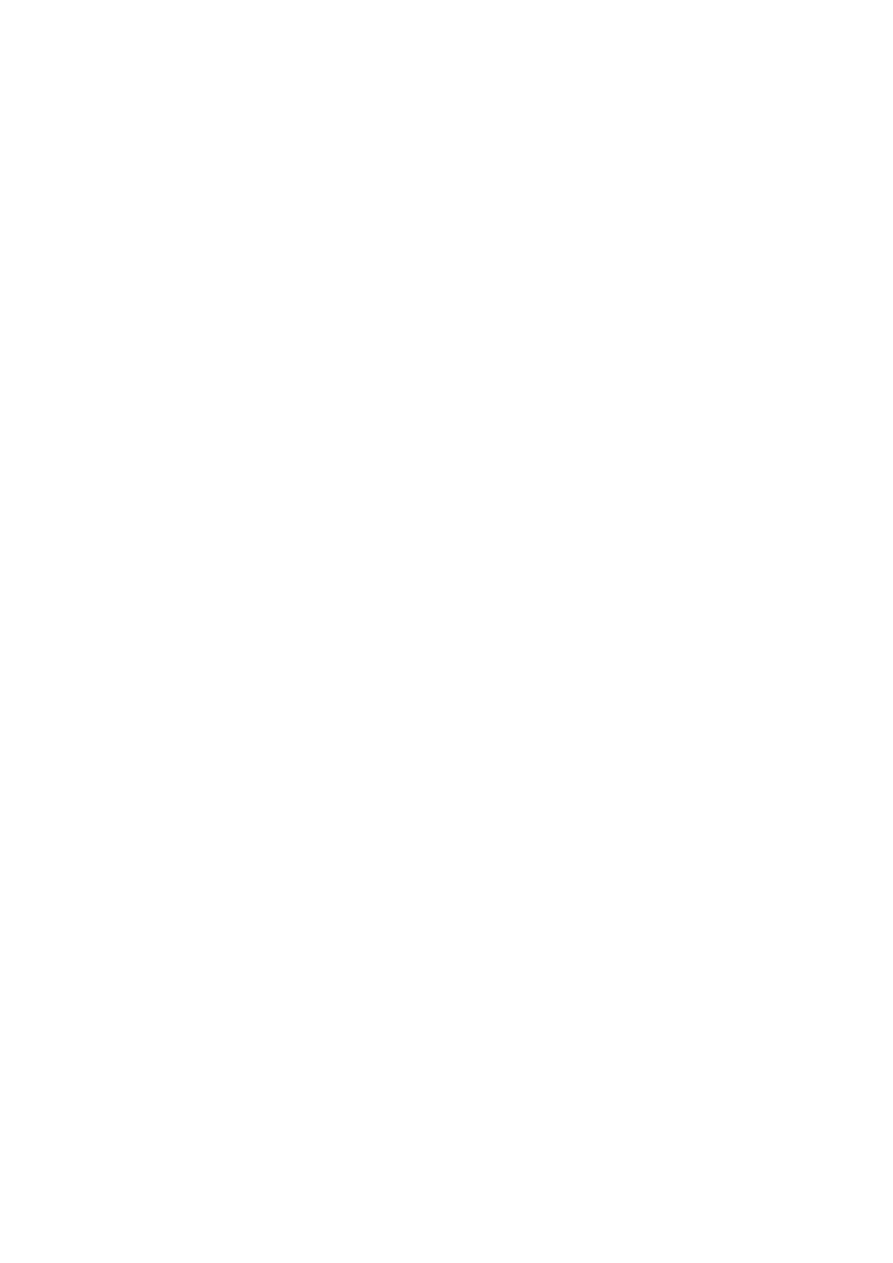
4
CONFIGURA
CI
ON
DEL
SISTEMA
49
El directorio
/etc
contiene varios cheros importantes para la conguracion del
sistema. El kernel lee estos cheros a la hora de botar y monta las particiones,
arranca demonios, etc. Algunos cheros importantes son:
HOSTNAME
nombre de la maquina
exports
directorios a los que otras maquinas pueden acceder
fstab
sistemas de cheros que se montan a la hora de botar
ftpaccess
controla el acceso va ftp
hosts
lista de direcciones de maquinas de la red local
inittab
controla la inicializacion del sistema (runlevels)
issue
Welcome to Linux ..... login prompt
motd
message of the day (despues del login)
organization
nombre de la institucion
passwd
passwords de todos los usuarios
printcap
denicion de las impresoras
profile
prole por defecto para el bash
rc.d/
directorio que contiene varios \startup-scripts"
skel/
directorio esqueleto para los usuarios
<No todos los cheros se editan directamente,algunos son congurados por
netconfig,
passwd, visudo, etc.
!
Notas:
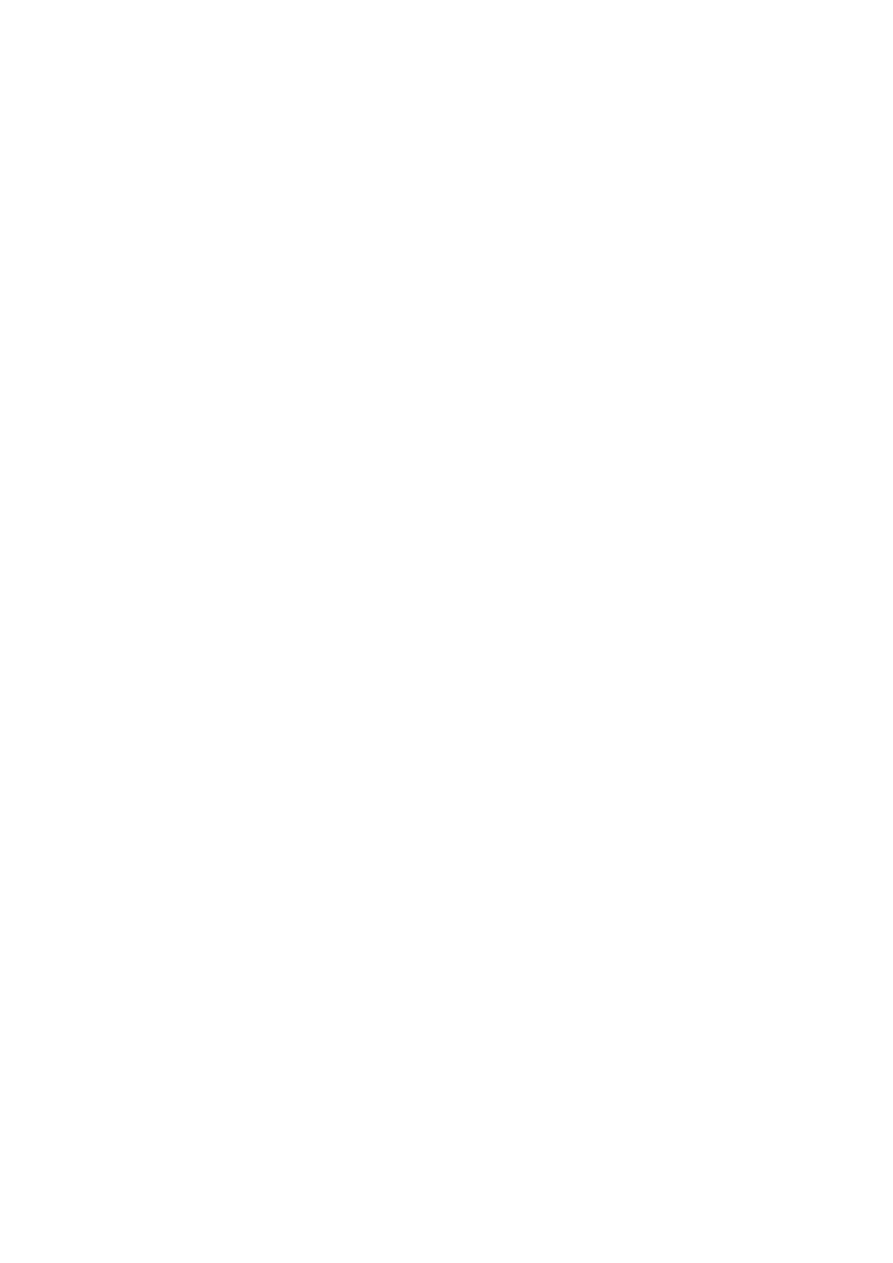
4
CONFIGURA
CI
ON
DEL
SISTEMA
50
Conguracion de la red
Si nuestro PC esta conectado a la red necesitamos pedir un numero IP (por
ejemplo 150.214.138.93) para el ordenador. El numero IP nos permite formar
parte del Internet, ya que nos da una direccion unica en esta red mundial. Para
poder pedir este numero hace falta:
Un nombre unico para la maquina dentro de nuestro \domain"(vease abajo).
Una descripcion del hardware.
El numero de la tarjeta ethernet.
El kernel que usamos debe detectar la tarjeta ethernet, al botar podra aparecer,
por ejemplo, el siguiente mensaje:
eth0: SMC Ultra at 0x280, 00 00 C0 63 4F AF, IRQ 3
memory 0xd0000-0xd3fff.
Los seis dgitos
00 00 C0 63 4F AF
componen el numero de la tarjeta ethernet.
<Cada tarjeta ethernet tiene un numero diferente ! Si no aparece ningun mensaje
acerca de la tarjeta ethernet, debemos usar otro kernel que la soporte. Muchas tar-
jetas ethernet traen utilidades para el MS-DOS que permiten averiguar el numero
de la misma.
Al instalar los disquetes \N" del Linux, podemos correr una utilidad llamada
netconfig
para congurar los programas que acceden a la red. Si a la hora de
instalar aun no tenemos el numero de IP, podemos usar el
netconfig
posterior-
mente. Para informarnos sobre el estado de la tarjeta de comunicacion, podemos
invocar el comando
ifconfig
.
Notas:
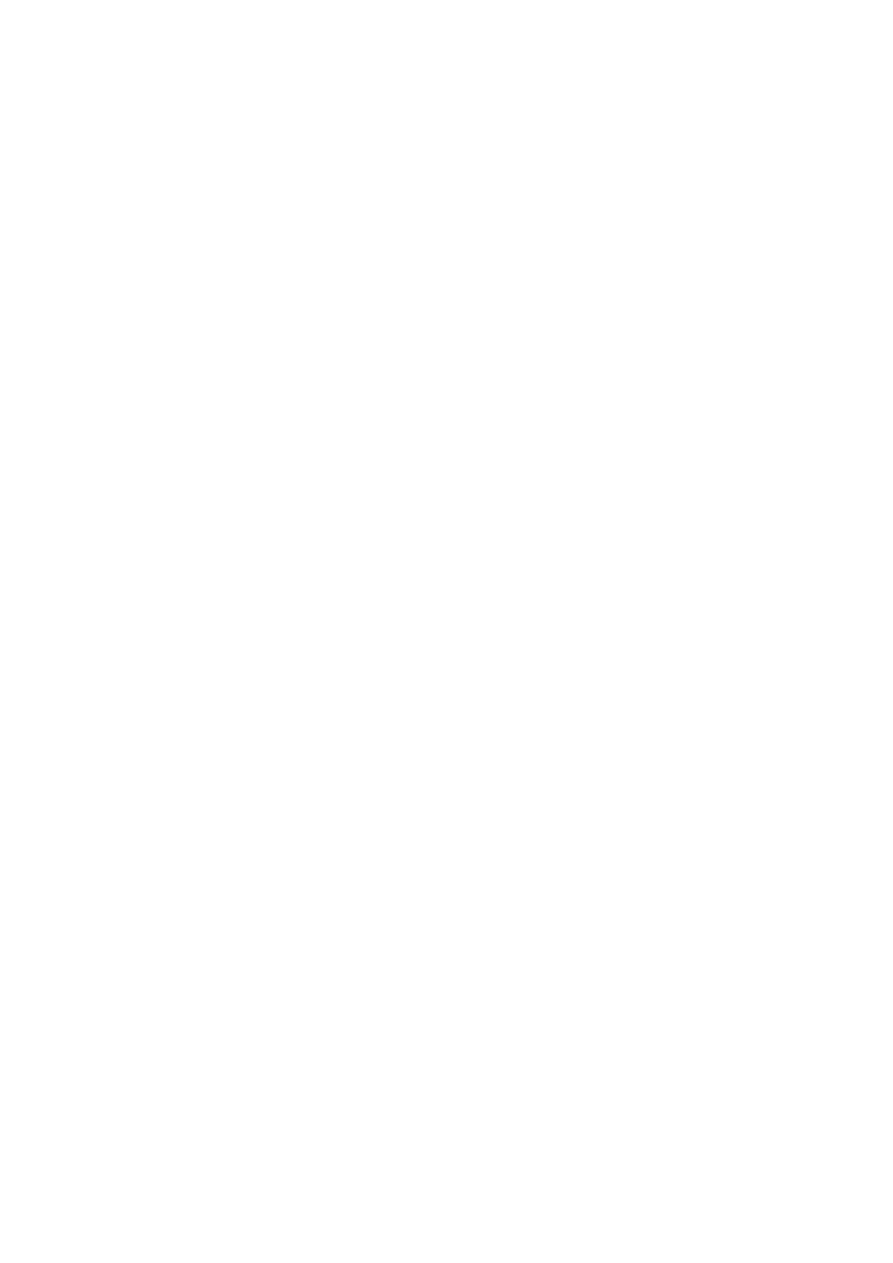
4
CONFIGURA
CI
ON
DEL
SISTEMA
51
Terminologa
La terminologa de redes es muy amplia. Paso a enumerar los terminos mas
importantes:
TCP/IP - Transmission Control Protocol/Internet Protocol, este es el \len-
guaje" que hablan los ordenadores entre s.
IP-address, es el numero que dene la direccion de una maquina, por ejem-
plo, \150.214.138.93" (servix.us.es)
DNS - Domain Name Service, convencion sobre como se compone el \nom-
bre" de nuestra maquina, por ejemplo \servix.us.es"
host name - el nombre de una maquina, por ejemplo\servix" o \servix.us.es"
domain name - el nombre de la red local a la que estamos conectado. Aquen
la Facultad de Fsica es \us.es".
name server - un ordenador que realiza la traduccion DNS
!
IP-address.
Aqu, en la Facultad de Fsica, el \servidor de nombres" tiene el numero IP
\150.214.130.10" (opalo).
gateway - un ordenador que conecta dos redes locales.
Para poder congurar un ordenador que esta conectado a la red no hace falta
entender todos estos conceptos, la utilidad
netconfig
nos ayuda en los pasos
mas importantes.
Notas:
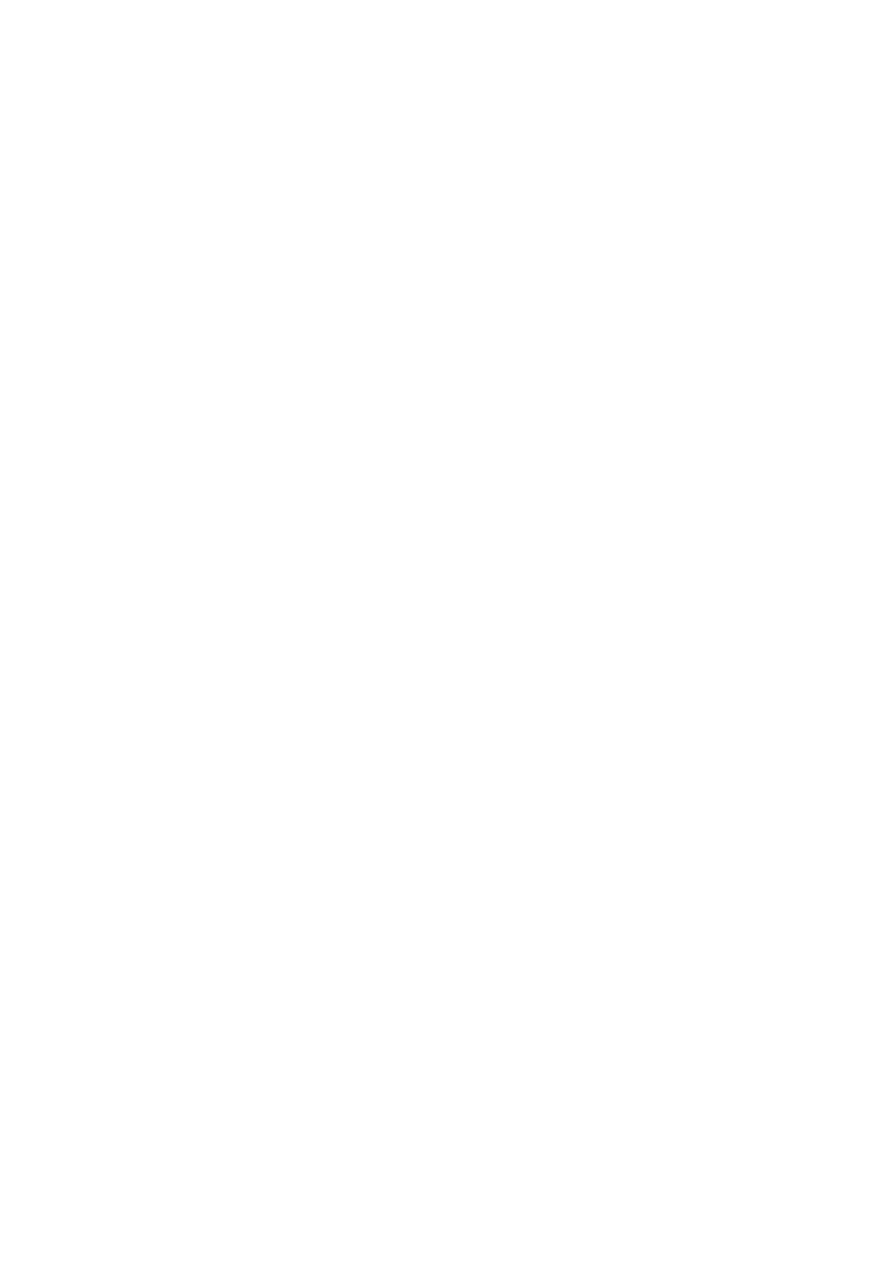
4
CONFIGURA
CI
ON
DEL
SISTEMA
52
La utilidad netcong
Podemos congurar nuestro sistema de dos formas:
local loopback mode - si no hay tarjeta ethernet
conexion real - con tarjeta ethernet y conexion a la red (hace falta el numero
IP)
El shell script
netconfig
congura cheros que son necesarios para el funcio-
namiento de programas que necesitan acceso a la red. Al correr el
netconfig
tenemos que introducir la siguiente informacion (tomaremos como ejemplo el \ser-
vix"):
hostname: \servix"
domain name: \us.es"
... ONLY use loopback: \No". Si respondemos con \Yes", el
netconfig
no
realizara las siguientes conguraciones.
IP address:\150.214.138.93"
gateway address:\150.214.138.1"
netmask: \255.255.255.0"
... access a nameserver: \Yes"
Name server for domain us.es:"150.214.130.10"
Una vez congurada la red, rebotaremos el ordenador y probaremos algunos pro-
gramas que accedan a la red (por ejemplo
telnet, ftp, mail
). Podemos a~nadir
algunas maquinas locales en el chero
/etc/hosts
:
127.0.0.1
localhost
150.214.138.93 servix.us.es servix
150.214.138.71 idefix1.us.es idefix1
150.214.138.72 idefix2.us.es idefix2
150.214.1.10
obelix.cica.es obelix
150.214.1.6
sevax1.cica.es sevax1
150.214.1.14
sevax2.cica.es sevax2
Notas:
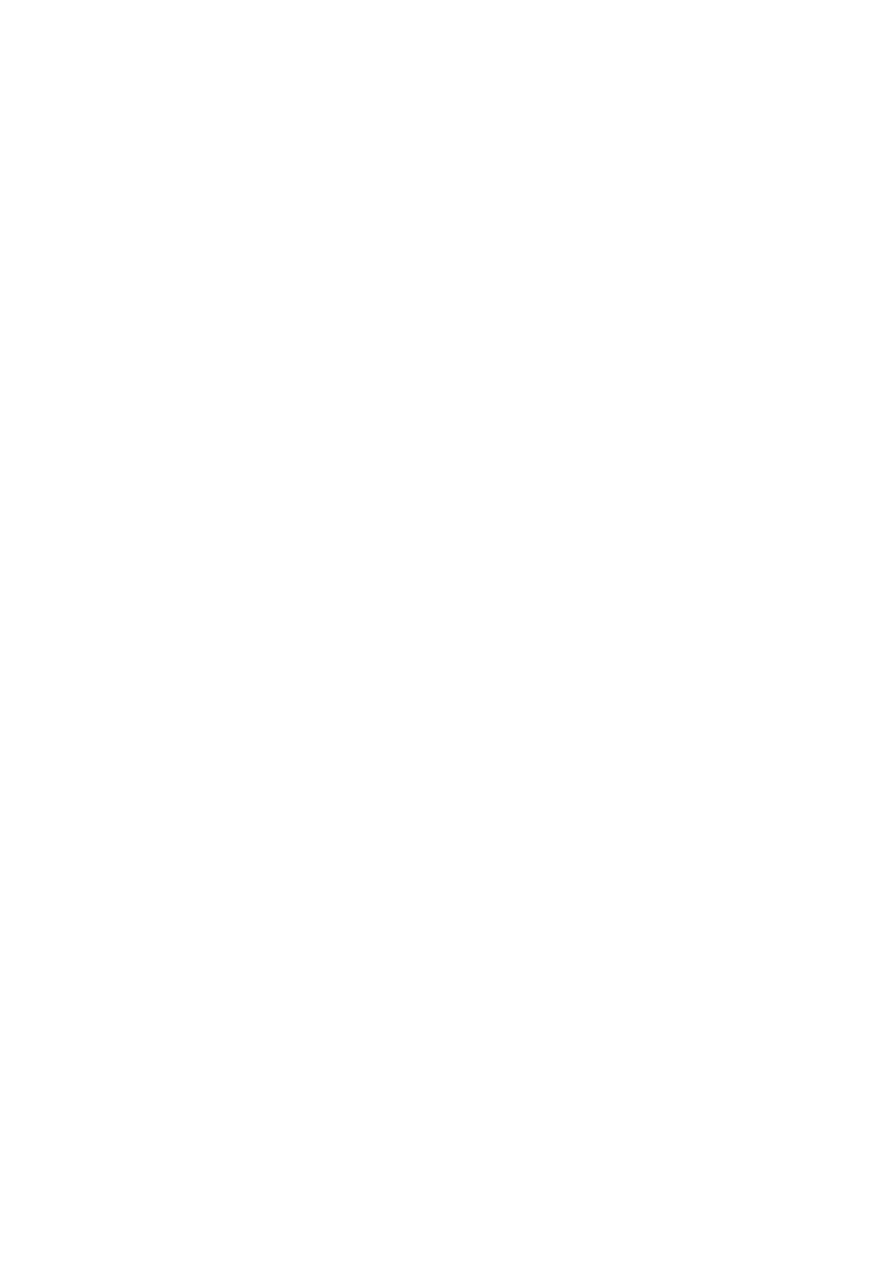
4
CONFIGURA
CI
ON
DEL
SISTEMA
53
Instalacion del LOADLIN
Si hemos instalado el LOADLIN, encontraremos el chero
lodlin15.zip
en el
directorio
/root
. LOADLIN permite botar el Linux desde el MS-DOS. Para
instalar el LOADLIN hay que seguir los siguientes pasos:
Copiar el chero
lodlin15.zip
a la particion del DOS. Si durante la insta-
lacion, hemos hecho \visible" esta particion para el Linux, podemos copiar
el chero con
cp
. Tambien podemos usar el
mcopy
para copiar este chero
a un disquete y posteriormente, al disco duro desde el DOS.
cp lodlin15.zip /dosc/lodlin15.zip
o
mcopy lodlin15.zip a:
Copiar el kernel a la particion del DOS. El kernel normalmente se encuentra
en el directorio raz con el nombre
vmlinuz
. Podemos utilizar el mismo
metodo que indicamos arriba para copiar el kernel a la particion del DOS.
Salimos del Linux (rebotando) y entramos en el DOS. Creamos un directorio
LOADLIN y descomprimimos el chero LODLIN15.ZIP en este directorio
con el programa PKUNZIP:
PKUNZIP LODLIN15.ZIP
Editamos el chero LINUX.BAT, por ejemplo:
c:
n
loadlin
n
loadlin c:
n
vmlinuz root=/dev/hda2 ro
Si ejecutamos el chero LINUX.BAT desde el MS-DOS, el Linux se bota con
el kernel
c:
n
vmlinuz
, montando la particion
/dev/hda2
como directorio raz.
Podemos especicar otros parametros para el LOADLIN. En el directorio donde
hemos descomprimido el LODLIN15.ZIP encontraremos cheros que contienen
mas informacion acerca de este programa.
Notas:
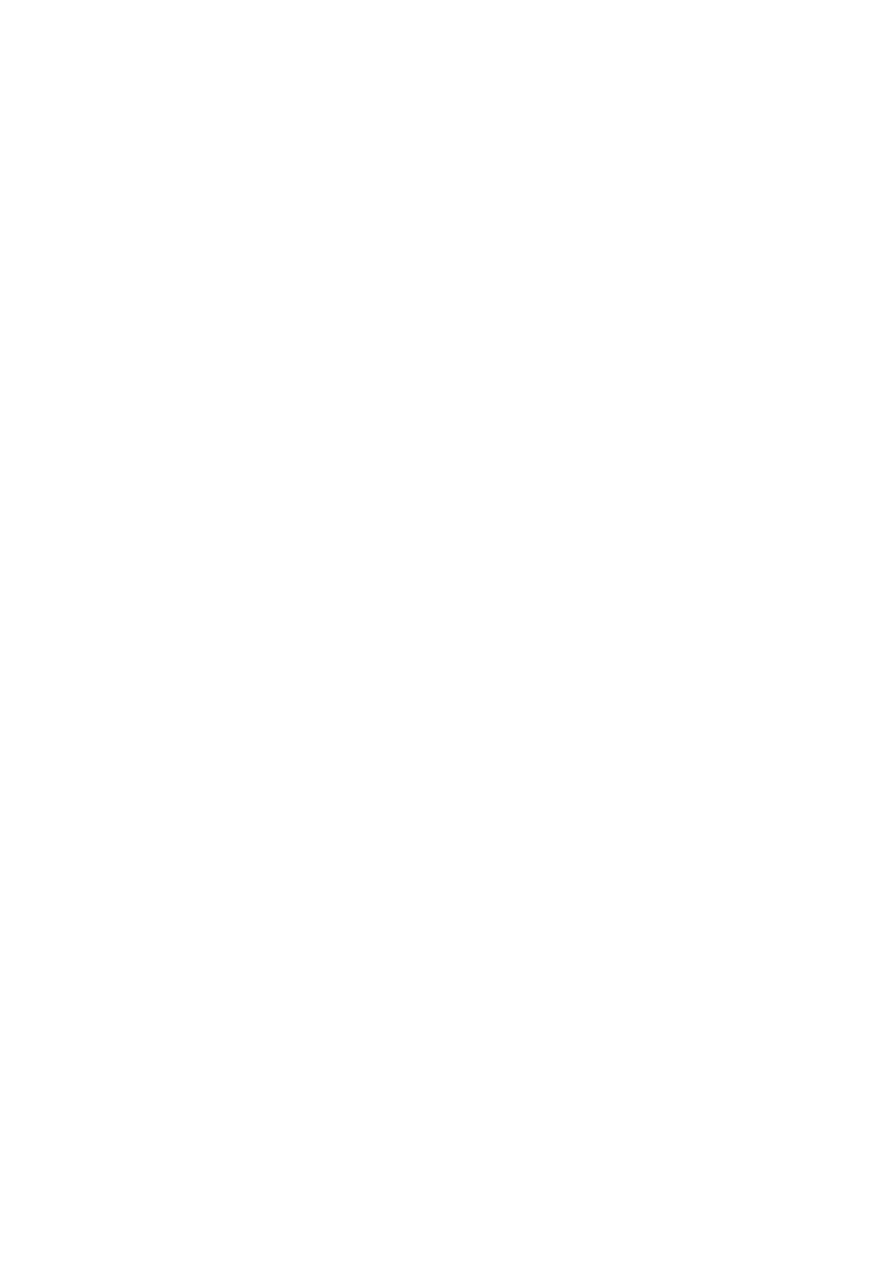
4
CONFIGURA
CI
ON
DEL
SISTEMA
54
Tambien podemos incluir un menu de arranque en el chero CONFIG.SYS, por
ejemplo:
menu]
menuitem=Linux, Linux
menuitem=Msdos, MS-DOS
menudefault=Linux, 10
Common]
Msdos]
DEVICE=C:
n
DOS
n
SETVER.EXE
DEVICE=C:
n
DOS
n
HIMEM.SYS
DOS=HIGH
COUNTRY=034,,C:
n
DOS
n
COUNTRY.SYS
DEVICE=C:
n
DOS
n
DISPLAY.SYS CON=(EGA,,1)
FILES=30
STACKS=9,256
Linux]
En este ejemplo de CONFIG.SYS, el MS-DOS nos presenta un menu de arranque
que permite elegir si queremos arrancar el Linux o el MS-DOS. Si no elegimos
nada en 10 segundos, automaticamente se arrancara el Linux. El chero AUTOE-
XEC.BAT tendra la siguiente forma:
@ECHO OFF
goto %config%
:Msdos
C:
n
DOS
n
SMARTDRV.EXE /X
PROMPT $p$g
SET TEMP=C:
n
TEMP
MODE CON CODEPAGE PREPARE=((850) C:
n
DOS
n
EGA.CPI)
MODE CON CODEPAGE SELECT=850
KEYB SP,,C:
n
DOS
n
KEYBOARD.SYS
C:
n
MOUSE
n
MOUSE
PATH=C:
n
C:
n
WINDOWSC:
n
DOSC:
n
PKZIP
goto end
:Linux
C:
n
LOADLIN
n
LINUX.BAT
goto end
:end
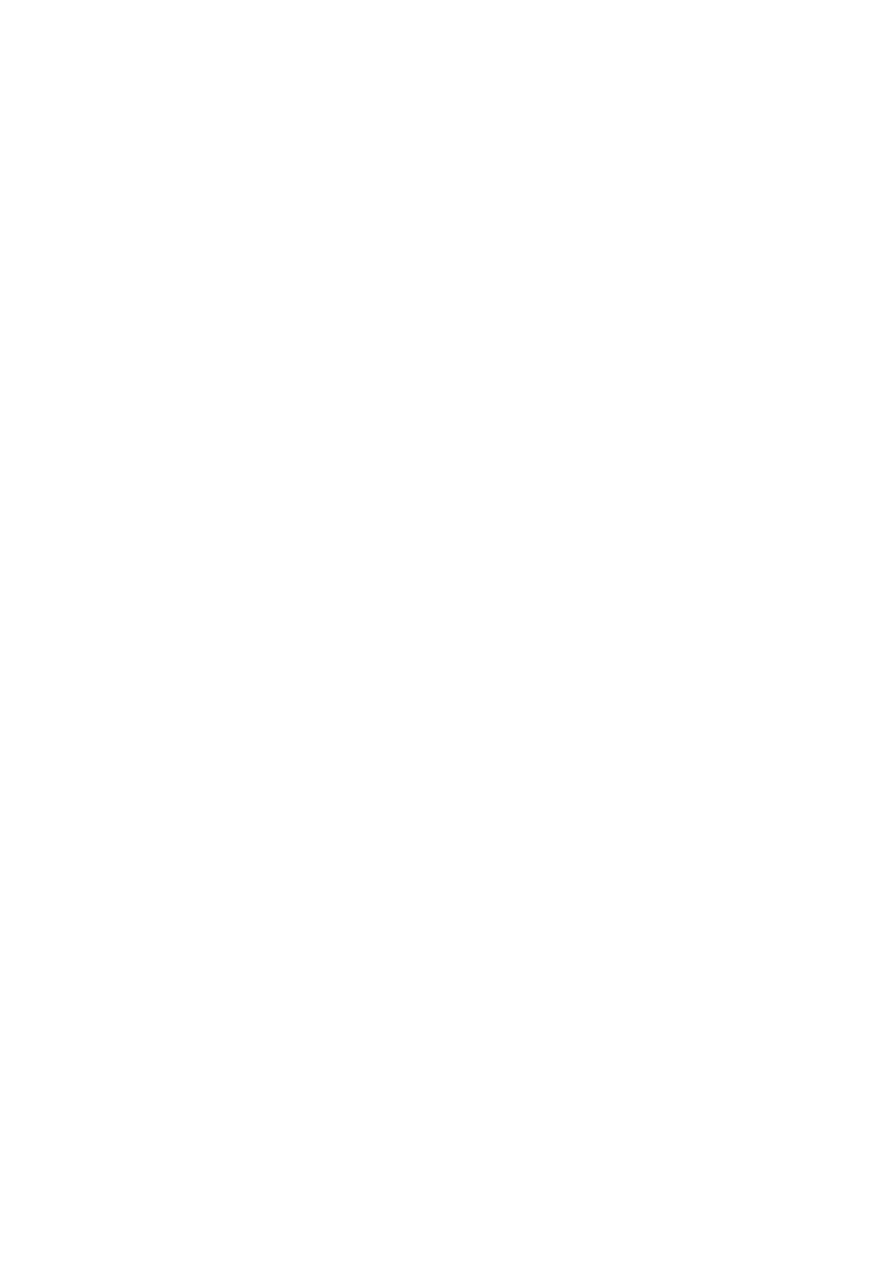
4
CONFIGURA
CI
ON
DEL
SISTEMA
55
Las utilidades para disquetes en formato MS-DOS
Los programas
mcopy, mcd, mdir, mdel, mformat, etc.
permiten acceder a
disquetes formateados para el MS-DOS. Como ya hemos visto, el Linux accede
a la disquetera a traves de un chero especial que se encuentra en el directorio
/dev
. Tal como viene instalado el Linux, solamente el usuario
root
tiene acceso
a estos dispositivos. Para que todos los usuarios puedan usar la disquetera hay
que cambiar los permisos de estos cheros:
chmod a+r,a+w /dev/fd0
chmod a+r,a+w /dev/fd0H1440
De esta manera podemos incluso formatear un disquete para el MS-DOS desde el
Linux:
fdformat /dev/fd0H1440
mformat a:
De todas formas, hay que tener en cuenta que el Linux es un sistema operativo
multi-usuario: congurado de esta forma, todos los usuarios pueden modicar la
informacion de un disquete que se encuentre en la disquetera. <Si insertamos un
disquete con datos importantes, otro usuario (conectado con la misma maquina
por la red) puede formatearlo ! Hay que advertirles a todos los usuarios que solo
se debe formatear un disquete cuando se esta seguro de que se formatea en la
maquina local. No dejaremos disquetes en la disquetera.
Notas:
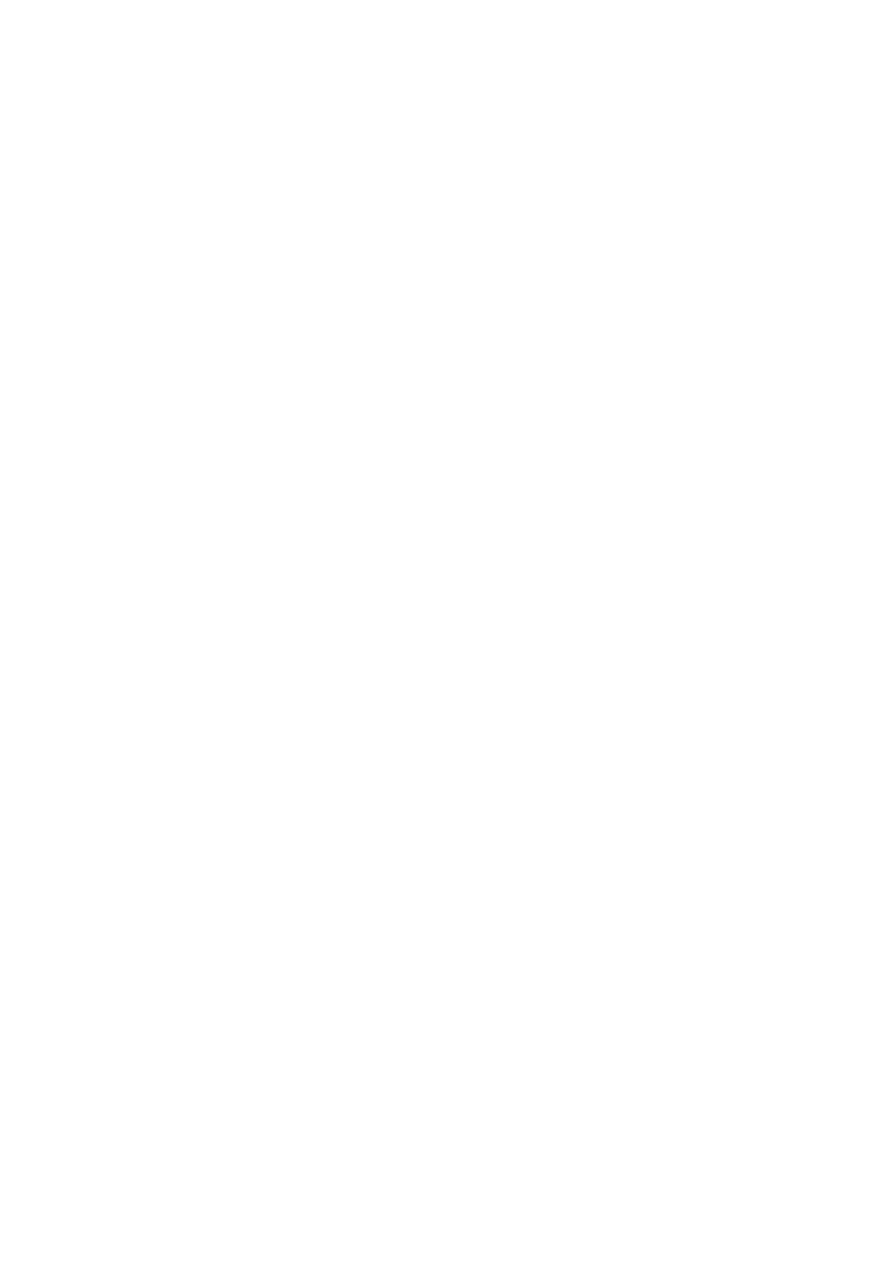
4
CONFIGURA
CI
ON
DEL
SISTEMA
56
La Conguracion del X-Windows
La conguracion del X-Windows es el paso mas difcil de la instalacion. Debe-
mos actuar con cuidado, ya que, si no denimos los parametros correctamente,
podemos da~nar al hardware (monitor). Hay que dar dos pasos:
Elegir el servidor que vamos a usar. Durante la instalacion hemos podido
instalar varios servidores de X. Hay que denir cual se va a usar.
Crear el chero
XF86Config
. Este chero contiene toda la informacion que
el X necesita acerca del hardware que tenemos.
Podemos realizar estos dos pasos manualmente o con la ayuda del programa
xf86config
. Los mensajes que imprime este programa son difciles de entender
para un principiante. Por esta razon vamos a explicar en primer lugar el metodo
manual. Una vez que hemos entendido los conceptos basicos del hardware involu-
crado (modos de Monitor, tarjetas gracas), podemos usar el
xf86config
como
un \experto", obteniendo una conguracion mejor del X-Windows.
Notas:
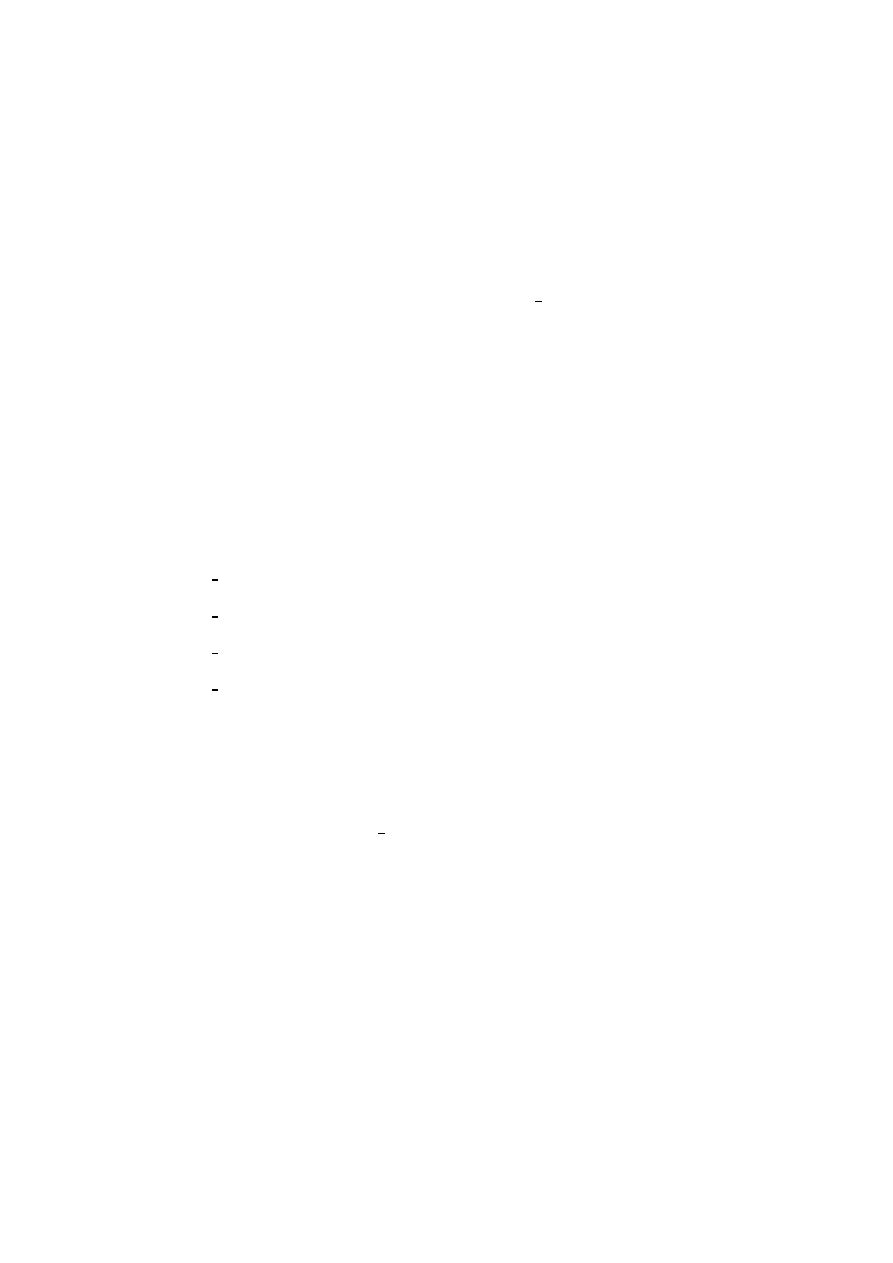
4
CONFIGURA
CI
ON
DEL
SISTEMA
57
Elegir el servidor de X
El servidor de X se dene medianteun enlace simbolico(symbolic link)que vincula
el chero
/var/X11R6/bin/X
con el servidor de X, como por ejemplo (
ls -l
):
/var/X11R6/bin/X -> /usr/X11R6/bin/XF86 S3*
Si arrancamos el sistema X-Windows mediante el comando
startx
, se ejecutara el
chero
/var/X11R6/bin/X
. Si este chero apunta al servidor que queremos usar,
este servidor de X arrancara. Podemos cambiar el servidor de X mediante el
comando
ln
:
ln -fs /usr/X11R6/bin/servidor /var/X11R6/bin/X
Aqu \servidor" determina el servidor que queremos usar, por ejemplo:
XF86 Mach64
, tarjetas Mach 64, acelerado
XF86 Mono
, servidor monocolor
XF86 S3
, tarjetas S3, acelerado
XF86 VGA16
, modo estandar VGA con 16 colores
...
Con el comando
ls /usr/X11R6/bin/XF86 *
podemos averiguar que servidores se han instalado. Si no aparece el servidor que
necesitamos para nuestra tarjeta, tendremos que instalarlo de nuevo. El progra-
ma de instalacion actualiza el enlace simbolico del chero
/var/X11R6/bin/X
al
servidor.
Notas:
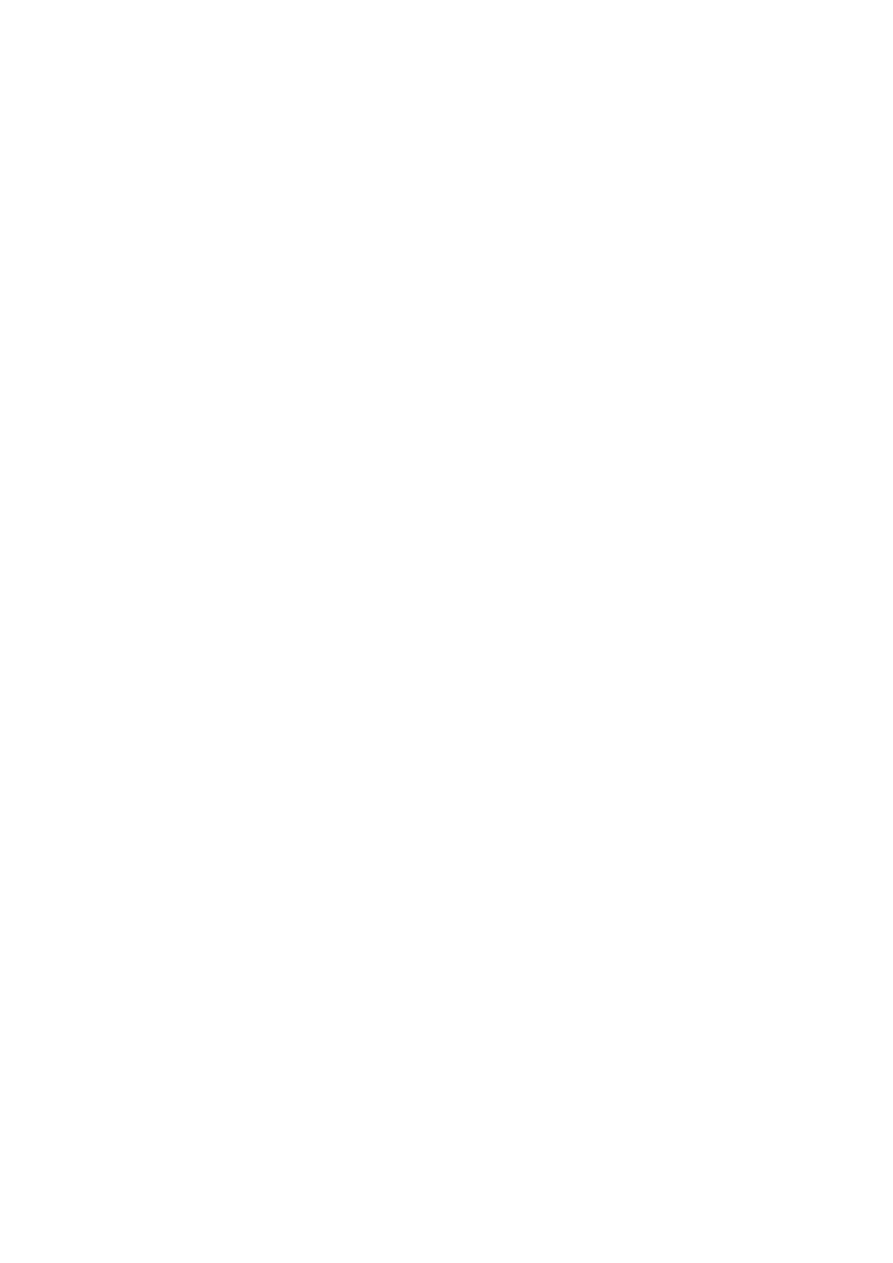
4
CONFIGURA
CI
ON
DEL
SISTEMA
58
El chero XF86Cong
En el chero
XF86Config
denimos el hardware que estamos usando. Hay dos
lugares donde podemos colocarlo:
En el directorio
/etc
con los demas cheros de conguracion.
En el directorio
/usr/X11R6/lib/X11
Resulta mas conveniente trabajar en el directorio
/usr/X11R6/lib/X11
, ya que
todos los cheros de documentacionse encuentran en el directorio
/usr/X11R6/lib/X11/doc
.
Podemos consultar estos cheros:
README.Config
- Como congurar el chero
XF86Config
README.tarjeta
(tarjeta=S3, P9000, Video7, etc.) - informacion especial
para nuestra tarjeta
Monitors
- conguraciones para algunos monitores
Device
- conguraciones (seccion \Device") para muchas tarjetas gracas
modeDB.txt
- mas conguraciones para tarjetas gracas y monitores
AccelCards
- conguraciones para tarjetas aceleradas
VideoModes.doc
- explicacion detallada de como funciona el monitor y la
tarjeta graca. Para una conguracion avanzada.
Si nuestra tarjeta y monitor aparecen especicados en estos cheros, no surgiran
mayores dicultades. En este caso podemos transferir las especicaciones al -
chero
XF86Config
.
Notas:
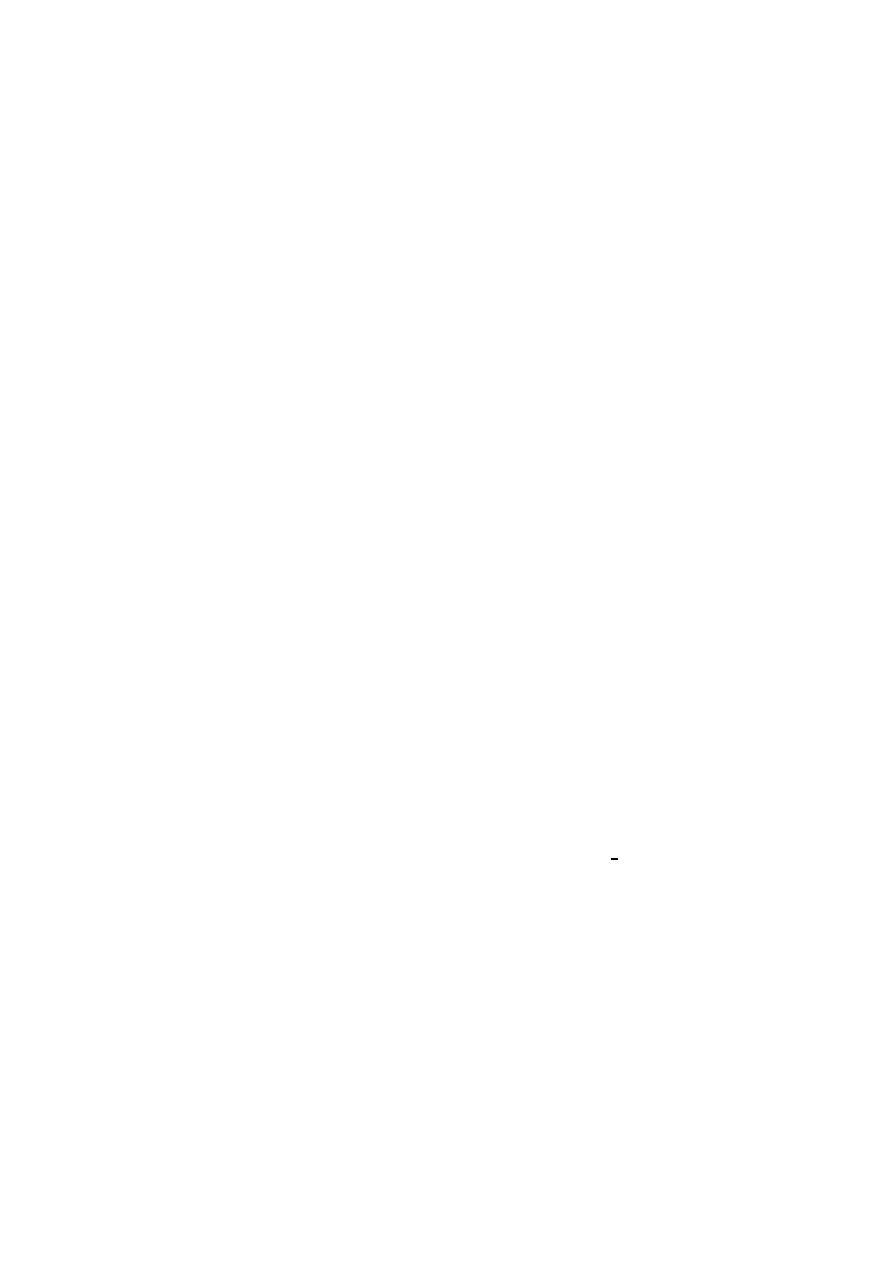
4
CONFIGURA
CI
ON
DEL
SISTEMA
59
Podemos usar el chero
/usr/X11R6/lib/X11/XF86Config.eg
como chero de
partida:
cd /usr/X11R6/lib/X11
cp XF86Config.eg XF86Config
chmod u+w XF86Config
Debemos asegurarnos de que solo haya un chero
XF86Config
en todo el sistema:
find / -name XF86Config
Ahora editamos el chero
XF86Config
. Este chero contiene varias secciones:
Files - aqu se dene donde se encuentran el base de datos RGB y los
directorios que contienen las fuentes del X.
Keyboard - aqu se puede modicar la denicion del teclado.
Pointer - en esta seccion se dene el tipo de raton que usamos.
Monitor - denicion del monitor
Mode - denicion de varios modos de vdeo
Device - denicion de la tarjeta graca que usamos
Screen - combinacion de un \monitor", un \device" y un \driver"(servidor)
con varios modos de vdeo.
En el chero
README.Config
se explican mas detalladamente estas secciones.
<Hay que estudiar este documento antes de editar el chero
XF86Config
! En las
dos paginas siguientes veremos dos ejemplos para el chero
XF86Config
:
XF86Cong.vga16 - conguracion para el servidor
XF86 VGA16
, esta con-
guracion debera funcionar con la mayora del hardware disponible en el
mercado. Con este chero no se aprovechan las posibilidades de una tarjeta
graca avanzada (solo 16 colores, resolucion estandar VGA, ningun soporte
de funciones aceleradas de la tarjeta).
XF86Cong.pvga14 - conguracion para una tarjeta S3-864 con \RamDac"
y \ClockChip" en combinacion con un monitor Philips 14C. Este chero es
un ejemplo para una conguracion especial. <No use este chero para su
equipo, ya que probablemente su conguracion sera distinta !
Notas:
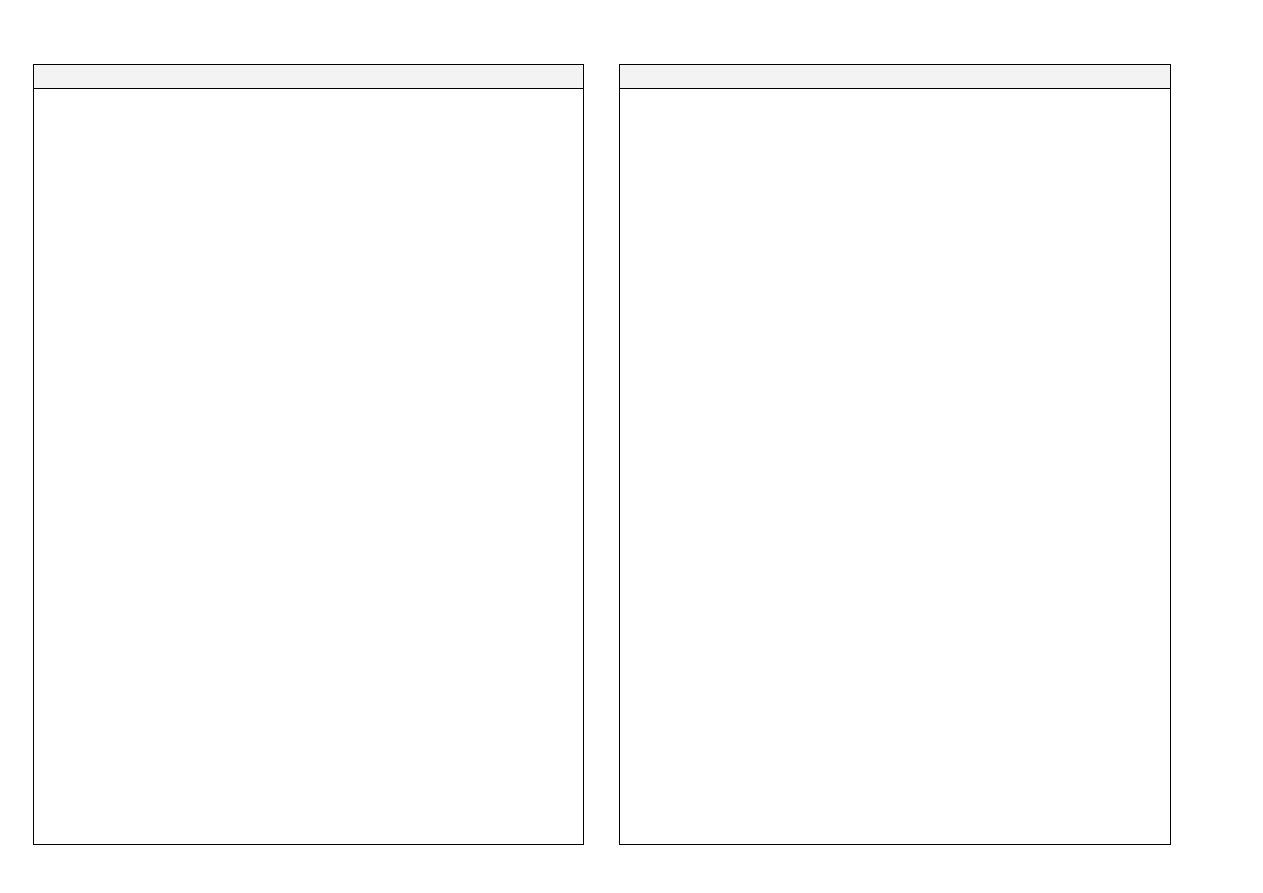
4
CONFIGURA
CI
ON
DEL
SISTEMA
60
Dec 17 1995 15:40
Page 1
XF86Config.vga16
# **********************************************************************
# Files section. This allows default font and rgb paths to be set
# **********************************************************************
Section "Files"
# The location of the RGB database.
RgbPath "/usr/X11R6/lib/X11/rgb"
# Multiple FontPath entries are allowed (which are concatenated together),
FontPath "/usr/X11R6/lib/X11/fonts/misc/"
FontPath "/usr/X11R6/lib/X11/fonts/Type1/"
FontPath "/usr/X11R6/lib/X11/fonts/Speedo/"
FontPath "/usr/X11R6/lib/X11/fonts/75dpi/"
FontPath "/usr/X11R6/lib/X11/fonts/100dpi/"
EndSection
# **********************************************************************
# Server flags section.
# **********************************************************************
Section "ServerFlags"
EndSection
# **********************************************************************
# Keyboard section
# **********************************************************************
Section "Keyboard"
Protocol "Standard"
AutoRepeat 500 5
# To set the LeftAlt to Meta, RightAlt key to ModeShift,
# RightCtl key to Compose, and ScrollLock key to ModeLock:
# DENK: activated these
# LeftAlt Meta
RightAlt ModeShift
RightCtl Compose
ScrollLock ModeLock
EndSection
# **********************************************************************
# Pointer section
# **********************************************************************
Section "Pointer"
Protocol "Microsoft"
Device "/dev/mouse"
# DENK: Activated 3 buttons
Emulate3Buttons
EndSection
# **********************************************************************
# Monitor section
# **********************************************************************
# Any number of monitor sections may be present
Section "Monitor"
Identifier "Generic Monitor"
VendorName "Unknown"
Dec 17 1995 15:40
Page 2
XF86Config.vga16
ModelName "Unknown"
# HorizSync is in kHz unless units are specified.
HorizSync 31.5 # typical for a single frequency fixed−sync monitor
# HorizSync 30−64 # multisync
# HorizSync 31.5, 35.2 # multiple fixed sync frequencies
# VertRefresh is in Hz unless units are specified.
VertRefresh 60 # typical for a single frequency fixed−sync monitor
# VertRefresh 50−100 # multisync
# Modes can be specified in two formats. A compact one−line format, or
# a multi−line format.
# A generic VGA 640x480 mode (hsync = 31.5kHz, refresh = 60Hz)
# These two are equivalent
# ModeLine "640x480" 25.175 640 664 760 800 480 491 493 525
Mode "640x480"
DotClock 25.175
HTimings 640 664 760 800
VTimings 480 491 493 525
EndMode
EndSection
# **********************************************************************
# Graphics device section
# **********************************************************************
# Any number of graphics device sections may be present
Section "Device"
Identifier "Generic VGA"
VendorName "Unknown"
BoardName "Unknown"
Chipset "generic"
EndSection
# **********************************************************************
# Screen sections
# **********************************************************************
# The 16−colour VGA server
Section "Screen"
Driver "vga16"
Device "Generic VGA"
Monitor "Generic Monitor"
Subsection "Display"
Modes "640x480"
ViewPort 0 0
Virtual 800 600
EndSubsection
EndSection
1
XF86Config.vga16
Printed by denk from idefix2
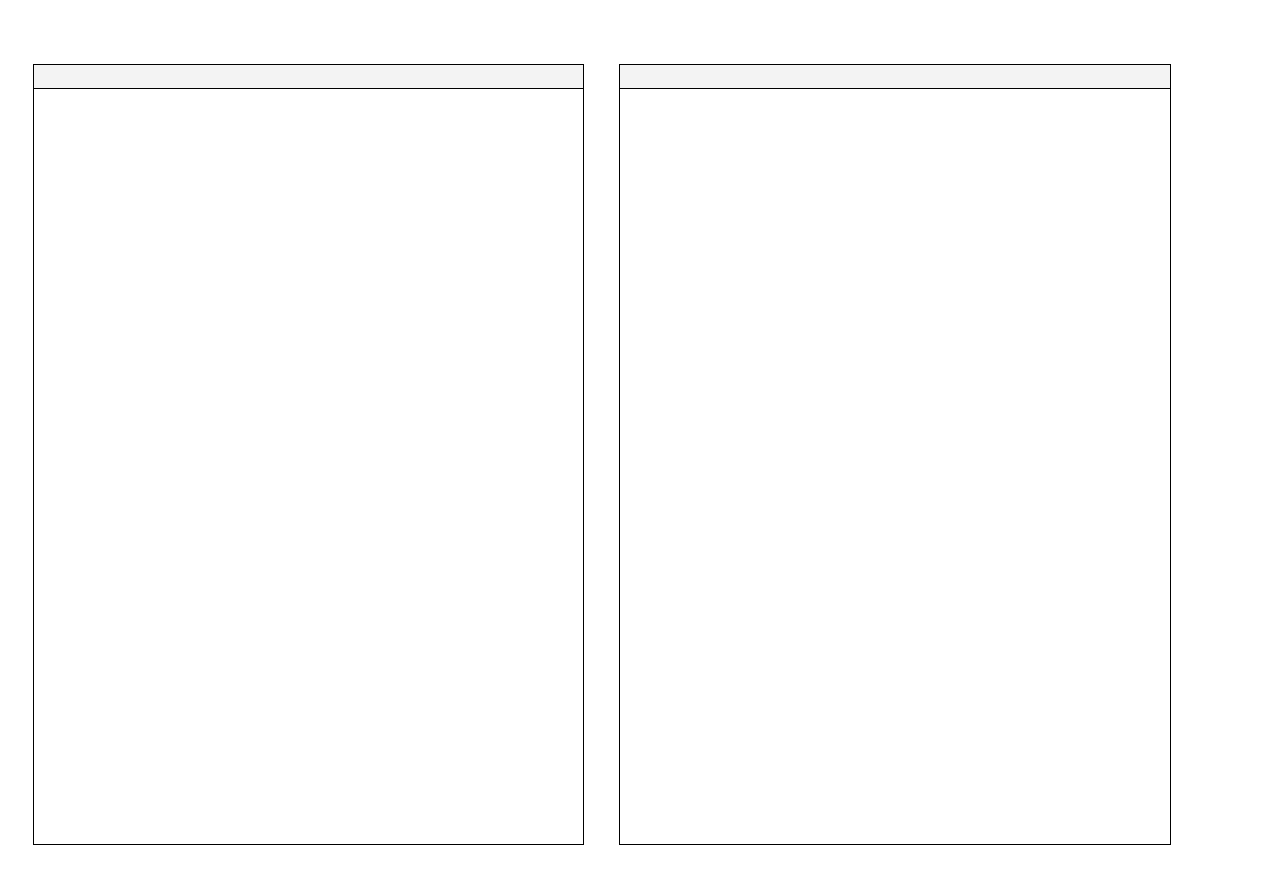
4
CONFIGURA
CI
ON
DEL
SISTEMA
61
Dec 17 1995 15:43
Page 1
XF86Config.pvga14
# **********************************************************************
# Files section. This allows default font and rgb paths to be set
# **********************************************************************
Section "Files"
RgbPath "/usr/X11R6/lib/X11/rgb"
FontPath "/usr/X11R6/lib/X11/fonts/misc/"
FontPath "/usr/X11R6/lib/X11/fonts/Type1/"
FontPath "/usr/X11R6/lib/X11/fonts/Speedo/"
FontPath "/usr/X11R6/lib/X11/fonts/75dpi/"
FontPath "/usr/X11R6/lib/X11/fonts/100dpi/"
EndSection
# **********************************************************************
# Server flags section.
# **********************************************************************
Section "ServerFlags"
EndSection
# **********************************************************************
# Keyboard section
# **********************************************************************
Section "Keyboard"
Protocol "Standard"
AutoRepeat 500 5
# DENK: activated these
# LeftAlt Meta
RightAlt ModeShift
RightCtl Compose
ScrollLock ModeLock
EndSection
# **********************************************************************
# Pointer section
# **********************************************************************
Section "Pointer"
Protocol "Microsoft"
Device "/dev/mouse"
# DENK: Activated 3 buttons
Emulate3Buttons
EndSection
# **********************************************************************
# Monitor section
# **********************************************************************
# Any number of monitor sections may be present
Section "Monitor"
Identifier "My Monitor"
VendorName "Philips"
ModelName "14C"
# HorizSync is in kHz unless units are specified.
HorizSync 31.5, 35.16, 35.5 # Philips 14C
# VertRefresh is in Hz unless units are specified.
VertRefresh 50−100 # multisync, Philips 14C
# A generic VGA 640x480 mode (hsync = 31.5kHz, refresh = 60Hz)
Dec 17 1995 15:43
Page 2
XF86Config.pvga14
Mode "640x480"
DotClock 25.175
HTimings 640 664 760 800
VTimings 480 491 493 525
EndMode
# DENK:The 800x600 VESA/56 mode, as copied from README.Config.
# This mode is compatible with the Philips 14C, but results in a
# very flickery display
Mode "800x600"
DotClock 36
HTimings 800 824 896 1024
VTimings 600 601 603 625
EndMode
EndSection
# **********************************************************************
# Graphics device section
# **********************************************************************
# Any number of graphics device sections may be present
Section "Device"
Identifier "Generic VGA"
VendorName "Unknown"
BoardName "Unknown"
Chipset "generic"
EndSection
Section "Device"
Identifier "PVGA−S3"
VendorName "unknown"
BoardName "PVGA−S3"
Chipset "s3_generic"
VideoRam 1024
ClockChip "s3_sdac"
RamDac "s3_sdac"
EndSection
# **********************************************************************
# Screen sections
# **********************************************************************
# The accelerated servers (S3, Mach32, Mach8, 8514, P9000, AGX, W32)
Section "Screen"
Driver "accel"
Device "PVGA−S3"
Monitor "My Monitor"
# Subsection "Display"
# Depth 8
# Modes "800x600"
# ViewPort 0 0
# Virtual 1000 800
# EndSubsection
Subsection "Display"
Depth 8
Modes "640x480"
ViewPort 0 0
Virtual 1000 800
EndSubsection
EndSection
1
XF86Config.pvga14
Printed by denk from idefix2
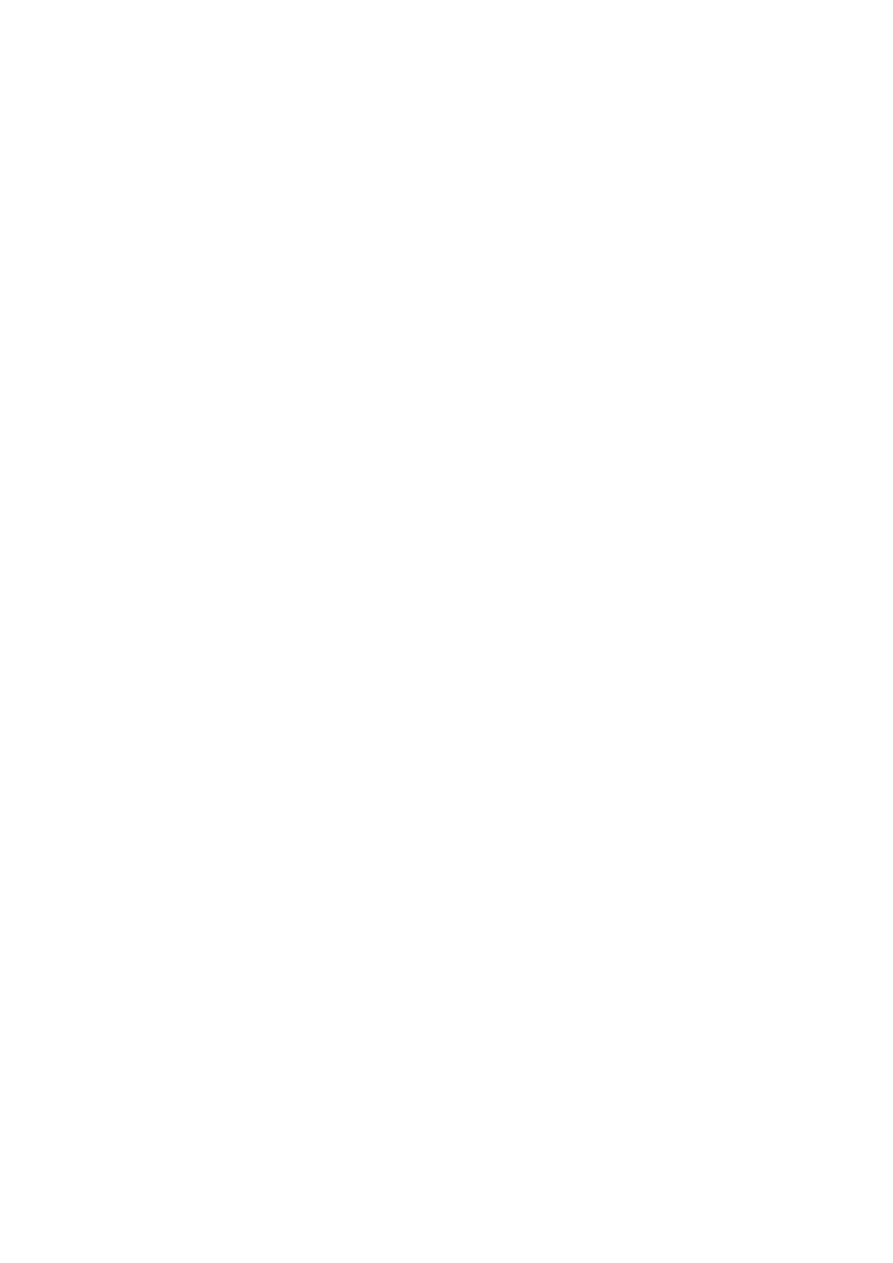
4
CONFIGURA
CI
ON
DEL
SISTEMA
62
Probar la conguracion
Antes de probar la conguracion hay que asegurarse de que las especicaciones del
monitor son las correctas. <Una tarjeta graca moderna puede producir se~nales
con una frecuencia muy alta y una frecuencia demasiado alta puede da~nar al
monitor (especialmente monitores que no sean \multi-sync") ! Podemos arrancar
el X-Windows con el comando
startx
Si no funciona, podemos usar la opcion
-probeonly
del servidor de X para averi-
guar los parametros que faltan en la conguracion (por ejemplo CLOCK-rates):
X -probeonly >& /tmp/xoutput
<Si el X-Windows no arranca bien, hay que leer toda la documentacion para
nuestra tarjeta !
Notas:
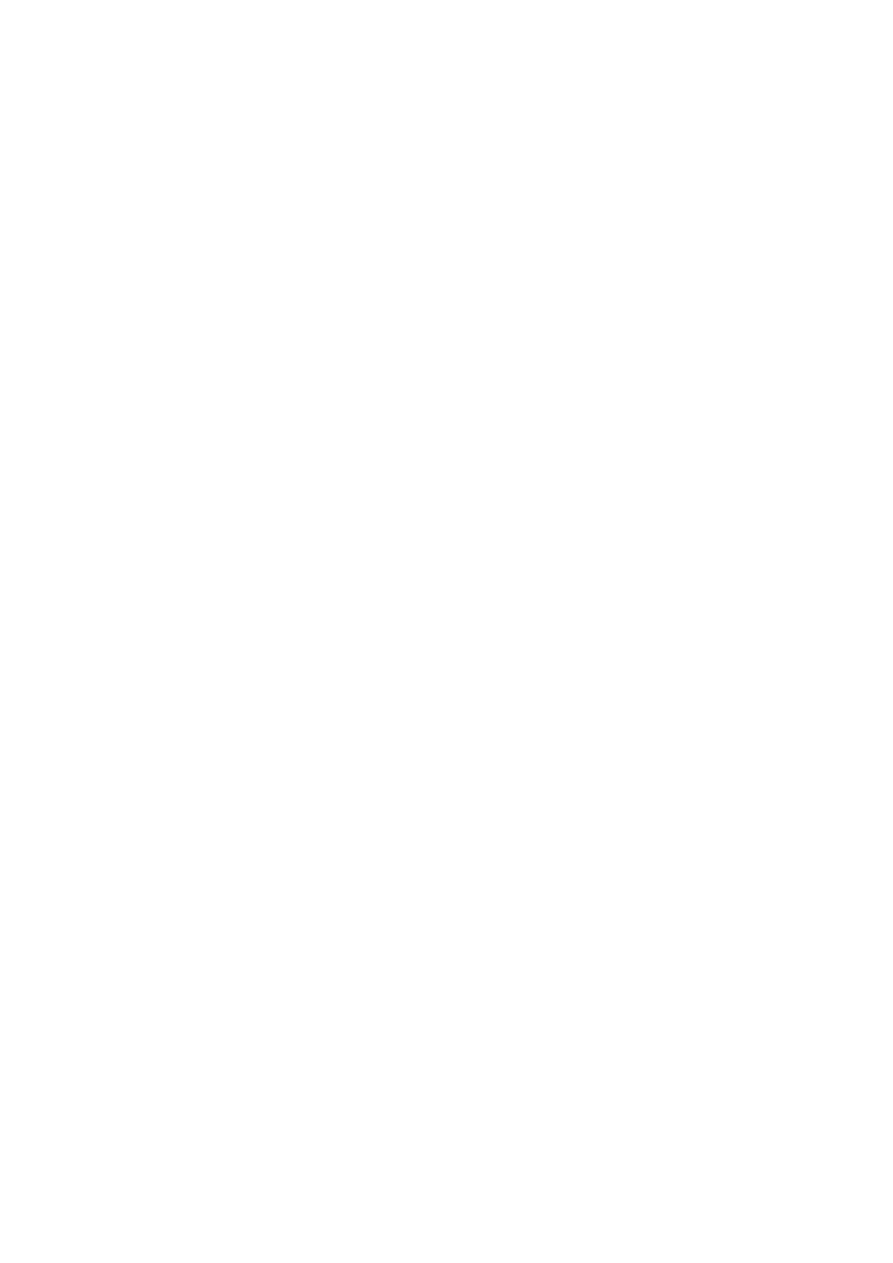
4
CONFIGURA
CI
ON
DEL
SISTEMA
63
El programa
xf86config
Una alternativa a la edicion manual del chero
XF86Config
es el uso del programa
xf86config
Esta utilidad nos ayuda a crear el chero
XF86Config
. En varios dialogos tene-
mos que especicar los componentes del hardware que usamos. El
xf86config
accede a una base de datos de tarjetas gracas y, si nuestra tarjeta gura en ella,
simplica considerablemente la conguracion del X-Windows. De todas formas es
aconsejable leer el chero
README.Config
antes de usar este programa. Debemos
tener preparada toda la informacion que tengamos sobre nuestro monitor, raton
y tarjeta graca.
El resultado del
xf86config
es el chero
/etc/XF86Config
. Tambien es posible
crear el enlace del chero
/var/X11R6/bin/X
con el servidor de X con la ayuda
del programa
xf86config
.
Notas:
Wyszukiwarka
Podobne podstrony:
Curso Practico del Linux 1ra Parte Claus Denk
Anonimo Los Estatutos Secretos del Opus Dei [parte 1]
Anonimo Los Estatutos Secretos del Opus Dei [parte 2]
Power Amplifiers With Valves An Approach And A Practical Circuit (Claus Byrith)
Manual La naturaleza y el arte del bonsai Parte 1
linux on 4kb sector disks practical advice ibm developerworks
Manual sobre el Cultivo y Cuidados del Bonsai Parte 2
CCNA Practice Certification Exam
Bootowalny pendrive z systemem Linux
12 151 159 Practical Tests of Coated Hot Forging Dies
Poczta w systemie Linux
neostrada linux id 316732 Nieznany
Aula 07 Parte 02
first certificate practice tests and key 2
Practice File
Calligraphy Practice Sheet
więcej podobnych podstron